
42PFL6008
42PFL6158
42PFL6178
42PFL6188
42PFL6198
47PFL6008
47PFL6158
47PFL6188
47PFL6198
47PFL6678
55PFL6008
55PFL6158
55PFL6188
55PFL6198
55PFL6678
60PFL6008
6000 series Smart LED TV
www.philips.com/welcome
Register your product and get support at
Benutzerhandbuch

1
1.1
1.2
1.3
1.4
1.5
1.6
1.7
1.8
1.9
2
2.1
2.2
2.3
2.4
2.5
2.6
2.7
2.8
2.9
3
3.1
3.2
3.3
3.4
3.5
3.6
3.7
3.8
3.9
3.10
3.11
4
4.1
4.2
4.3
4.4
4.5
5
5.1
5.2
5.3
5.4
5.5
5.6
6
6.1
6.2
6.3
6.4
6.5
6.6
7
7.1
7.2
Inhalt
Tour 3
Smart TV 3
App-Galerie 3
Leihvideos 3
Soziale Netzwerke 3
Skype 4
Smartphones und Tablets 4
Pause TV und Aufnahmen 4
Spiele 4
EasyLink 5
Konfigurieren 6
Standfuß und Wandmontage 6
Tipps zum Aufstellen 6
Netzkabel 6
Antenne 6
Parabolantenne 7
Netzwerk 7
Anschließen von Geräten 9
Einrichtungsmenü 19
Sicherheit und Sorgfalt 20
Fernseher 23
Einschalten 23
Fernbedienung 23
Fernsehsender 27
Fernsehzeitschrift 36
Wechseln zu den Geräten 37
Untertitel und Sprachen 38
Timer und Uhr 39
Bildeinstellungen 40
Toneinstellungen 44
Ambilight-Einstellungen 47
Seh- und Hörhilfen 48
Satellitensender 51
Wiedergeben von Satellitensendern 51
Liste der Satellitensender 51
Bevorzugte Satellitensender 52
Sperren von Satellitensendern 52
Satelliteninstallation 53
3D 59
Was wird benötigt? 59
Ihre passive 3D-Brille 59
3D-Wiedergabe 59
Optimale 3D-Wiedergabe 59
Hinweise zu Gesundheitsrisiken 60
Pflege der 3D-Brille 60
Smart TV 61
Home-Menü 61
Smart TV-Apps 61
Videos, Fotos oder Musik 64
Pause TV 67
Aufnehmen 68
MyRemote-Fernbedienungs-App 69
Skype 75
Was ist Skype? 75
Starten von Skype 75
7.3
7.4
7.5
7.6
7.7
7.8
8
8.1
8.2
9
9.1
9.2
9.3
9.4
9.5
9.6
9.7
9.8
10
10.1
10.2
10.3
10.4
11
11.1
11.2
11.3
11.4
12
12.1
12.2
12.3
12.4
12.5
12.6
12.7
Kontakte 76
Anrufe tätigen mit Skype 77
Skype-Guthaben 79
Skype-Einstellungen 79
Abmelden 80
Nutzungsbedingungen 80
Spiele 81
Spielen 81
Spiele für zwei Spieler 81
TV - Technische Daten 82
Umweltschutz 82
Leistung 83
Empfang 83
Anzeige 83
Ton 83
Multimedia 84
Anschlüsse 84
Abmessungen und Gewichte 84
Software für den Fernseher 85
Softwareversion 85
Software-Aktualisierung 85
Open-Source-Software 85
Open-Source-Lizenz 86
Unterstützung 87
Registrieren 87
Anwenden der Hilfe- und Suchfunktion 87
Online-Hilfe 87
Philips Service-Center 87
Urheberrechte und Lizenzen 88
HDMI 88
Dolby 88
Skype 88
DivX 88
Microsoft 88
WiFi Alliance 88
Andere Marken 88
Index 89
2 Inhalt

1
Tour
1.1
Smart TV
Verbinden Sie den Philips Smart LED-Fernseher mit dem
Internet, und entdecken Sie eine neue Welt des Fernsehens.
Sie können eine kabelgebundene Verbindung mit Ihrem
Router herstellen oder sich kabellos über WiFi verbinden.
Wenn der Fernseher mit Ihrem Heimnetzwerk verbunden ist,
können Sie Fotos oder Videos, die auf Ihrem Smartphone oder
Computer gespeichert sind, auf dem Fernseher wiedergeben
oder den Fernseher über Ihr Tablet steuern.
Wenn Ihr Fernseher über Zugang zum Internet verfügt, können
Sie Leihvideos von einem Online-Videoshop ansehen, den
Online-TV-Guide anzeigen oder Ihre Lieblingssendung auf eine
USB-Festplatte aufnehmen. Noch mehr Spaß bringen die
Smart TV-Apps mit verschiedensten EntertainmentAngeboten und praktischen Diensten.
Drücken Sie in der Hilfe* Liste, und öffnen Sie Smart TV,
um weitere Informationen zu erhalten.
1.2
App-Galerie
Öffnen Sie in Smart TV die App-Galerie, um die Apps – eine
Sammlung perfekt auf den Fernseher zugeschnittener
Websites – zu durchsuchen.
Angeboten werden Apps für YouTube-Videos, eine
überregionale Zeitung, ein Online-Fotoalbum, Facebook,
Twitter usw. Es gibt Apps zum Ausleihen von Videos in
einem Online-Videoshop und Apps zum Ansehen von
Sendungen, die Sie verpasst haben. Wenn Sie in der AppGalerie nicht fündig werden, versuchen Sie es im World Wide
Web, und s urfen Sie mit dem Fernseher im Internet.
Drücken Sie in der Hilfe* Liste, und öffnen Sie App-Galerie,
um weitere Informationen zu erhalten.
1.3
Leihvideos
Wenn Sie ein Leihvideo ansehen möchten, müssen Sie dafür
nicht mehr Ihr Zuhause verlassen. Leihen Sie sich die
aktuellsten Videos einfach von Ihrem regionalen OnlineVideoshop aus.
Öffnen Sie Smart TV, und fügen Sie der Smart TV-Homepage
die Videoshop-App hinzu.
Öffnen Sie die Videoshop-App, erstellen Sie ein persönliches
Konto, wählen Sie den gewünschten Film aus, und drücken Sie
die Wiedergabetaste.
Aufwendiges Herunterladen ist nicht nötig. Sie können den
Film direkt ans ehen*!
Drücken Sie in der Hilfe* Liste, und öffnen Sie Leihvideos,
um weitere Informationen zu erhalten.
* Je nach Videostreaming-Service des ausgewählten
Videoshops.
1.4
Soziale Netzwerke
Jetzt müssen Sie nicht mehr erst zum Computer gehen, um
Nachrichten Ihrer Freunde abzurufen. Öffnen Sie Smart TV,
wählen Sie die Seite des entsprechenden sozialen Netzwerks
aus, und beantworten Sie Nachrichten von der Couch aus.
Tour / Soziale Netzwerke 3

Smart TV unterstützt beliebte soziale Netzwerke wie
Facebook und Twitter.
Drücken Sie in der Hilfe* Liste, und öffnen Sie App-Galerie,
um weitere Informationen zu erhalten.
1.5
Skype
Mit Skype™ können Sie Videoanrufe kostenlos von Ihrem
Fernseher aus tätigen.
Sie können Ihre Freunde überall auf der Welt anrufen und
sehen. Für einen Videoanruf benötigen Sie eine Kamera mit
integriertem Mikrofon und eine gute Internetverbindung. Bei
einigen Fernsehern von Philips sind eine Kamera und ein
Mikrofon integriert.
Drücken Sie in der Hilfe* Liste, und öffnen Sie Skype, um
weitere Informationen zu erhalten.
1.6
Smartphones und Tablets
Um Ihr Smartphone oder Tablet als Fernbedienung für Ihren
Fernseher oder als Mediensteuergerät zu verwenden, laden Sie
die Philips MyRemote-Fernbedienungs-App vom App Store
Ihres Smartphones oder Tablets herunter.
Bedienen Sie Ihren Fernseher über Ihr Smartphone oder
Tablet, wechseln Sie die Sender, oder regeln Sie die
Lautstärke. Mit der MyRemote-Fernbedienungs-App können
Sie mit Ihrem Telefon oder Tablet Fotos, Musik oder Videos
von Ihrem Computer an Ihren Fernseher senden. Auf einem
Tablet können Sie mit der MyRemote-Fernbedienungs-App
ganz einfach durch einmaliges Antippen die Ferns ehzeitschrift
aufrufen, Informationen zu den Sendungen einholen oder den
Sender wechseln. Die MyRemote-Fernbedienungs-App ist für
iOS und Android verfügbar.
Drücken Sie in der Hilfe* Liste, und öffnen Sie MyRemote-
Fernbedienungs-App, um weitere Informationen zu erhalten.
1.7
Pause TV und Aufnahmen
Wenn Sie eine USB-Festplatte anschließen, können Sie eine
Sendung von einem digitalen Fernsehsender zeitversetzt
sehen und aufnehmen.
Sehen Sie die Sendung später an, um einen dringenden Anruf
entgegenzunehmen, oder gönnen Sie sich während der
Sportübertragung einfach eine kleine Pause. Die Sendung wird
auf der USB-Festplatte gespeichert, und Sie können die
Wiedergabe später fortsetzen.
Mit einer angeschlossenen USB-Festplatte können Sie auch
digitale Sendungen aufnehmen. Sie können die Sendung
entweder direkt während der Übertragung aufnehmen oder die
Aufnahme vorab programmieren.
Drücken Sie in der Hilfe* Liste, und öffnen Sie Pause TV
oder Aufnehmen, um weitere Informationen zu erhalten.
1.8
Spiele
Wenn Sie im Home-Menü Ihre Spielekonsole auswählen,
wechselt der Fernseher automatisch zu den idealen
Einstellungen für Spiele.
Wenn Sie ein Spiel für zwei Spieler auf einem geteilten
Bildschirm spielen, können Sie den Ferns eher s o einrichten,
dass jeder Spieler gleichzeitig im Vollbildmodus angezeigt wird.
Jeder Spieler kann sich so auf sein eigenes Spiel konzentrieren.
4 Tour / Spiele

Der Fe rns eher verwendet zur A nzeige beider Bildschirme die
3D-Technologie. Um ein Spiel für zwei Spieler mit zwei
Bildschirmen im Vollbildmodus zu spielen, benötigen Sie eine
3D-Brille für jeden Spieler.
Drücken S ie in der Hilfe* Liste, und öffnen Sie
Spielekonsole oder 2-Spieler-Mode, um weitere
Informationen zu erhalten.
1.9
EasyLink
Mit EasyLink können Sie ein angeschlossenes Gerät, z. B.
einen Blu-ray Disc-Player, mit der Fernbedienung des
Ferns ehers steuern.
EasyLink kommuniziert mit den angeschlossenen Geräten über
HDMI-CEC.
Drücken S ie in der Hilfe* Liste, und öffnen Sie EasyLink, um
weitere Informationen zu erhalten.
Tour / EasyLink 5

2
Konfigurieren
2.1
Standfuß und Wandmontage
Standfuß
Die Montageanweisungen für den Standfuß finden Sie in der
mitgelieferten Kurzanleitung. Falls diese Anleitung abhanden
gekommen ist, können Sie sie unter www.philips.com
herunterladen.
Geben Sie zum Herunterladen der Kurzanleitung die
Typennummer des Fernsehers in das Suchfeld ein.
Wandmontage
Ihr Gerät kann zudem mit einer VESA-kompatiblen
Wandhalterung verwendet werden (separat erhältlich).
Nutzen Sie die folgende VESA-Information, um die
Wandhalterung zu erwerben:
VESA MIS-F 400x400,M6
Verwenden Sie stattdessen eine Schraube mit der in der
Abbildung dargestellten Länge.
Vorsicht
Die Wandmontage des Fe rns e hers erfordert Fachkenntniss e
und sollte nur von qualifiziertem Personal durchgeführt werden.
Bei der Wandmontage des Fernsehers sollten die dem
Gewicht des Geräts entsprechenden Sicherheitsstandards
beachtet werden. Lesen Sie zudem die Sicherheitshinweise,
bevor Sie den Fernseher aufstellen.
TP Vision Netherlands B.V. übernimmt keine Haftung für
unsachgemäße Montage oder aus der Montage resultierende
Unfälle oder Verletzungen.
2.2
Tipps zum Aufstellen
• Stellen Sie den Fernseher so auf, dass kein direktes Licht auf
den Bildschirm fällt.
• Der Raum sollte nur geringem Lichteinfall ausgesetzt sein,
um den Ambilight-Effekt optimal zu nutzen.
• Stellen Sie den Fernseher bis zu 25 cm von der Wand
entfernt auf.
• Der ideale Abstand zum Fernseher beträgt das Dreifache der
Bildschirmdiagonale. Im Sitzen s ollten Ihre Augen auf derselben
Höhe sein wie die Mitte des Bildschirms .
2.3
Netzkabel
Schließen Sie das Netzkabel an die Buchse POWER des
Ferns ehers an.
Stellen Sie sicher, dass das Netzkabel fest in den Fernseher
gesteckt ist.
Achten Sie darauf, dass der Netzstecker in der Steckdose
jederzeit zugänglich ist.
Ziehen Sie immer am Stecker, um das S tromkabel vom
Netzanschluss zu trennen, niemals am Kabel.
Dies er Fernseher verbraucht im Standby-Betrieb s ehr wenig
Strom. Ziehen Sie dennoch den Netzstecker ab, wenn Sie den
Ferns eher über einen längeren Zeitraum nicht verwenden, um
Strom zu sparen.
Drücken S ie in der Hilfe* Liste, und öffnen Sie Standby, um
weitere Informationen zum Ein- und Ausschalten des
Ferns ehers zu erhalten.
2.4
Antenne
Der A ntennenanschlus s befindet s ich an der R ückseite des
Ferns ehers. Stecken Sie das Antennenkabel fest in die
Antennenbuchsea.
Sie können Ihre eigene Antenne anschließen oder eine
Verbindung zu einem Antennensignal von einem
Antennenverteilersystem (in bestimmten Regionen üblich)
herstellen. Verwenden Sie ein HF-Koaxialkabel (75 Ohm) mit
IEC-Stecker.
6 Konfigurieren / Antenne

Verwenden Sie diese Antennenverbindung für DVB-T- und
DVB-C-Eingangssignale.
2.5
Parabolantenne
Der F-Typ-Satellitenanschluss befindet sich an der Rückseite
des Fernsehers. Verbinden Sie das Kabel von der
Parabolantenne (oder Unicable-Splitter) mit diesem Anschluss.
2.6
Netzwerk
Kabellose Verbindung
Was wird benötigt?
Um den Fernseher kabellos mit dem Internet zu verbinden,
benötigen Sie einen Wireless-Router mit
Hochgeschwindigkeitszugang zum Internet (Breitband).
Freigabe von Dateien
Der Fernseher kann Dateien auf anderen Geräten in Ihrem
kabellosen Netzwerk, z. B. Ihrem Computer oder NAS-Gerät,
suchen und öffnen. Sie können einen Computer mit
Betriebss ystem Microsoft Windows XP, Vista oder
Windows 7, Mac OSX oder Linux verwenden.
Medienserverprogramme
Mithilfe eines Medienserverprogramms auf Ihrem Computer
können Sie Fotos, Musiktitel und Videos, die auf Ihrem
Computer gespeichert sind, auf dem Fernsehbildschirm
anzeigen.
Verwenden Sie eine aktuelle Version des
Medienserverprogramms, wie z. B. Windows Media Player 11,
Twonky™ o. Ä.*
Installieren Sie das Programm auf Ihrem Computer, und richten
Sie es so ein, dass der Fernseher auf Ihre Mediendateien
zugreifen kann. Weitere Informationen erhalten Sie im
Handbuch des Medienserverprogramms.
Zum Öffnen Ihrer Dateien auf dem Fernseher muss das
Medienserverprogramm auf Ihrem Computer ausgeführt
werden.
* Drücken Sie in der Hilfe* Liste, und öffnen Sie
Medienserverprogramme, Unterstützte, um eine Übersicht
über die unterstützten Medienserverprogramme zu erhalten.
Herstellen der Verbindung
Befolgen Sie die Schritte 1 bis 5.
Schritt 1: Stellen Sie sicher, dass der Router des WLAN-
Netzwerks eingeschaltet ist.
Schritt 2: Drücken Sie h, und wählen Sie S Konfiguration
aus. Drücken Sie anschließend OK.
Schritt 3: Wählen Sie Mit Netzw. verbind. aus, und drücken
Sie OK.
Schritt 4: Wählen Sie Kabellos aus, und drücken Sie OK.
Schritt 5: Wählen Sie Suchen aus, um die Suche nach Ihrem
WLAN-Netzwerk zu starten. Wenn Ihr Router WPS-fähig ist
(Wi-Fi Protected Setup), können Sie WPS auswählen. Treffen
Sie Ihre Auswahl, und drücken Sie OK.
- Suchen
Wählen Sie Suchen aus, um die Suche nach Ihrem WLANNetzwerk (Ihrem Wireless-Router) zu starten. Möglicherweise
findet der Fernseher mehrere WLAN-Netzwerke in der
Umgebung.
- WPS
Wenn Ihr Router WPS unters tützt, können Sie ohne
Suchvorgang direkt eine Verbindung zum Router herstellen.
Drücken Sie am Router die WPS-Taste und innerhalb von
zwei Minuten am Fernseher die Schaltfläche Verbinden, um
die Verbindung herzustellen.
Wenn Geräte in Ihrem WLAN-Netzwerk vorhanden sind, die
das WEP-Verschlüsselungssystem verwenden, ist die
Verwendung von WPS nicht möglich.
Wenn zum Verbinden der WPS -PI N-Co de benötigt wird,
wählen Sie statt WPS die Option Suchen aus.
Schritt 6: Wählen Sie in der Liste der gefundenen Netzwerke
Ihr WLAN-Netzwerk aus, und drücken Sie OK .
Wenn Ihr Netzwerk nicht in der Liste angezeigt wird, weil der
Netzwerkname ausgeblendet ist (Sie haben die SSIDÜbertragung des Routers deaktiviert), wählen Sie Man. Eingabe
aus, um den Netzwerknamen manuell einzugeben.
Konfigurieren / Netzwerk 7

Schritt 7: Je nach Routermodell können Sie nun Ihren
Verschlüsselungscode eingeben (WEP, WPA oder WPA2).
Wenn Sie den Verschlüsselungscode für dieses Netzwerk
bereits eingegeben haben, können Sie durch Drücken von
Nächst. die Verbindung direkt herstellen.
Wenn Ihr Router WPS oder WPS-PIN unterstützt, können Sie
WPS, WPS-PIN oder Standard auswählen. Treffen Sie Ihre
Auswahl, und drücken Sie OK.
- Standard
Wählen Sie Standard aus, um den Verschlüsselungscode
(Passwort, Passphrase oder Sicherheitsschlüssel) manuell
einzugeben. Sie können den Verschlüsselungscode auch über
die Tastatur der Fernbedienung eingeben. Drücken Sie
anschließend Verbinden.
- WPS-PI N
Um eine sichere WPS-Verbindung mit einem PIN-Code
herzustellen, wählen Sie WPS-PIN aus, und drücken Sie OK.
Notieren Sie sich den angezeigten achtstelligen PIN-Code, und
geben Sie ihn in der Routersoftware auf Ihrem PC ein. Kehren
Sie zum Fernseher zurück, und drücken Sie Verbinden.
Informationen zur Eingabe des PIN-Codes in der
Routersoftware finden Sie im Handbuch des Routers.
Schritt 8: Sobald die Verbindung hergestellt wurde, wird eine
Meldung angezeigt.
Netzwerkkonfiguration
Wenn keine Verbindung hergestellt werden kann, überprüfen
Sie die DHCP-Einstellung des Routers. Die DHCP-Option
sollte aktiviert sein.
Wenn Sie ein erfahrener Benutzer s ind und das Netzwerk mit
einer statischen IP-Adresse einrichten möchten, können Sie
am Fernseher alternativ die Option Statische IP-Adresse
aktivieren.
Um "Statische IP-Adresse" zu aktivieren, drücken Sie h, und
wählen Sie S Konfiguration aus. Drücken Sie anschließend
OK. Wählen Sie Netzwerkeinstellungen >
Netzwerkkonfiguration > Statische IP-Adresse aus. Wenn
"Statische IP-Adresse" im Menü ausgewählt ist, können Sie die
IP-Adresse und andere notwendige Einstellungen in
demselben Menü unter Statische IP-Konfiguration festlegen.
Netzwerkprobleme
Kabelloses Netzwerk wurde nicht gefunden oder ist gestört
• Mikrowellenherde, DECT Telefone oder andere Geräte mit
WiFi 802.11b/g/n in der Nähe können möglicherweise
Störungen im WLAN-Netzwerk verursachen.
• Stellen Sie sicher, dass die Firewalls im Netzwerk den Zugriff
auf die kabellose Verbindung des Fernsehers erlauben.
• Wenn das kabellose Netzwerk nicht ordnungsgemäß
funktioniert, testen Sie die kabelgebundene
Netzwerkinstallation.
Das Internet funktioniert nicht
• Wenn die Verbindung zum Router ordnungsgemäß
funktioniert, prüfen Sie die Verbindung des Routers mit dem
Internet.
Der PC und die Internetverbindung sind langsam
• Informieren Sie sich in der Bedienungsanleitung des
kabellosen Routers über die Reichweite in Innenräumen, die
Übertragungsrate und über die anderen Faktoren zur
Signalqualität.
• Sie benötigen für den Router eine
Hochgeschwindigkeitsverbindung (Breitband) zum Internet.
Kabelgebundene Verbindung
Was wird benötigt?
Sie benötigen einen Netzwerkrouter für die Verbindung des
Fernsehers mit dem Internet. Verwenden Sie einen Router
mit einer Hochgeschwindigkeitsverbindung (Breitband) zum
Internet.
Installation
Befolgen Sie die Schritte 1 bis 5.
1. Verbinden Sie den Router über ein Netzwerkkabel
(Ethernet-Kabel**) mit dem Fernseher.
2. Achten Sie darauf, dass der Router eingeschaltet ist.
3. Drücken Sie h, und wählen Sie S Konfiguration aus.
Drücken Sie anschließend OK.
4. Wählen Sie Mit Netzw. verbind. aus, und drücken Sie OK.
5. Wählen SieKabelgebunden aus, und drücken Sie OK.
Der Fernseher sucht kontinuierlich nach einer
Netzwerkverbindung. Sobald die Verbindung hergestellt wurde,
wird eine Meldung angezeigt.
Netzwerkkonfiguration
Wenn keine Verbindung hergestellt werden kann, überprüfen
Sie die DHCP-Einstellung des Routers. DHCP sollte aktiviert
sein.
Wenn Sie ein erfahrener Benutzer s ind und das Netzwerk mit
einer statischen IP-Adresse einrichten möchten, können Sie
am Fernseher alternativ die Option "Statische IP-Adresse"
aktivieren.
Um "Statische IP-Adresse" zu aktivieren, drücken Sie h, und
wählen Sie SKonfiguration aus. Drücken Sie anschließend
OK.
Wählen Sie Netzwerkeinstellungen >
Netzwerkkonfiguration > Statische IP-Adresse aus. Wenn
"Statische IP-Adresse" im Menü ausgewählt ist, können Sie die
IP-Adresse und andere notwendige Einstellungen in
demselben Menü unter Statische IP-Konfiguration festlegen.
Freigabe von Dateien
Der Fernseher kann Dateien auf anderen Geräten in Ihrem
Netzwerk suchen und öffnen, z. B. Ihrem Computer. Sie
können einen Computer mit Betriebssystem Microsoft
Windows XP, Vista oder Windows 7, Mac OSX oder Linux
verwenden.
Medienserverprogramme
8 Konfigurieren / Netzwerk

Mithilfe eines Medienserverprogramms auf Ihrem Computer
können Sie Fotos, Musiktitel und Videos, die auf Ihrem
Computer gespeichert sind, auf dem Fernsehbildschirm
anzeigen.
Verwenden Sie eine aktuelle Version des
Medienserverprogramms, wie z. B. Windows Media Player 11,
Twonky™ o. Ä.*
Installieren Sie das Programm auf Ihrem Computer, und richten
Sie es so ein, dass der Fernseher auf Ihre Mediendateien
zugreifen kann. Weitere Informationen erhalten Sie im
Handbuch des Medienserverprogramms.
Zum Öffnen Ihrer Dateien auf dem Fernseher muss das
Medienserverprogramm auf Ihrem Computer ausgeführt
werden.
* Drücken Sie in der Hilfe* Liste, und öffnen Sie
Medienserverprogramme, Unterstützte, um eine Übersicht
über die unterstützten Medienserverprogramme zu erhalten.
** Verwenden Sie ein abgeschirmtes FTP-5E-Ethernetkabel,
um den EMC-Anforderungen zu entsprechen.
Netzwerkeinstellungen
Um die Netzwerkeinstellungen zu öffnen, drücken Sie h, und
wählen Sie S Konfiguration aus. Drücken Sie anschließend
OK.
Wählen Sie Netzwerkeinstellungen aus, und drücken Sie OK.
Netzwerkeinstellungen anzeigen
Alle aktuellen Netzwerkeinstellungen werden hier angezeigt.
Die IP- und MAC-Adresse, die Signalstärke, die
Geschwindigkeit, die Verschlüsselungsmethode usw.
Netzwerktyp
Fes tlegen der Art des Netzwerks: "Kabelgebunden" oder
"Kabellos".
Netzwerkkonfiguration
Fes tlegen der Art der Netzwerkkonfiguration: "DHCP und
Auto-IP" oder "Statische IP-Adresse".
Statische IP-Konfiguration
Wenn "Statis che IP-Adresse" festgelegt wird, können Sie alle
notwendigen Einstellungen dafür hier vornehmen.
Digital Media Renderer – DMR
Um Multimediadateien von Smartphones oder Tablets zu
empfangen, muss DMRaktiviert werden.
Wi-Fi M iracast
Drücken Sie für weitere Informationen zu Wi-Fi Miracast *
Liste, und suchen Sie nach Wi-F i Miracast™.
Wi-Fi Miracast-Verbindungen
Drücken Sie für weitere Informationen zu Wi-Fi Miracast *
Liste, und suchen Sie nach Wi-F i Miracast™.
WiFi S m art S creen
Drücken Sie für weitere Informationen zu WiFi Smart Screen
* Liste, und suchen Sie nach MyRemote-App, WiFi Smart
Screen.
Netzwerkname des Fernsehers
Wenn Sie in Ihrem Heimnetzwerk mehr als einen Fernseher
verwenden, können Sie die Fernseher hier umbenennen.
Internetspeicher löschen
Mit dieser Funktion können Sie alle Internetdateien, die auf
Ihrem Fernseher gespeichert sind, löschen. Sie löschen Ihre
Philips Smart TV-Registrierung und die Einstellung zur
Altersfreigabe, Ihre Anmeldedaten für Videoshop-Apps, alle
Smart TV-Apps in der Favoritenliste, die Internetlesezeichen
und den Verlauf. Durch interaktive MHEG-Anwendungen
können auch sogenannte "Cookies" hinterlegt werden, die
ebenfalls gelöscht werden.
2.7
Anschließen von Geräten
Tipps zum Anschließen
Connectivity Guide
Verwenden Sie zum Verbinden eines Geräts mit dem
Fernseher immer die hochwertigste Verbindung. Verwenden
Sie außerdem qualitativ hochwertige Kabel, um eine gute Bildund Tonübertragung sicherzustellen.
Wenn Sie beim Verbinden mehrerer Geräte mit dem
Fernseher Hilfe benötigen, können Sie den Philips TV
Connectivity Guide heranziehen. Dieser Leitfaden bietet
Informationen zum Anschlussverfahren und zu den geeigneten
Kabeln.
Gehen Sie auf www.connectivityguide.philips.com
Antenne
Wenn Sie über eine Set-Top-Box (einen Digitalreceiver) oder
einen Recorder verfügen, verbinden Sie die Kabel so, dass das
Antennensignal zunächst durch die Set-Top-Box bzw. den
Recorder läuft, bevor es zum Fernseher gelangt. Dadurch
können die Antenne und die Set-Top-Box zur Aufnahme
mögliche zusätzliche Kanäle an den Recorder senden.
Konfigurieren / Anschließen von Geräten 9

HDMI
HDMI-CEC
Mit einer HDMI -Verbindung können Sie die beste Bild- und
Tonqualität erzielen. Über das HDMI-Kabel werden sowohl
Video- als auch Audiosignale übertragen. Verwenden Sie ein
HDMI-Kabel für HD-Fernsehsignale (High Definition). Um eine
optimale Signalübertragung sicherzustellen, sollte das HDMIKabel nicht länger als 5 m sein.
EasyLink HDMI-CEC
Wenn Ihre Geräte über HDMI angeschlossen sind und über
EasyLink verfügen, können Sie diese Geräte über die
Fernbedienung des Ferns ehers s teuern. Dazu muss EasyLink
HDMI-CEC auf dem Fernseher und den angeschlossenen
Geräten aktiviert werden.
Drücken Sie in der Hilfe* Liste, und öffnen Sie EasyLink
HDMI-CEC, um weitere Informationen zur Verwendung von
EasyLink zu erhalten.
DVI zu HDMI
Verwenden Sie einen DVI-HDMI-Adapter, wenn Ihr Gerät nur
einen DVI-Anschluss aufweist. Verwenden Sie einen der
HDMI-Anschlüsse und zusätzlich ein Audio-L/R-Kabel
(3,5 mm-Miniklinkenbuchse) am VGA/DVI-Audioeingang an
der Rückseite des Fernsehers für den Ton.
Kopierschutz
DVI- und HDMI-Kabel unterstützen HDCP (High-Bandwidth
Digital Content Protection). HDCP is t ein Kopierschutzsignal,
das verhindert, dass Inhalte von einer DVD oder Blu-ray Disc
kopiert werden. Es wird auch DRM (Digital Rights
Management) genannt.
HDMI ARC
Alle HDMI-Anschlüsse am Fernseher verfügen über HD MI
ARC (Audio Return Channel).
Wenn das Gerät, in der Regel ein Home EntertainmentSystem (HES), ebenfalls über einen HDMI ARC-Anschluss
verfügt, schließen Sie es an einen HDMI-Anschluss am
Fernseher an. Durch die HDMI ARC-Verbindung benötigen Sie
kein separates Audiokabel zur Übertragung des Tons an das
HES. Über HDMI ARC werden sowohl Video- als auch
Audiosignale übertragen.
Zum Anschluss des HES am Ferns eher können Sie einen
beliebigen HDMI-Anschluss verwenden, ARC steht jedoch für
jeweils nur ein Gerät bzw. eine Verbindung zur Verfügung.
Wenn Sie ARC an den HDMI-Anschlüs sen deaktivieren
möchten, drücken Sie h, und wählen Sie S Konfiguration
aus. Drücken Sie anschließend OK. Wählen Sie TV-
Einstellungen > Ton > Erweitert > HDMI ARC aus.
Y Pb Pr
Component-Video YPbPr ist eine qualitativ hochwertige
Verbindung. Der YPbPr-Anschluss kann für HD-Fernsehsignale
(High Definition) verwendet werden. Für den Ton können Sie
ein zusätzliches Audio-L/R-Kabel verwenden.
Verwenden Sie das mitgelieferte YPbPr-Adapterkabel zum
Anschließen des Geräts. Achten Sie darauf, dass die Farben
des YPbPr-Anschlusses (grün, blau, rot) mit den Kabelsteckern
übereinstimmen.
Verwenden Sie ein Audio-L/R-Cinch-Adapterkabel (nicht
mitgeliefert) für eine 3,5 mm Miniklinkenbuchse, wenn Ihr
Gerät auch über Ton verfügt.
SCART
SCART ist eine qualitativ gute Verbindung. Die SCART-
Verbindung eignet sich für CVBS- und RGB-Videosignale,
jedoch nicht für HD-Fernsehsignale (High Definition). Über
SCART werden sowohl Video- wie auch Audiosignale
übertragen.
Verwenden Sie das mitgelieferte SCART-Adapterkabel, um Ihr
Gerät anzuschließen.
Audioausgang – Optisch
Audioausgang – Optisch ist eine hochwertige Tonverbindung.
Diese optische Verbindung kann 5.1-Audiokanäle übertragen.
Wenn Ihr Audiogerät, in der Regel ein Home EntertainmentSystem (HES), nicht über einen HDMI ARC-Anschluss verfügt,
können Sie dieses Soundkabel an den optischen Audioeingang
am HES anschließen. Dieses Audiokabel überträgt den Ton
des Fernsehers an das HES.
10 Konfigurieren / Anschließen von Geräten

Sie können die Art des Audioausgangssignals so festlegen, dass
es den Audiomöglichkeiten des Home Entertainment-Systems
entspricht.
Drücken S ie in der Hilfe* Liste, und öffnen Sie
Audioausgangseinstellungen, um weitere Informationen zu
erhalten.
Wenn der Ton nicht mit dem Bild auf dem Bildschirm
übereinstimmt, können Sie den Ton mit der Videowiedergabe
synchronisieren.
Drücken S ie in der Hilfe* Liste, und öffnen Sie Audio-
Video-Synchronisierung, um weitere Informationen zu
erhalten.
EasyLink HDMI-CEC
EasyLink
Mit EasyLink können Sie ein angeschlossenes Gerät über die
Fernbedienung des Ferns ehers bedienen. EasyLink
kommuniziert mit den angeschloss enen Geräten über HDMICEC*. Die Geräte müssen HDMI-CEC unterstützen und über
HDMI angeschlossen sein.
* Consumer Electronics Control
EasyLink-Setup
Die Easy-Link-Funktion des Fernsehers ist standardmäßig
aktiviert. Stellen Sie sicher, dass alle HDMI-CEC-Einstellungen
auf den angeschlossenen EasyLink-Geräten richtig definiert
sind. EasyLink funktioniert unter Umständen nicht mit Geräten
anderer Hersteller.
HDMI-CEC und andere Marken
Die HDMI-CEC-Funktionalität wird bei vers chie denen Marken
unterschiedlich benannt. Einige Beispiele sind: Anynet, Aquos
Link, Bravia Theatre Sync, Kuro Link, Simplink und Viera Link.
Nicht alle Marken sind vollständig mit EasyLink kompatibel.
Als Beispiel genannte HDMI-CEC-Marken sind Eigentum der
jeweiligen Inhaber.
Steuern von Geräten
Um ein über HDMI angeschlossenes Gerät zu steuern und
EasyLink zu konfigurieren, wählen Sie das Gerät – oder dessen
Aktivität – aus der Liste der Fernseheranschlüsse aus. Drücken
Sie c SOURCE, wählen Sie ein über HDMI
angeschlossenes Gerät aus, und drücken Sie OK.
Sobald das Gerät angeschlossen ist, kann das Gerät über die
Fernbedienung des Ferns ehers ge s teuert werden. Die T asten
h (Home) und o OPTIONS sowie einige weitere typische
Ferns ehertasten, wie Ambilight, werden nicht an das Gerät
weitergeleitet.
Wenn s ich die gewüns chte Taste nicht auf der Fernbedienung
des Fernsehers befindet, können Sie die Taste im
Optionsmenü auswählen. Drücken Sie o OPTIONS, und
wählen Sie % Steuerungen in der Menüleiste aus. Wählen
Sie die gewünschte Gerätetaste auf dem Bildschirm aus, und
drücken Sie OK.
Einige, sehr spezielle Gerätetasten sind möglicherweise nicht
im Steuerungsmenü verfügbar.
EasyLink-Einstellungen
Standardmäßig sind alle EasyLink-Einstellungen des Fernsehers
aktiviert. Jede EasyLink-Einstellung kann jedoch einzeln
deaktiviert werden.
EasyLink
Um EasyLink vollständig auszuschalten, drücken Sie h, und
wählen Sie S Konfiguration aus. Drücken Sie anschließend
OK.
Wählen Sie TV-Einstellungen > Allgemeine Einstellungen >
EasyLink > EasyLink aus. Wählen Sie Aus aus, und drücken
Sie OK.
EasyLink-Fernbedienung
Wenn Sie möchten, das s Geräte zwar miteinander
kommunizieren, nicht jedoch über die Fernbedienung des
Ferns ehers gesteuert werden, können Sie die EasyLinkFernbedienung auch s e parat deaktivieren.
Wählen Sie im EasyLink-Eins tellungs menü EasyLink-
Fernbedienung und anschließend Aus aus.
PIXEL PLUS-Link
Einige Geräte, z. B. DVD- oder Blu-ray Disc-Player, verfügen
möglicherweise über eigene Funktionen zur Verarbeitung der
Bildqualität. Um eine s chlechte Bildqualität durch Interferenzen
mit der Bildqualitätsverarbeitung des Fernsehers zu vermeiden,
sollten Sie diese Funktionen deaktivieren. Der Fernseher wird
mit eingeschaltetem Pixel-Plus-Link geliefert und deaktiviert
automatisch die Bildqualitätsverarbeitung der neuen Philips
Geräte, die an den Fernseher anges chlossen werden.
Um den Pixel-Plus-Link auszuschalten, wählen Sie im EasyLinkEinstellungsmenü Pixel-Plus-Link und anschließend Aus aus.
Konfigurieren / Anschließen von Geräten 11

Automatische Untertitelverschiebung
Wenn Sie eine DVD oder Blu-ray-Disc auf einem Disc-Player
von Philips wiedergeben, der Untertitel unterstützt, kann der
Fernseher die Untertitel automatisch nach oben verschieben.
Untertitel sind dann – unabhängig vom ausgewählten
Bildformat – immer sichtbar. Bei Lieferung ist die automatische
Untertitelverschiebung aktiviert.
Um die automatische Untertitelverschiebung auszuschalten,
wählen Sie in den EasyLink-Einstellungen die Option
Automatische Untertitelverschiebung und anschließend Aus
aus.
Common Interface CAM
CI+
Dieser Fernseher ist kompatibel mit CI+ Conditional AccessModulen (CAM).
Mit CI+ können Sie Premium-HD-Programme ansehen, wie
Filme oder Sport, die von digitalen Fernsehsendern in Ihrer
Region angeboten werden. Diese Programme werden von den
Fernsehsendern verschlüs selt und können mit einem
erworbenen CI+-Modul entschlüsselt werden.
Dieses CI+-Modul (Conditional Access Module, CAM) wird
von den digitalen Fernsehsendern bereitgestellt, wenn Sie ihre
Premium-Programme abonnieren. Diese Programme verfügen
über einen strengen Kopierschutz.
Wenden Sie sich an einen digitalen Fernsehsender, um
weitere Informationen zu den Bedingungen zu erhalten.
Drücken Sie in der Hilfe* Liste, und öffnen Sie Common
Interface CAM, um weitere Informationen zum Anschließen
eines CAM zu erhalten.
CAM, CA-Modul
Einstecken eines CA-Moduls
Schalten Sie den Fernseher aus, bevor Sie ein CA-Modul
einstecken.
Achten Sie beim Einstecken des CA-Moduls auf die richtige
Ausrichtung. Eine falsche Ausrichtung kann das CA-Modul und
den Fernseher beschädigen.
Stecken Sie die CAM-Karte in den Steckplatz für das Common
Interface an der linken Seite des Fernsehers*. Schieben Sie das
CAM vorsichtig so weit wie möglich in den Steckplatz ein, und
nehmen Sie es nicht wieder heraus. Es kann ein paar Minuten
dauern, bis das CA-Modul aktiviert ist. Beim Entfernen des
CA-Moduls wird der Übertragungsdienst am Fernseher
deaktiviert.
* Der Common Interface-Steckplatz ist für eine PC-Karte
(PCMCIA) vorgesehen, in die eine Smart Card eingesetzt ist.
Beide Karten sollten vom Netzbetreiber bereitges tellt werden.
Wenn ein CAM eingesetzt und das Abonnement bezahlt
wurde, (wobei sich die Verbindungsmethoden unterscheiden
können), können Sie die Fernsehübertragung ansehen. Das
eingesetzte CAM ist ausschließlich auf Ihren Fernseher
abges timmt.
CAM-Einstellungen
Um Passwörter oder PIN-Codes für die CAMFernsehübertragung festzulegen, drücken Sie h, und wählen
Sie S Konfiguration aus. Drücken Sie anschließend OK.
Wählen Sie Sendereinstellungen > Common Interface aus.
Wählen Sie den CAM-Fernsehsender aus, und drücken Sie
OK.
Set-Top-Box, STB
Schließen Sie die Antenne mit zwei Antennenkabeln an die
Set-Top-Box (einen Digitalreceiver) und den Fernseher an.
Zusätzlich zu den Antennenverbindungen benötigen Sie ein
HDMI-Kabel zum Anschließen der Set-Top-Box an den
Fernseher. Alternativ können Sie ein SCART-Kabel
verwenden, wenn die Set-Top-Box keinen HDMI-Anschluss
aufweist.
Ausschalt-Timer
12 Konfigurieren / Anschließen von Geräten

Schalten Sie den automatischen Timer aus, wenn Sie
ausschließlich die Fernbedienung der Set-Top-Box verwenden.
Dadurch verhindern Sie, das s der Fernseher automatisch
ausschaltet, wenn innerhalb von 4 Stunden keine Taste auf der
Fernbedienung des Ferns ehers gedrückt wurde.
Um die Timer-Funktion zu deaktivieren, drücken Sie h, und
wählen Sie S Konfiguration aus. Drücken Sie anschließend
OK.
Wählen Sie TV-Einstellungen > Allgemeine Einstellungen >
Ausschalt-Timer aus, und ziehen Sie den Schieberegler auf 0.
Satellitenempfänger
Verbinden Sie das Kabel der Parabolantenne mit dem
Satellitenempfänger.
Zusätzlich zur Antennenverbindung benötigen Sie ein HDMIKabel zum Anschließen des Geräts an den Fernseher.
Alternativ können Sie ein SCART-Kabel verwenden, wenn das
Gerät keinen HDMI-Anschluss aufweist.
Ausschalt-Timer
Deaktivieren Sie die Timer-Funktion, wenn Sie ausschließlich
die Fernbedienung des Satellitenempfängers verwenden.
Dadurch verhindern Sie, das s der Fernseher automatisch
ausschaltet, wenn innerhalb von 4 Stunden keine Taste auf der
Fernbedienung des Ferns ehers gedrückt wurde.
Drücken Sie zum Deaktivieren die Tas te h, und wählen Sie
S Konfiguration aus. Drücken Sie anschließend OK.
Wählen Sie TV-Einstellungen > Allgemeine Einstellungen >
Ausschalt-Timer aus, und ziehen Sie den Schieberegler auf 0.
Home Entertainment-System (HES)
Verbinden
Schließen Sie ein Home Entertainment-System (HES) über ein
HDMI-Kabel an den Fernseher an. Sie können einen Philips
SoundBar oder ein HES mit einem integrierten Disc-Player
anschließen.
Alternativ können Sie ein SCART-Kabel verwenden, wenn das
Gerät keinen HDMI-Anschluss aufweist.
HDMI ARC
Wenn Ihr Home Entertainment-System über einen HDMI
ARC-Anschluss verfügt, können Sie einen beliebigen HDMIAnschluss am Gerät zum Verbinden verwenden. Alle HDMIAnschlüsse am Fernseher können das ARC-Signal (Audio
Return Channel) anbieten. Sobald Sie das Home
Entertainment-System angeschlossen haben, kann der
Fernseher das ARC-Signal jedoch nur an diesen HDMIAnschluss senden.
Mit HDMI ARC müssen Sie kein separates Audiokabel
anschließen. Über HDMI ARC werden sowohl Video- als auch
Audiosignale übertragen.
Wenn das Home Entertainment-System keinen HDMI ARCAnschluss aufweist, verwenden Sie ein optisches Audiokabel,
um den Ton des Fernsehers an das Home EntertainmentSystem zu übertragen.
Audio-Video-Synchronisierung (Sync)
Konfigurieren / Anschließen von Geräten 13

Wenn der Ton nicht mit dem Bild auf dem Bildschirm
übereinstimmt, können Sie bei den meisten DVD Home
Entertainment-Systemen eine Verzögerung einstellen, um eine
Übereinstimmung zu erreichen. Eine mangelhafte
Synchronisierung können Sie bei Szenen mit sprechenden
Personen erkennen, wenn der Satz beendet wird, bevor die
Lippenbewegungen zu Ende sind (oder umgekehrt).
Drücken Sie in der Hilfe* Liste, und öffnen Sie Audio-
Video-Synchronisierung, um weitere Informationen zu
erhalten.
Audioausgangseinstellungen
Tonverzögerung
Wenn ein Home Entertainment-Sys tem (HES) angeschlossen
ist, sollten Sie das Bild auf dem Fernseher mit dem Ton des
HES synchronisieren. Eine mangelhafte Synchronisierung
können Sie bei Szenen mit sprechenden Personen erkennen,
wenn der Satz beendet wird, bevor die Lippenbewegungen zu
Ende sind.
Automatische Audio-Video-Synchronisierung
Bei den neuen Home Entertainment-Systemen von Philips
erfolgt die Audio-Video-Synchronisierung stets automatisch
und korrekt.
Audio-Sync-Verzögerung
Bei einigen Home Entertainment-Systemen muss die AudioSync-Verzögerung möglicherweise angepasst werden, um Ton
und Bild zu synchronisieren. Erhöhen Sie am HES den
Verzögerungswert, bis Bild und Ton übereinstimmen. Es kann
eine Verzögerung von 180 ms erforderlich sein. Weitere
Informationen finden Sie im HES-Benutzerhandbuch. Wenn ein
Verzögerungswert am HES eingestellt ist, müssen Sie die
Tonverzögerung am Fernseher ausschalten.
So deaktivieren Sie die Tonverzögerung:
1. Drücken Sie h, und wählen Sie S Konfiguration aus.
Drücken Sie anschließend OK.
2. Wählen Sie TV-Einstellungen > Ton > Erweitert >
Tonverzögerung aus.
3. Wählen Sie Aus aus, und drücken Sie OK.
4. Drücken Sie gegebenenfalls mehrmals die Taste b, um das
Menü zu beenden.
Tonversatz
Wenn es nicht möglich ist, eine Verzögerung am Home
Entertainment-System einzustellen, können Sie am Fernseher
die Tonsynchronisierung festlegen. Sie können einen Versatz
einstellen, der die erforderliche Zeit, die das Home
Entertainment-System zur Tonverarbeitung benötigt,
kompensiert. Legen Sie den Wert in Schritten von 5 ms fest.
Die Maximaleinstellung beträgt -60 ms. Die Einstellung für die
Tonverzögerung sollte eingeschaltet sein.
So synchronisieren Sie den Ton am Fernseher:
1. Drücken Sie h, und wählen Sie S Konfiguration aus.
Drücken Sie anschließend OK.
2. Wählen Sie TV-Einstellungen > Ton > Erweitert >
Tonversatz aus.
3. Legen Sie den Tonversatz mithilfe des Schiebereglers fest,
und drücken Sie OK.
4. Drücken Sie gegebenenfalls mehrmals die Taste b, um das
Menü zu beenden.
Audioausgangsformat
Wenn Sie ein Home Entertainment-Sys tem (HES) mit
Mehrkanal-Tonverarbeitung, wie z. B. Dolby Digital, DTS® oder
ähnliche Funktionen, verwenden, legen Sie als
Audioausgangsformat "Mehrkanal" fest. Mit "Mehrkanal" kann
der Fernseher komprimierte Mehrkanal-Tonsignale eines
Fernsehsenders oder angeschlossenen Players an das Home
Entertainment-System senden. Wenn Sie ein Home
Entertainment-System ohne Mehrkanal-Tonverarbeitung
verwenden, wählen Sie "Stereo" aus.
So legen Sie das Audioausgangsformat fest:
1. Drücken Sie h, und wählen Sie S Konfiguration aus.
Drücken Sie anschließend OK.
2. Wählen Sie TV-Einstellungen > Ton > Erweitert >
Audioausgangsformat aus.
3. Wählen Sie Mehrkanal oder Stereo aus.
4. Drücken Sie gegebenenfalls mehrmals die Taste b, um das
Menü zu beenden.
Lautstärkeanpassung des Audioausgangs
Verwenden Sie die Lautstärkeanpassung des Audioausgangs,
um die Lautstärke des Fernsehers und des Home
Entertainment-Systems anzugleichen, wenn Sie zwischen den
beiden Geräten wechseln. Unterschiede bei der Lautstärke
können durch eine unterschiedliche Tonverarbeitung
verursacht werden.
So gleichen Sie Lautstärkeunterschiede an:
1. Drücken Sie h, und wählen Sie S Konfiguration aus.
Drücken Sie anschließend OK.
2. Wählen Sie TV-Einstellungen > Ton > Erweitert >
Quellenabh. Lautstärkeanpassung Audioausgang aus.
3. Wenn der Lautstärkeunterschied sehr groß ist, wählen Sie
Mehr aus. Wenn der Lautstärkeunterschied gering ist, wählen
Sie Weniger aus.
4. Drücken Sie gegebenenfalls mehrmals die Taste b, um das
Menü zu beenden.
Die Lautstärkeanpas sung des Audioausgangs wirkt s ich auf den
optis chen Audioaus gang und die HDMI ARC-Tonsignale aus.
Blu-ray Disc-Player
Schließen Sie den Blu-ray Disc-Player über ein HDMI-Kabel an
den Fernseher an.
14 Konfigurieren / Anschließen von Geräten

Wenn der Blu-ray Disc-Player über EasyLink HDMI-CEC
verfügt, können Sie den Player mit der Fernbedienung des
Fernsehers steuern.
Drücken Sie in der Hilfe* Liste, und öffnen Sie EasyLink
HDMI-CEC, um weitere Informationen zu erhalten.
DVD-Player
Verbinden Sie den DVD-Player über ein HDMI-Kabel mit dem
Fernseher.
Alternativ können Sie ein SCART-Kabel verwenden, wenn das
Gerät keinen HDMI-Anschluss aufweist.
Wenn der DVD-Player über HDMI angeschloss en ist und über
EasyLink HDMI-CEC verfügt, können Sie den Player mit der
Fernbedienung des Ferns ehers s teuern.
Drücken Sie in der Hilfe* Liste, und öffnen Sie EasyLink
HDMI-CEC, um weitere Informationen zu erhalten.
Spiel
Eine Spielekonsole schließen Sie an der Seite oder an der
Rückseite des Fernsehers an.
Sie können den HDMI-, YPbPr- oder den SCART-Anschluss
nutzen. Wenn Ihre Spielekonsole nur einen Video- (CVBS)und einen Audio-L/R-Ausgang hat, nutzen Sie einen VideoAudio-L/R-SCART-Adapter, um sie an den SCART-Anschluss
anzuschließen.
Beste Qualität erzielen Sie, wenn Sie ein HDMI-Kabel zum
Anschließen der Spielekonsole an der Seite des Fernsehers
verwenden.
Wenn die Spielekonsole über HDMI angeschloss en ist und
über EasyLink HDMI-CEC verfügt, können Sie die
Spielekonsole mit der Fernbedienung des Fernsehers steuern.
Verwenden Sie als Alternative einen SCART-Adapter (nicht
mitgeliefert) zum Anschließen der Spielekonsole an den
Fernseher.
USB-Festplatte
Was wird benötigt?
Wenn Sie eine USB-Festplatte anschließen, können Sie eine
Fernsehsendung zeitvers etzt ansehen oder aufnehmen. Bei der
Fernsehsendung muss es s ich um eine digitale Übertragung
handeln (DVB-Übertragung o. Ä.).
So halten Sie die Wiedergabe an:
Zum zeitversetzten Fernsehen benötigen Sie eine USB 2.0kompatible Festplatte mit mindestens 32 GB Speicher.
So nehmen Sie Sendungen auf:
Um eine Sendung zeitversetzt anzusehen oder aufzunehmen,
benötigen Sie eine Festplatte mit mindestens 250 GB
Speicher.
Konfigurieren / Anschließen von Geräten 15

Fernsehzeitschrift
Bevor Sie eine USB-Festplatte kaufen, sollten Sie überprüfen,
ob Sie in Ihre m L and digitale Fe rns ehs e nder aufnehmen
können.
Drücken S ie auf der Fernbedienung die T aste GUIDE. Wenn
auf der TV-Guide-Seite eine Aufnahmeoption angezeigt wird,
können Sie Sendungen digitaler Fernsehs ender aufnehmen.
Drücken S ie in der Hilfe* Liste, und öffnen Sie USB-
Festplatte, Installation, um eine USB-Festplatte auf diesem
Ferns eher zu ins tallieren.
Installation
Um eine Sendung zeitversetzt ansehen oder aufnehmen zu
können, müs s en S ie zunächs t eine USB-Festplatte anschließen
und formatieren. Wenn Sie eine Sendung mit
Ferns ehzeitschriftinformationen aus dem Internet aufnehmen
möchten, muss der Fernseher mit dem Internet verbunden
werden, bevor Sie die USB-Festplatte installieren.
1. Schließen Sie die USB-Festplatte an einen der USBAnschlüsse seitlich am Fernseher an. Schließen Sie während
des Formatierens kein weiteres USB-Gerät an die anderen
USB-Anschlüsse an.
2. Schalten Sie die USB-Festplatte und den Fernseher ein.
3. Wenn der Fernseher auf einen digitalen Fernsehsender
eingestellt ist, drücken Sie p (Anhalten). Dadurch wird die
Formatierung ges tartet. Während der Formatierung werde n alle
Dateien auf der angeschlossenen USB-Fes tplatte ge lös cht.
Folgen Sie den Anweisungen auf dem Bildschirm.
Entfernen Sie die USB-Festplatte auch nach der Formatierung
nicht.
Warnung
Die USB-Fes tplatte wird speziell für diesen Ferns eher
formatiert. S ie können dahe r die ges peicherten Aufnahmen auf
keinem anderen Fernseher oder PC verwenden. Verwenden
Sie keine PC-Anwendung zum Kopieren oder Bearbeiten von
Aufnahmedateien auf der USB-Festplatte. Dies beschädigt die
Aufnahmen. Wenn Sie eine weitere USB-Festplatte
formatieren, geht der Inhalt der vorigen verloren. Wenn Sie
eine auf dem Fernseher installierte USB-Festplatte für einen
Computer verwenden möchten, muss diese neu formatiert
werden.
Drücken S ie in der Hilfe* Liste, und öffnen Sie Pause TV
oder Aufnehmen, um Fernsehsender anzuhalten oder
aufzunehmen.
USB-Tastatur oder -Maus
USB-Tastatur
Um Text am Fernseher einzugeben, können Sie eine USBTastatur (Typ USB-HID) anschließen.
Sie können eine Tastatur und eine Maus an den Fernseher
anschließen.
Verwenden Sie hierzu den USB-Anschluss seitlich am
Ferns eher.
Installieren der Tastatur
Um die USB-Tastatur zu installieren, schalten Sie den
Fernseher ein, und schließen Sie die USB-Tastatur an einen
der USB-Ans chlüsse an der Seite des Fernsehers an. Wenn
der Fernseher die Tastatur zum ersten Mal erkennt, können
Sie das Tastaturlayout auswählen und diese testen.
Wenn Sie ein kyrillisches oder griechisches Tas taturlayout
auswählen, können Sie als sekundäres Tas taturlayout ein
lateinisches Layout auswählen.
Um das Tastaturlayout später zu ändern, drücken Sie h, und
wählen Sie S Konfiguration aus. Drücken Sie anschließend
OK.
Wählen Sie TV-Einstellungen > Allgemeine Einstellungen >
USB-Maus und -Tastatur > Tastatureinstellungen aus, und
drücken Sie OK.
Tasten zum Umbenennen von Sendern:
- Eingabetaste  = OK
- Rücktaste z = Zeichen vor dem Cursor löschen
- Pfeiltasten = Innerhalb eines Textfelds navigieren
- Um zwischen Tastaturlayouts zu wechseln (wenn ein
sekundäres Layout eingerichtet wurde), drücken Sie gleichzeitig
Alt und die Umschalttaste.
Tasten für Smart TV-Apps und Internetseiten
16 Konfigurieren / Anschließen von Geräten

- Tab und Umschalt-Tab = Vor und Zurück
- Pos1 = Zum Anfang der Seite blättern
- Ende = Zum Ende der Seite blättern
- Bild nach oben = Eine Seite nach oben wechseln
- Bild nach unten = Eine Seite nach unten wechseln
- + = Bild um eine Einstellung vergrößern
- - = Bild um eine Einstellung verkleinern
- * = Auf Breite anpassen
Drücken S ie in der Hilfe* Liste, und öffnen Sie USB-Maus,
um Informationen zum Anschließen einer USB-Maus zu
erhalten.
USB-Maus
Verbinden
Sie können eine USB-Maus (Typ USB-HID) anschließen, um
durch Seiten im Internet zu navigieren.
Auf der Internetseite können Sie so Links leichter auswählen
und darauf klicken.
Anschließen der Maus
Schalten Sie den Fernseher ein, und schließen Sie die
USB-Maus an einen der USB-Anschlüsse an der Seite des
Ferns ehers an. Des Weiteren können Sie die USB-Maus auch
mit einer angeschlossenen USB-Tastatur verbinden.
Mausklicks
- Linksklick = OK
- Rechtsklick = Zurück b
Mit dem Scrollrad können Sie in Seiten nach oben bzw. unten
blättern.
Drücken S ie in der Hilfe* Liste, und öffnen Sie USB-
Tastatur, um Informationen zum Anschließen einer USBTastatur zu erhalten.
Geschwindigkeit
Sie können die Geschwindigkeit der Maus, mit der sie sich auf
dem Bildschirm bewegt, anpassen.
So passen Sie die Geschwindigkeit an:
1. Drücken Sie h, und wählen Sie S Konfiguration aus.
Drücken Sie anschließend OK.
2. Wählen Sie TV-Einstellungen aus, und drücken Sie OK.
3. Wählen Sie Allgemeine Einstellungen > Zeiger- und
Mausgeschwindigkeit aus, und drücken Sie OK.
4. Drücken Sie den Pfeil u (Nach oben) bzw. v (Nach unten),
um die Geschwindigkeit zu erhöhen bzw. zu verringern.
5. Drücken Sie den Pfeil x (Nach rechts), um die eingestellte
Geschwindigkeit zu testen.
6. Drücken Sie den Pfeil w (Nach links), um zur Einstellung
zurückzukehren. Sie können die Einstellung erneut anpassen.
7. Drücken Sie OK, um die Einstellung zu speichern und zu
schließen.
8. Drücken Sie gegebenenfalls mehrmals die Taste b, um das
Menü zu schließen.
USB-Flashlaufwerk
Sie können Fotos, Musik oder Videos von einem
angeschlossenen USB-Flashlaufwerk wiedergeben.
Stecken Sie ein USB-Flashlaufwerk in den USB-Anschluss an
der linken Seite des eingeschalteten Fernsehers.
Der Fe rns eher erkennt das Flashlaufwerk und öffnet eine Liste
mit dessen Inhalten.
Wenn die Inhalts liste nicht automatisch angezeigt wird,
drücken Sie c SOURCE, und wählen Sie USB aus. Drücken
Sie anschließend OK .
Um die Wiedergabe der Inhalte auf dem USB-Flashlaufwerk zu
beenden, drücken Sie t TV, oder wählen Sie eine andere
Aktivität aus.
Wenn Sie das USB-Flashlaufwerk vom Ferns eher trennen
möchten, können Sie es jederzeit herausziehen.
Drücken S ie in der Hilfe* Liste, und öffnen Sie Videos,
Fotos und Musik, um Informationen zur Wiedergabe von
Inhalten auf dem USB-Flashlaufwerk zu erhalten.
Kamera
Um Fotos anzuzeigen, die auf Ihrer digitalen Kamera
gespeichert sind, können Sie die Kamera direkt an den
Fernseher anschließen.
Verwenden Sie hierzu den USB-Anschluss auf der linken Seite
des Fernsehers. Schalten Sie die Kamera ein, nachdem die
Verbindung hergestellt wurde.
Konfigurieren / Anschließen von Geräten 17

Wenn die Inhalts liste nicht automatisch angezeigt wird,
drücken Sie c SOURCE, und wählen Sie USB aus. Drücken
Sie anschließend OK.
An Ihrer Kamera muss unter Umständen die
Inhaltsübertragung über PTP (Picture Transfer Protocol)
eingestellt werden. Informationen finden Sie im
Benutzerhandbuch Ihrer Digitalkamera.
Drücken S ie in der Hilfe* Liste, und öffnen Sie Videos,
Fotos und Musik, um Informationen zur Wiedergabe von
Fotos zu erhalten.
Camcorder
Einen Camcorder schließen Sie an der Seite oder an der
Rückseite des Fernsehers an. Sie können den HDMI-, YPbProder de n SCART-Ans chlus s nutzen. Wenn Ihr Camcorder nur
einen Video (CVBS)- und einen Audio-L/R-Ausgang hat,
nutzen Sie einen Video-Audio-L/R-SCART-Adapter, um ihn
an den SCART-Anschluss anzuschließen.
Bes te Qualität erzielen Sie, wenn Sie ein HDMI-Kabel zum
Anschließen des Camcorders an der Seite des Fernsehers
verwenden.
Als Alternative können Sie auch einen SCART-Adapter zum
Anschließen des Camcorders an den Fernseher nutzen.
Computer
Sie können Ihren Computer an den Fernseher anschließen,
und den Fernseher als Computerbildschirm verwenden.
Über HDMI
Verbinden Sie den Computer über ein HDMI-Kabel mit dem
Ferns eher.
Über DVI-HDMI
Als Alternative können Sie einen DVI-HDMI-Adapter zum
Anschließen des PCs an den HDMI-Anschluss und ein AudioL/R-Kabel am Anschluss AUDIO IN L/R an der Rückseite des
Ferns ehers verwe nden.
Ideale Bildschirmeinstellungen
Wenn Ihr Computer als Gerät des Typs PC im Source-Menü
hinzugefügt wird (Liste aller Anschlüsse), werden am
Ferns eher automatis ch die idealen PC-Einstellungen
vorgenommen.
18 Konfigurieren / Anschließen von Geräten

Wenn Sie Ihren Computer zum Ansehen von Filmen oder für
Spiele nutzen, möchten Sie möglicherweise die idealen
Fernseh- oder Spieleeinstellungen auf dem Fernseher
einstellen.
So stellen Sie die idealen Einstellungen manuell auf dem
Fernseher ein:
1. Drücken Sie h, und wählen Sie S Konfiguration aus.
Drücken Sie anschließend OK.
2. Wählen Sie TV-Einstellungen > Bild > Spiel/PC aus, und
drücken Sie OK.
3. Wählen Sie Spiel (für Spiele) oder Aus (für Filme) aus, und
drücken Sie OK.
4. Drücken Sie gegebenenfalls mehrmals die Taste b, um das
Menü zu schließen. Achten Sie darauf, die Einstellung Spiel/PC
wieder auf PC zu setzen, wenn Sie mit dem Spielen fertig
sind.
Bildformat - Nicht skaliert
Zusätzlich können Sie für das Bildformat auch die Einstellung
"Nicht skaliert" festlegen. Dabei handelt es sich um einen
Expertenmodus für die Bildanzeige mit maximaler Schärfe (es
können schwarze Balken auftreten).
1. Drücken Sie o OPTIONS, und wählen Sie in der
Menüleiste o Optionen aus.
2. Wählen Sie Bildformat > Nicht skaliert aus, und drücken
Sie OK.
Drücken Sie in der Hilfe* Liste, und öffnen Sie
Bildschirmauflösungen, um einen Überblick über die
unterstützten PC-Auflösungen zu erhalten.
Kopfhörer
Sie können Kopfhörer seitlich am Fernseher am Anschluss H
anschließen. Dies ist ein Anschluss für ein 3,5 mm MiniKlinkenstecker. Sie können die Lautstärke der Kopfhörer
getrennt einstellen.
So stellen Sie die Lautstärke ein:
1. Drücken Sie o OPTIONS, und wählen Sie in der
Menüleiste j Bild und Ton aus.
2. Drücken Sie den Pfeil v (Nach unten), wählen Sie
Kopfhörerlautst. aus, und drücken Sie OK.
3. Drücken Sie den Pfeil u (Nach oben) oder v (Nach unten),
um die Lautstärke anzupassen.
4. Drücken Sie gegebenenfalls mehrmals die Taste b, um das
Menü zu beenden.
2.8
Einrichtungsmenü
Schnelle Bildeinstellungen
Mit den schnellen Bildeinstellungen können Sie in wenigen
Schritten Ihre bevorzugten Bildeinstellungen festsetzen. Ihre
Einstellungen werden unter "Bildeinstellung – Persönlich"
gespeichert. Falls einige Einstellungen geändert wurden,
können Sie zu Ihren bevorzugten Bildeinstellungen
zurückkehren. Bevorzugte Bildeinstellungen lassen sich für alle
Fernsehaktivitäten und alle angeschlossenen Geräte einzeln
fes tsetzen.
Um während der Wiedergabe eines Fernsehsenders zu Ihrer
bevorzugten Bildeinstellung zurückzukehren, drücken Sie o
OPTIONS, und wählen Sie in der Menüleiste j Bild und
Ton aus. Wählen Sie anschließend Bildeinstellung und
Persönlich aus.
So legen Sie eine schnelle Bildeinstellung fest:
1. Drücken Sie h, und wählen Sie eine Aktivität oder ein
angeschlossenes Gerät (oder dessen Verbindung) aus. Drücken
Sie anschließend OK .
2. Drücken Sie erneut h, und wählen Sie S Konfiguration
aus. Drücken Sie anschließend OK.
3. Wählen Sie Schnelle Bildeinstellungen aus, und drücken Sie
OK. Gehen Sie die Schritte der Reihe nach durch. Ihre
persönlichen Einstellungen wurden nun für die Aktivität bzw.
das angeschlossene Gerät festgelegt.
Drücken Sie in der Hilfe* Liste, und öffnen Sie
Bildeinstellung, um weitere Informationen zu erhalten.
Einstellungen Fernseher
Im Einstellungsmenü für den Fernseher können Sie alle
Einstellungen zu Bild, 3D, Ton und Ambilight vornehmen.
Unter dem Menüpunkt Allgemeine Einstellungen finden Sie
verschiedene Einstellungen wie Menüsprache, Sleep Timer,
Ausschalt-Timer, Seh- und Hörhilfen und vieles mehr.
Drücken Sie in der Hilfe* Liste, und wählen Sie das
gewünschte Thema bzw. die gewünschte Einstellung aus.
Sendersuche
Drücken Sie in der Hilfe* Liste, und öffnen Sie Sender,
Aktualisieren oder Sender, Erneut installieren, um weitere
Informationen zu erhalten.
Sendereinstell.
Sprachen
Konfigurieren / Einrichtungsmenü 19

Drücken Sie in der Hilfe* Liste, und öffnen Sie
Audiosprache oder Untertitel, um weitere Informationen zu
erhalten.
Seh- und Hörhilfen
Drücken Sie in der Hilfe* Liste, und öffnen Sie Seh- und
Hörhilfen, um weitere Informationen zum Einrichten des
Fernsehers für seh- und hörbehinderte Personen zu erhalten.
Einstellung der Sender
Drücken Sie in der Hilfe* Liste, und öffnen Sie
Automatische Senderaktualisierung oder
Senderaktualisierungsnachricht. Öffnen Sie zudem Manuelle
Einstellung, um Informationen zum Installieren von analogen
Sendern zu erhalten, oder DVB, um Informationen zum
Ändern der Antennenverbindung zu erhalten.
CHILD LOCK (Kindersicherung)
Drücken Sie in der Hilfe* Liste, und öffnen Sie
Kindersicherung, um weitere Informationen zu erhalten.
Satellitensuche
Drücken Sie in der Hilfe* Liste, und öffnen Sie Satelliten,
Installieren, um weitere Informationen zu erhalten.
Satelliteneinstell.
Sprachen
Drücken Sie in der Hilfe* Liste, und öffnen Sie
Audiosprache oder Untertitel, um weitere Informationen zu
erhalten.
Einstellung der Sender
Drücken Sie in der Hilfe* Liste, und öffnen Sie Satelliten,
Automatische Senderaktualisierung oder Satelliten,
Senderaktualisierungsnachricht oder Satelliten, Optionen für
die automatische Aktualisierung, um weitere Informationen zu
erhalten.
CHILD LOCK (Kindersicherung)
Drücken Sie in der Hilfe* Liste, und öffnen Sie Satelliten,
Sendersperren, um weitere Informationen zu erhalten.
Mit Netzw. verbind.
Drücken Sie in der Hilfe* Liste, und öffnen Sie Netzwerk,
Kabellos oder Netzwerk, Kabelgebunden, um weitere
Informationen zu erhalten.
Netzwerkeinstellungen
Drücken Sie in der Hilfe* Liste, und öffnen Sie Netzwerk,
Einstellungen, um weitere Informationen zu erhalten.
Software aktualisieren
Drücken Sie in der Hilfe* Liste, und öffnen Sie Software,
Aktualisierung über Internet oder Software, USB-
Aktualisierung, um weitere Informationen zu erhalten.
Softwareeinstell.
Drücken Sie in der Hilfe* Liste, und öffnen Sie Software,
Aktuelle Version, um weitere Informationen zu erhalten.
Demos anzeigen
Mit Demos anzeigen im Menü Konfiguration können Sie
einige Demovideos zu ausgewählten Bildqualitätsfunktionen
des Fernsehers anzeigen.
Active Control
Der Fernseher überwacht die eingehende Bildqualität, die
Bewegung im Bild, hellere und dunklere Szenen sowie die
Lichtstärke im Raum. Mithilfe dieser Werte passt der
Fernseher das Bild ents prechend an und sorgt so für beste
Ergebnisse.
2.9
Sicherheit und Sorgfalt
Sicherheit
Info-Datei
Lesen Sie alle Sicherheitsanweisungen gründlich durch, bevor
Sie den Fernseher verwenden. Für Schäden, die durch
Nichtbeachtung der Anweisungen verursacht wurden, haben
Sie keinen Garantieanspruch.
Risiko von Stromschlägen und Brandgefahr!
• Setzen Sie den Fernseher niemals Regen oder Wasser aus.
Platzieren Sie niemals Behälter mit Flüssigkeiten, wie z. B.
Vasen, in der Nähe des Fernsehers. Wenn der Fernseher
außen oder innen mit Flüssigkeit in Kontakt kommt, nehmen
Sie ihn sofort vom Stromnetz. Kontaktieren Sie ein ServiceCenter, um den Fernseher vor der erneuten Nutzung
überprüfen zu lassen.
• Setzen Sie den Fernseher, die Fernbedienung und die
Batterien niemals übermäßiger Hitze aus. Platzieren Sie sie nie
in der Nähe von brennenden Kerzen, offenem Feuer oder
anderen Wärmequellen. Dies schließt auch direkte
Sonneneinstrahlung ein.
• Führen Sie keine Gegenstände in die Lüftungsschlitze oder
andere Öffnungen des Fernsehers ein.
• Stellen Sie niemals schwere Objekte auf das Netzkabel.
20 Konfigurieren / Sicherheit und Sorgfalt

• Stellen Sie sicher, dass der Netzstecker keinen
mechanischen Belastungen ausgesetzt wird. Lockere
Netzstecker können Funkenüberschlag oder Feuer verursachen.
Stellen Sie sicher, dass keine Zuglast auf das Netzkabel
ausgeübt wird, wenn der Bildschirm gedreht wird.
• Um den Fernseher von der Stromversorgung zu trennen,
muss der Netzstecker aus der Steckdose gezogen werden.
Ziehen Sie dazu niemals am Kabel, s ondern immer am
Stecker. Stellen Sie sicher, dass der Zugang zum Netzstecker,
Netzkabel und zur Steckdose jederzeit frei ist.
Verletzungsgefahr und Beschädigungsgefahr für den
Fernseher!
• Zum Heben und Tragen eines Fernsehers mit einem
Gewicht von über 25 kg sind zwei Personen erforderlich.
• Wenn Sie den Fernseher auf einem Standfuß aufstellen
möchten, verwenden Sie nur den mitgelieferten Standfuß, und
befestigen Sie ihn sicher am Fernseher. Stellen Sie den
Ferns eher auf eine flache, ebene Fläche, die für das Gewicht
des Geräts und des Standfußes geeignet ist.
• Stellen Sie bei einer Wandmontage sicher, dass die
Wandhalterung für das Gewicht des Ferns ehers geeignet ist.
TP Vision Netherlands B.V. übernimmt keine Haftung für
unsachgemäße Wandmontage oder daraus resultierende
Unfälle oder Verletzungen.
• Teile dieses Produkts sind aus Glas. Seien Sie vorsichtig, um
Verletzungen oder Beschädigungen zu vermeiden.
Gefahr der Beschädigung des Fernsehers!
Bevor Sie den Fernseher mit dem Stromnetz verbinden,
sollten Sie sicherstellen, dass die Stromspannung dem auf der
Rückseite des Geräts angegebenen Wert entspricht. Schließen
Sie den Fernseher nicht an die Steckdose an, wenn die
Spannung einen anderen Wert aufweist.
Verletzungsgefahr für Kinder!
Befolgen Sie diese Sicherheitshinweis e, damit der Fernseher
nicht kippen kann und Kinder verletzen könnte.
• Stellen Sie den Fernseher nie auf eine Fläche, die mit einem
Tuch oder einem anderen Material bedeckt ist, das
weggezogen werden kann.
• Stellen Sie sicher, dass kein Teil des Fernsehers über die
Ränder der Oberfläche hinausragt.
• Stellen Sie den Fernseher nie auf hohe Möbelstücke (z. B.
ein Bücherregal), ohne sowohl das Möbelstück als auch den
Ferns eher an der Wand oder durch geeignete Hilfs mittel zu
sichern.
• Weisen Sie Kinder auf die Gefahren des Kletterns auf
Möbelstücke hin, um den Fernseher zu erreichen.
Gefahr des Verschluckens von Batterien!
Die Fernbedienung kann Knopfbatterien enthalten, die von
kleinen Kindern verschluckt werden könnten. Bewahren Sie
diese Batterien immer außerhalb der Reichweite von Kindern
auf!
Risiko der Überhitzung!
Platzieren Sie den Fernseher nie in einem geschlossenen
Bereich. Der Fernseher benötigt einen Lüftungs abstand von
mindestens 10 cm um das Gerät herum. Stellen Sie sicher,
dass Vorhänge und andere Gegenstände die Lüftungsschlitze
des Fernsehers nicht abdecken.
Gewitter
Trennen Sie den Fernseher vor Gewittern vom Netz- und
Antennenanschluss. Berühren Sie den Fernseher, das
Netzkabel oder das Antennenkabel während eines Gewitters
nicht.
Gefahr von Hörschäden!
Vermeiden Sie den Einsatz von Ohrhörern oder Kopfhörern
bei hohen Lautstärken bzw. über einen längeren Zeitraum.
Niedrige Temperaturen
Wenn der Fernseher bei Temperaturen unter 5 °C
transportiert wird, packen Sie den Fernseher aus, und warten
Sie, bis er Zimmertemperatur erreicht hat, bevor Sie ihn mit
dem Netzanschluss verbinden.
Gewitter
Trennen Sie den Fernseher vor Gewittern vom Netz- und
Antennenanschluss. Berühren Sie den Fernseher, das
Netzkabel oder das Antennenkabel während eines Gewitters
nicht.
Gefahr von Hörschäden!
Vermeiden Sie den Einsatz von Ohrhörern oder Kopfhörern
bei hohen Lautstärken bzw. über einen längeren Zeitraum.
Niedrige Temperaturen
Wenn der Fernseher bei Temperaturen unter 5 °C
transportiert wird, packen Sie den Fernseher aus, und warten
Sie, bis er Zimmertemperatur erreicht hat, bevor Sie ihn mit
dem Netzanschluss verbinden.
Bildschirmpflege
• Berühren Sie den Bilds chirm nicht mit Gegenständen,
drücken oder streifen Sie nicht mit Gegenständen über den
Bildschirm.
• Trennen Sie vor dem Reinigen den Netzstecker des
Ferns ehers von der Steckdose.
• Reinigen Sie den Fernseher und den Rahmen vorsichtig mit
einem weichen, feuchten Tuch. Achten Sie darauf, die
Ambilight-LEDs an der Rückseite des Fernsehers wenn
möglich nicht zu berühren. Verwenden Sie keine Substanzen
wie Alkohol, Chemikalien oder Haushaltsreiniger.
• Um Verformungen und Farbausbleichungen zu vermeiden,
müssen Wassertropfen so rasch wie möglich abgewischt
werden.
Konfigurieren / Sicherheit und Sorgfalt 21

• Vermeiden Sie nach Möglichkeit die Wiedergabe von
Standbildern. Standbilder sind Bilder, die über einen längeren
Zeitraum auf dem Bilds chirm verbleiben. Dazu gehören
beispielsweise Bildschirmmenüs, schwarze Balken und
Zeitanzeigen. Wenn Sie Standbilder wiedergeben möchten,
verringern Sie den Kontrast und die Helligkeit des Bildschirms,
um ihn vor Beschädigungen zu schützen.
Temperatur und Luftfeuchtigkeit
In seltenen Fällen kann es je nach Temperatur und
Luftfeuchtigkeit zu einer geringfügigen Kondensation an der
Innenseite der Glasfront Ihres Fernsehers (bei einigen
Modellen) kommen. Um dies zu vermeiden, setzen Sie den
Ferns eher weder direktem Sonnenlicht noch Hitze oder
extremer Feuchtigkeit aus. Tritt dennoch eine Kondensation
auf, geht sie von selbst zurück, wenn Sie den Fernseher einige
Stunden verwenden. Die Kondensationsfeuchtigkeit führt nicht
zu Beschädigungen oder Fehlfunktionen des Fernsehers.
22 Konfigurieren / Sicherheit und Sorgfalt

3
Fernseher
3.1
Einschalten
Ein- und Ausschalten
Stellen Sie sicher, dass Sie das Netzkabel an der Rückseite des
Ferns ehers einges teckt haben, bevor Sie den Ferns eher
einschalten.
Wenn die rote S tandby-L euchte aus ist, drücken Sie die kleine
Taste A rechts an der Rückseite des Fernsehers, um den
Ferns eher in den Standby-Modus zu versetzen. Die rote
Standby-Leuchte leuchtet auf.
Wenn s ich der Fernseher im Standby-Modus befindet, drücken
Sie die Taste A auf der Fernbedienung, um den Fernseher
einzuschalten. Als Alternative können Sie den Fernseher auch
mit den Tasten CH+, CH- und h einschalten.
Schnelle Inbetriebnahme
Wenn der Ferns eher s chneller als normal ges tartet werden
soll, können Sie den Modus Schnelle Inbetriebnahme
aktivieren.
Drücken S ie in der Hilfe* Liste, und öffnen Sie Schnelle
Inbetriebnahme, um weitere Informationen zu erhalten.
Umschalten in den Standby-Modus
Drücken S ie zum Umschalten in den S tandby-Modus die Taste
A der Fernbedienung.
Ausschalten
Um den Fernseher auszuschalten, drücken Sie die kleine Taste
A rechts an der Rückseite des Fernsehers. Die rote
Anzeigeleuchte ist nicht aktiviert. Der Fernseher ist zwar noch
mit der Stromversorgung verbunden, verbraucht jedoch nur
sehr wenig Energie. Um den Fernseher vollständig
auszuschalten, ziehen Sie den Netzstecker heraus.
Ziehen Sie dazu niemals am Kabel, s ondern immer am
Stecker. Stellen Sie sicher, dass der Zugang zum Netzstecker,
Netzkabel und zur Steckdose jederzeit frei ist.
Schnelle Inbetriebnahme
Mit der schnellen Inbetriebnahme können Sie den Fernseher
schneller als gewöhnlich starten. Wenn der Fernseher aus dem
Standby-Modus eingeschaltet wird und die schnelle
Inbetriebnahme aktiviert ist, wird das Fernsehbild bereits
innerhalb weniger Sekunden angezeigt.
Der Fe rns eher kann Ihre täglichen Ferns ehge wohnheiten
speichern. Einige Zeit, bevor Sie für gewöhnlich den Fernseher
einschalten, wird die schnelle Inbetriebnahme automatisch
aktiviert, s odass Sie den Ferns eher schnell starten können. Als
Alternative können Sie 3 bestimmte Zeitfenster festlegen, in
denen der Fernseher zur schnellen Inbetriebnahme bereit ist.
Wenn Sie den Fernseher wieder in den Standby-Modus
schalten, bleibt der Modus für die schnelle Inbetriebnahme bis
zum Ende des Zeitfensters aktiviert.
Aktivieren
Um die schnelle Inbetriebnahme zu aktivieren, drücken Sie
h, und wählen Sie S Konfiguration aus. Drücken Sie
anschließend OK, um das Einrichtungsmenü zu öffnen.
Wählen Sie TV-Einstellungen > Allgemeine Einstellungen >
Schnelle Inbetriebnahme > Aktivierung aus. Sie können
zwischen "Automatisch" und "Manuell" auswählen.
- Automatisch
Wählen Sie Automatisch aus, um die schnelle Inbetriebnahme
automatisch zu aktivieren. Der Fernseher speichert Ihre
Ferns ehgewohnheiten und aktiviert die s chnelle
Inbetriebnahme während dieser Zeitfenster. Wenn Sie
"Automatisch" auswählen, kann der Fernseher bis zu
4 Zeitfenster von je einer Stunde einrichten.
- Manuell
Wählen Sie Manuell aus, um die schnelle Inbetriebnahme zu
3 festen Zeitfenstern pro Tag zu aktivieren. Beispielsweise
können Sie morgens, mittags und abends je ein Zeitfenster
fes tlegen. Für jedes dies er Zeitfens ter können Sie den Um fang
individuell festlegen.
Wenn für die schnelle Inbetriebnahme die Option "Manuell"
festgelegt wurde, können Sie außerdem eine Standby-
Verzögerung auswählen. Mit der Standby-Verzögerung können
Sie den Fernseher so einstellen, dass die schnelle
Inbetriebnahme eine bestimmte Zeit nach dem Umschalten in
den Standby-Modus noch aktiviert ist. Die Verzögerung kann
bis zu 1 Stunde, in Abstufungen von jeweils 15 Minuten,
betragen.
Besonderheiten
Die Uhr des Fernsehe rs mus s richtig einges tellt s ein, damit die
schnelle Inbetriebnahme aktiviert werden kann.
Das Zeitfenster für die s chnelle Inbetriebnahme kann nicht
größer als 4 Stunden sein.
Wenn die schnelle Inbetriebnahme aktiviert ist, erhöht sich der
Energieverbrauch im Standby-Modus.
Ferns eher / Fernbedienung 23

3.2
Fernbedienung
Die Tasten im Überblick
Oben
1. A Standby
Einschalten des Fernsehers oder Umschalten in den StandbyModus.
2. Tasten zur Wiedergabe und Aufnahme
• Wiedergabe x zum Starten der Wiedergabe
• Pause p zum Anhalten der Wiedergabe
• Stopp q zum Beenden der Wiedergabe
• Rücklauf ! zum Aktivieren des Rücklaufs
• Vorlauf ‹ zum Aktivieren des Vorlaufs
• Aufnehmen r zum Aufnehmen
3. GUIDE
Öffnen oder Schließen des TV-Guides.
4.c SOURCE
Öffnen und Schließen der Liste aller Anschlüsse.
5. 3D
Öffnen oder Schließen des 3D-Menüs.
6. AMBILIGHT
Ein- oder Ausschalten von Ambilight oder Einschalten von
Ambilight aus dem Standby-Modus.
7. f FORMAT
Öffnen oder Schließen des Formatmenüs.
8. TV
Zurückkehren zur Senderwiedergabe.
Intermezzo
1. h Home
Öffnen oder Schließen des Home-Menüs.
2. L LIST
Öffnen bzw. Schließen der Senderliste oder der Foto-, Musikoder Videolis te.
3. / EXIT
Beenden einer aktiven TV-Anwendung, wie Hbb TV.
4. b Zurück
Umschalten zum zuletzt ausgewählten Sender. Verlassen eines
Menüs, ohne eine Änderung der Einstellungen vorzunehmen.
Umschalten zur vorherigen Smart TV-Internetseite.
5. SMART TV
Öffnen der Smart TV-Startseite.
6. i INFO
Öffnen oder Schließen des Informationsbereichs.
7. OK-Taste
Bestätigen einer Auswahl.
8. Pfeiltasten
Navigieren nach unten, oben, links und rechts.
8. o OPTIONS
Öffnen bzw. Schließen des Optionsmenüs.
Unten
1. CH-, Sender -/Vorherige Seite
Umschalten zum vorherigen Sender in der Senderliste, zur
vorherigen Seite im Videotext oder zum vorherigen Kapitel auf
einer Disc.
2. CH+, Sender +/Nächste Seite
Umschalten zum nächsten Sender in der Senderliste, zur
nächsten Seite im Videotext oder zum nächsten Kapitel auf
einer Disc.
3. Volume - und +
Einstellen der Lautstärke.
4. **** Farbtasten
Direktwahl von Optionen. Blaue Taste *: Informationen zur
Auswahl und direkter Link zur Hilfe.
5. Zifferntasten und Tasten zur Texteingabe
Direktes Auswählen eines Fernsehsenders oder Eingeben von
Text.
6. SUBTITLE
Ein- oder Ausschalten der Untertitel oder Einschalten der
Untertitel im Stummschaltmodus.
7. TEXT
Öffnen bzw. Schließen des Videotexts.
8. m, Stummschalten
Aus-/Einschalten des Tons.
Tastatur
Überblick
QWERTY und AZERTY
Überblick über eine QWERTY-/AZERTY-Tastatur.*
24 Fernseher / Fernbedienung

1. Fn-Taste: Eingeben von Zahlen oder Satzzeichen.
2. ( Umschalttaste: Eingeben von Großbuchstaben.
3. y Leertaste
4. Pfeile zur Navigation.
5. Eingabetaste: Bestätigen des eingegebenen Texts.
6. Rücktaste: Löschen des Zeichens vor dem Textcursor.
7. Ω Sonderzeichen: Öffnen der Bildschirmtastatur zur
Auswahl von Sonderzeichen und Symbolen.
8. AZERTY-Buchstaben: Verfügbare Buchstaben, wenn als
Tastaturlayout im Menü "Konfiguration" die Option "AZERTY"
ausgewählt wurde.
* Je nach Region verfügt Ihre Fernbedienung über eine
QWERTY-/AZERTY- oder eine QWERTY-/Kyrillische
Tastatur.
QWERTY und Kyrillisch
Überblick über eine QWERTY-/Kyrillische Tastatur.*
1. Fn-Taste: Eingeben von Zahlen oder Satzzeichen.
2. ( Umschalttaste: Eingeben von Großbuchstaben.
3. y Leertaste
4. Pfeile zur Navigation.
5. Eingabetaste: Bestätigen des eingegebenen Texts.
6. Rücktaste: Löschen des Zeichens vor dem Textcursor.
7. Ω Sonderzeichen: Öffnen der Bildschirmtastatur zur
Auswahl von Sonderzeichen und Symbolen.
8. î Umschalten auf die kyrillische Tastatur: Zum
Wechseln von der kyrillischen Tastatur zur QWERTY-Tastatur
(und umgekehrt).
9. Kyrillische Buchstaben: Verfügbare Buchstaben, wenn das
kyrillische Tastaturlayout ausgewählt wurde.
* Je nach Region verfügt Ihre Fernbedienung über eine
QWERTY-/AZERTY- oder eine QWERTY-/Kyrillische
Tastatur.
Schreiben von Text
Mit der Tastatur auf der Rückseite der Fernbedienung können
Sie in den Textfeldern auf dem Bildschirm Text eingeben.
Drehen Sie die Fernbedienung so, das s die Tastatur nach oben
zeigt, um die Tastaturtasten zu aktivieren. Halten Sie die
Fernbedienung in beiden Händen, und geben Sie Text mit
beiden Daumen ein.
Text eingeben
Um Text in ein Textfeld auf dem Bildschirm einzugeben,
wählen Sie das Textfeld aus, und beginnen Sie mit der
Eingabe.
Drücken Sie die Eingabetaste, um den Text zu bestätigen.
Groß-/Kleinschreibung
Um einen Großbuchstaben einzugeben, drücken Sie direkt vor
der Eingabe des Buchstabens die (-Taste (Umschalttaste).
Um mehrere Großbuchstaben nacheinander einzugeben,
halten Sie während der Eingabe die (-Taste gedrückt. Um
fortlaufend Großbuchstaben einzugeben, halten Sie die (Taste zwei Sekunden lang gedrückt, um die Tastatur in den
Großbuchstabenmodus umzuschalten.
Um den Großbuchstabenmodus zu beenden, drücken Sie
erneut die (-Taste. Wenn Sie 20 Sekunden lang kein
Zeichen auf der Tastatur drücken, wird der
Großbuchstabenmodus automatisch deaktiviert. Sie können
auch eine andere Modifizierungstaste auf der Tas tatur drücken,
wie Fn oder Ω, um den Großbuchstabenmodus auszuschalten.
Zahlen und Satzzeichen
Um eine Zahl oder ein Satzzeichen einzugeben, drücken Sie
direkt vor der Eingabe der gewünschten Zahl oder des
Satzzeichens die Fn-Taste. Das Ein- und Ausschalten des Fn-
Modus entspricht dem Vorgehen beim
Großbuchstabenmodus.
Internet
Sie können die Fn-Taste verwenden, um www. oder .com
einzugeben.
Buchstaben mit Akzenten und Symbole
Buchstaben mit Akzenten und Symbole sind auf der Tastatur
der Fernbedienung nicht verfügbar. Öffnen Sie zum Eingeben
dieser Zeichen die Bildschirmtastatur.
Fernseher / Fernbedienung 25

Drücken Sie zum Öffnen der Bildschirmtastatur Ω. Navigieren
Sie auf der Bildschirmtastatur zum gewünschten Zeichen.
Wechseln Sie das Tastaturlayout mit den Farbtasten. Drücken
Sie OK, um ein Zeichen einzugeben. Sobald Sie eine Taste
auf der Fernbedienungstastatur drücken, wird die
Bildschirmtastatur ausgeblendet.
Als Alternative können Sie Sonderzeichen mit dem SMSTastenfeld an der Vorderseite der Fernbedienung eingeben.
QWERTY-, AZERTY- und kyrillische Tastatur
Das Standardlayout der Fernbedienungstastatur ist QWERTY.
AZERTY-Tastatur
Je nach Ihrer Region kann die Fernbedienungstastatur auf das
AZERTY-Layout eingestellt werden. Die AZERTY-Zeichen
sind in der oberen rechten Ecke der entsprechenden Tasten
abgebildet.
So legen Sie das AZERTY-Tastaturlayout fest:
1: Drücken Sie h, und wählen Sie S Konfiguration aus.
Drücken Sie dann OK, um das Menü "Konfiguration" zu öffnen.
2. Wählen Sie TV-Einstellungen > Allgemeine Einstellungen >
Fernbedienung-Tastatur aus.
3. Wählen Sie QWERTY oder AZERTY aus.
Kyrillische Tastatur
Je nach Ihrer Region können Sie auf der Fernbedienungstastatur
zu kyrillischen Buchstaben wechseln.
Die kyrillischen Buchs taben s ind in der oberen rechten Ecke
der Tastaturtasten abgebildet.
Um kyrillische Zeichen einzugeben, drücken Sie auf der
Fernbedienung î.
Drücken Sie erneut î, um wieder zur QWERTY-Eingabe zu
wechseln.
IR-Sensor
Die Fernbedienung nutzt zur Übertragung von Befehlen an den
Fernseher Hochfrequenzen (HF). Mit HF ist es nicht mehr
nötig, die Fernbedienung auf den Fernseher zu richten.
Der Fernseher kann jedoch auch Befehle von einer
Fernbedienung empfangen, die Infrarot (IR) zur
Befehlsübertragung verwendet. Achten Sie bei der
Verwendung einer derartigen Fernbedienung darauf, dass die
Fernbedienung stets auf den Infrarotsensor an der Vorderseite
des Fernsehers gerichtet ist.
Koppelung
Diese Fernbedienung überträgt Befehle über Funk (HF) an den
Fernseher. Im Gegensatz zu Fernbedienungen mit
Infrarotsignalen können Sie auch dann Befehle an den
Fernseher senden, wenn Sie die Fernbedienung nicht darauf
richten.
Aus diesem Grund ist die Verwendung der Tastatur auf der
Rückseite der Fernbedienung oder das Senden von Befehlen
aus einem anderen Raum, z. B. Ändern der Lautstärke oder
Wechseln der Sender, mit dieser Fernbedienung ein
Kinderspiel. Zudem wird bei niedrigem Ladestand der
Fernbedienungsbatterien eine Meldung auf dem Fernseher
angezeigt.
Zuweisen der Fernbedienung
Damit die Fernbedienung mit dem Ferns eher kommunizieren
kann, müss en der Fernseher und die Fernbedienung einander
zugewiesen werden. Danach können Sie die Fernbedienung
nicht mehr zur Steuerung eines anderen Fernsehers
verwenden.
Während der Erstinstallation des Fernsehers wurden Sie dazu
aufgefordert, die Taste OK zu drücken. Durch diesen Vorgang
wurde die Zuweisung durchgeführt. Beim Ausschalten des
Fernsehers wird die Zuweisung gespeichert. Insges amt können
bis zu 5 Fernbedienungen mit dem Fernseher gekoppelt
werden.
Erneutes Zuweisen
Sie können dem Fernseher auch eine andere Fernbedienung
zuweisen.
Das Verfahren zum Zuweisen einer Fernbedienung is t abhängig
davon, ob die Fernbedienung bereits einem anderen Fernseher
zugewiesen ist, oder ob die Fernbedienung noch nicht
zugewiesen wurde.
• Die Fernbedienung ist einem anderen Fernseher
zugewiesen.
Halten Sie die Fernbedienung zum Zuweisen in die Nähe des
Philips Logos (etwa 10 cm), und drücken Sie gleichzeitig die
rote * und die blaue * Taste. Wenn die Zuweisung
erfolgreich war, wird eine Meldung angezeigt.
• Die Fernbedienung wurde noch nicht zugewiesen.
Halten Sie zum Zuweisen die Fernbedienung in die Nähe des
Philips Logos (etwa 10 cm), und drücken Sie OK . Wenn die
Zuweisung erfolgreich war, wird eine Meldung angezeigt.
Für den Einzelhandel
Um einem neuen – noch nicht zugewiesenen – Fernseher
eine Fernbedienung zuzuweisen, die bereits einem anderen
Fernseher zugewiesen wurde, halten Sie die Fernbedienung in
die Nähe des Philips Logos (etwa 10 cm), und drücken Sie
gleichzeitig die rote * und die blaue * Taste. Wenn die
Zuweisung erfolgreich war, wird eine Meldung angezeigt.
Batterien
Bei niedrigem Ladestand der Fernbedienungsbatterien wird
eine Meldung auf dem Fernseher angezeigt.
26 Fernseher / Fernbedienung

Um die Batterien auszutauschen, öffnen Sie das Batteriefach an
der Tastaturseite der Fernbedienung.
1. Verwenden Sie einen Zahnstocher oder einen anderen
kleinen, stumpfen Gegens tand, und drücken Sie die kleine,
quadratische Entriegelungstaste, um die Abdeckung zu öffnen.
2. Drücken Sie auf den kleinen Hebel neben der blauen
Klammer, um die Klamm er zu lösen.
3. Tauschen Sie die alten Batterien durch zwei Alkalibatterien
des Typs AAA, LR03, 1,5 V aus. Vergewissern Sie sich, dass
die Polungen + und - der Batterien richtig ausgerichtet sind.
4. Drücken Sie die blaue Klammer nach unten, bis sie hörbar
einrastet.
5. Setzen Sie die Batterieabdeckung wieder auf, und drücken
Sie sie nach unten, bis sie hörbar einrastet.
Legen Sie die Fernbedienung ca. 15 Sekunden lang hin, um
den Mauszeiger zu kalibrieren.
Entnehmen Sie die Batterien, wenn Sie die Fernbedienung
über einen längeren Zeitraum nicht verwenden.
Entsorgen Sie die Batterien entsprechend der für das
Nutzungsende geltenden Anweisungen.
Drücken S ie in der Hilfe* Liste, und öffnen Sie
Nutzungsende, um weitere Informationen zu erhalten.
Pflege
Die Fernbedienung wurde mit einer kratzfesten Bes chichtung
behandelt.
Reinigen Sie die Fernbedienung mit einem weichen, feuchten
Tuch. Verwenden Sie dabei keine Substanzen wie Alkohol,
Chemikalien oder Haushaltsreiniger.
3.3
Fernsehsender
Wiedergabe von Fernsehsendern
Umschalten der Sender
Drücken S ie zum Fernsehen die Taste t TV. Der Fernseher
schaltet automatisch auf den Sender, den Sie zuletzt gesehen
haben.
Drücken S ie alte rnativ h, um das Home-Menü zu öffnen.
Wählen Sie Fernsehen aus, und drücken Sie OK.
Umschalten der Sender
Um den Sender zu wechseln, drücken Sie CH+ oder CH-.
Wenn Ihnen die Sendernummer bekannt is t, können S ie dies e
über die Zifferntasten eingeben. Drücken Sie danach OK, um
den Sender zu wechseln.
Wenn Sie zurück zum zuvor wiedergegebenen Sender
wechseln möchten, drücken Sie b.
So wechseln Sie zu einem Sender in der Senderliste
Drücken S ie beim Fernsehen die Tas te L LIST, um die
Senderliste zu öffnen.
Wählen Sie unter den R egisterkarten eine Liste aus .
Navigieren Sie in der Senderliste zu einem Fernseh- oder
Radiosender. Das Symbol dieses Senders ist markiert. Drücken
Sie anschließend OK, um diesen Fernseh- oder Radiosender
wiederzugeben.
Die Senderliste kann mehrere S e iten lang sein. Um die
nächste oder vorangehende Seite anzuzeigen, drücken Sie CH-
oder CH+.
Wenn Sie die Senderliste schließen möchten, ohne zu einem
anderen Sender zu wechseln, drücken Sie erneut L LIST.
Radiokanäle
Wenn digitale S endungen verfügbar sind, werden während der
Installation auch digitale Radiosender installiert. Sie können wie
bei Fernsehsendern zwischen Radiosendern wechseln. Eine
Installation mit Kabelsendern (DVB-C-Sendern) speichert
Radiosender meistens auf den Sendernummern 1001 und
aufwärts .
Senderoptionen
Während der Wiedergabe eines Senders stehen abhängig vom
Sendertyp (analog oder digital) oder von den vorgenommenen
Sendereinstellungen verschiedene Optionen zur Auswahl.
Öffnen der Optionen
Drücken S ie beim Fernsehen die Tas te o OPTIONS, und
wählen Sie in der Menüleiste die Registerkarte o Optionen
aus.
Ferns eher / Fernsehsender 27

Seh- und Hörhilfen
Mit den Seh- und Hörhilfen können Sie einige Optionen für
hör- und sehbehinderte Personen einstellen.
Drücken Sie in der Hilfe* Liste, und öffnen Sie Seh- und
Hörhilfen, um weitere Informationen zu erhalten.
Videoauswahl
Digitale Fernsehsender können mehrere Videosignale
ausgeben (Multifeed Broadcasts) sowie verschiedene
Kameraeinstellungen des gleichen Events oder verschiedene
Sendungen auf einem Fernsehsender anzeigen. In einer
Nachricht wird angezeigt, ob derartige Fernsehsender verfügbar
sind.
Untertitel
Mit dieser Option können Sie die Untertitel ein- oder
ausschalten. Wählen Sie Ein + Tonunterbrechung aus, um
Untertitel nur dann anzuzeigen, wenn die Stummschaltung
über die Taste m aktiviert wurde.
Untertitelsprache
Bei digitalen Übertragungen können Sie eine verfügbare
Untertitelsprache vorübergehend auswählen, wenn keine Ihrer
bevorzugten Sprachen zur Verfügung stehen.
Drücken Sie in der Hilfe* Liste, und öffnen Sie Untertitel,
um weitere Informationen zu erhalten.
Audiosprachen
Bei digitalen Übertragungen können Sie eine verfügbare
Audiosprache vorübergehend auswählen, wenn keine Ihrer
bevorzugten Sprachen zur Verfügung stehen.
Drücken Sie in der Hilfe* Liste, und öffnen Sie
Audiosprachen, um weitere Informationen zu erhalten.
Dual I-II
Wenn ein Audiosignal zwei Audiosprachen beinhaltet, jedoch
mindestens eine dieser Sprachen keine Sprachenkennung
aufweist, steht diese Funktion zur Verfügung.
Common Interface
Wenn im Voraus bezahlte Premium-Inhalte von einem CAModul zur Verfügung stehen, können Sie mit dieser Option die
Anbietereinstellungen vornehmen.
HbbTV auf diesem Sender
Wenn ein Sender HbbTV-Seiten anbietet, können diese
HbbTV-Seiten gesperrt werden.
Drücken Sie in der Hilfe* Liste, und öffnen Sie HbbTV, um
weitere Informationen zu erhalten.
Status
Wählen Sie Status aus, um technische Daten zu diesem
Sender (ob analog oder digital) oder zu einem angeschlossenen
Gerät, das soeben wiedergegeben wird, anzuzeigen.
Senderlisten
Die Senderlisten
In den Senderlisten werden alle eingestellten Fernseh- und
Radiosender aufgeführt.
Neben der Senderliste Alle, in der alle eingestellten Sender
enthalten sind, können Sie eine Liste mit Ihren Favoriten
einrichten, die eingestellten Radiosender in der Liste Radio
separat anzeigen oder unter Neu entdecken, welche Sender
neu hinzugefügt wurden.
So wechseln Sie zu einem Sender in der Senderliste
Drücken Sie beim Fernsehen die Taste L LIST, um die
Senderlisten zu öffnen.
Wählen Sie eine der Senderlisten aus.
Navigieren Sie in der Senderliste zu einem Fernseh- oder
Radiosender. Das Symbol dieses Senders ist markiert. Drücken
Sie anschließend OK , um diesen Fernseh- oder Radiosender
wiederzugeben.
Die Senderliste kann mehrere Seiten lang sein. Um die
nächste oder vorangehende Seite anzuzeigen, drücken Sie CH-
oder CH+.
Wenn Sie die Senderliste schließen möchten, ohne zu einem
anderen Sender zu wechseln, drücken Sie erneut L LIST.
Als Favoriten markieren
In der Senderliste Alle können Sie Ihre bevorzugten Sender als
Favoriten fes tsetzen.
Navigieren Sie zum Sender in der Liste, und drücken Sie *
Als Favoriten markieren. Der Sender wird der Favoriten-Liste
hinzugefügt.
Optionen der Senderliste
Drücken Sie entsprechend der angezeigten Senderliste die
Taste o OPTIONS, um die folgenden Optionen
auszuwählen:
• Digital/analog
• Ohne Beschränkung/Verschlüsselt
• Sperren oder Entsperren
Senderlogos
28 Fernseher / Fernsehsender
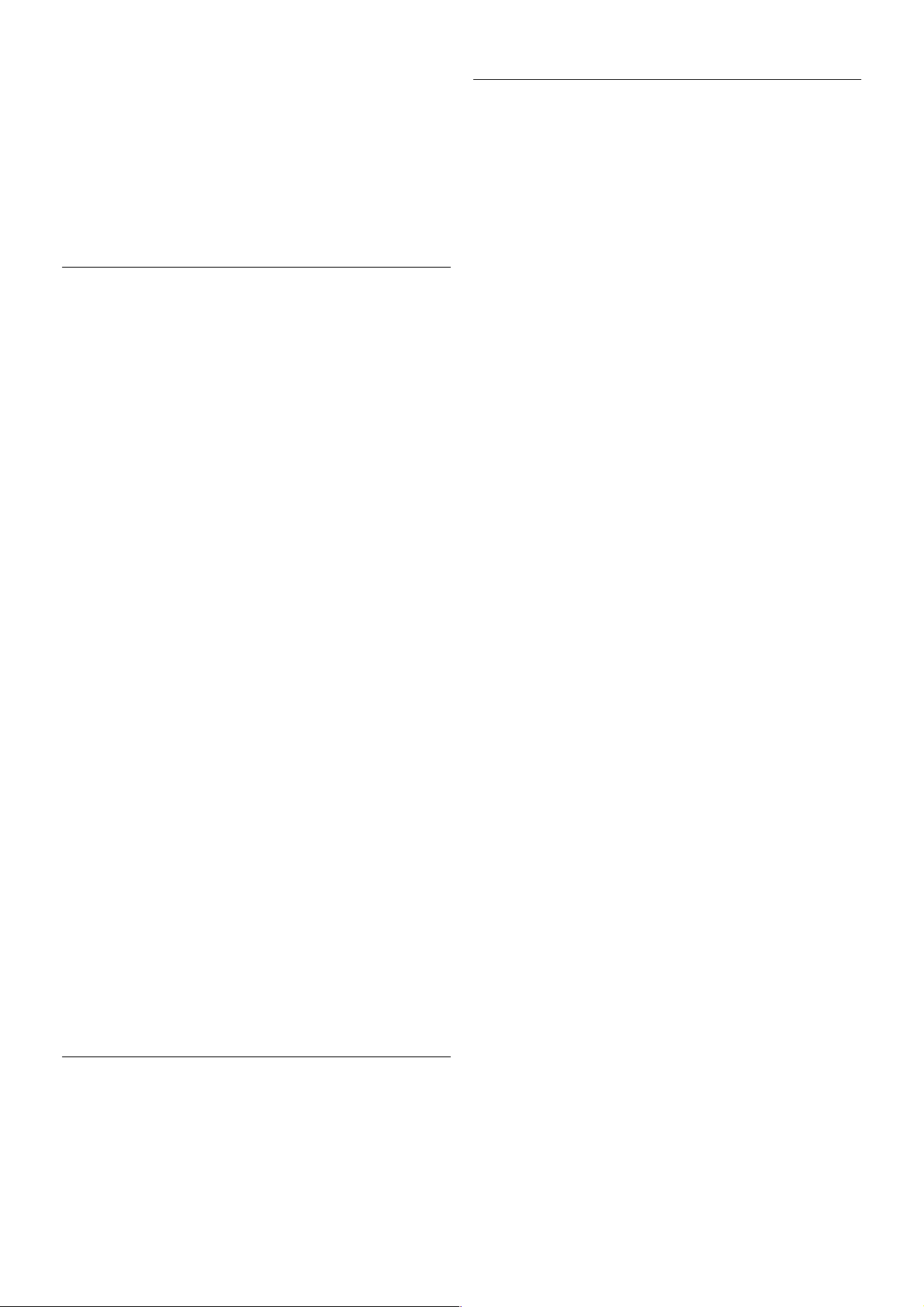
In einigen Ländern kann der Fernseher das Senderlogo
anzeigen. Wenn Sie nicht möchten, dass dies e Logos angezeigt
werden, können Sie sie ausschalten.
So schalten Sie die Senderlogos aus:
1. Drücken Sie h, und wählen Sie S Konfiguration aus.
Drücken Sie anschließend OK.
2. Wählen Sie TV-Einstellungen > Allgemeine Einstellungen >
Senderlogos aus, und drücken Sie OK.
3. Wählen Sie Aus aus, und drücken Sie OK.
4. Drücken Sie gegebenenfalls mehrmals die Taste b, um das
Menü zu beenden.
Sender umbenennen
Sie können Sender in der Senderliste umbenennen.
1. Wählen Sie in einer der Senderlisten (Alle, Favoriten, Radio
oder Neu) den Sender aus, den Sie umbenennen möchten.
2. Drücken Sie *Umbenennen. Sie können den neuen
Namen über die Fernbedienungstastatur eingeben oder die
Bildschirmtastatur öffnen.
Über die Fernbedienungstastatur:
Um ein Zeichen zu löschen, platzieren Sie den Cursor hinter
dem Zeichen, und drücken Sie # del.
Um ein Zeichen einzugeben, drücken Sie das Zeichen auf der
Tastatur.
Wenn Sie fertig sind, drücken Sie die Eingabetaste, um Fertig
auszuwählen. Drücken Sie erneut die Eingabetaste, um das
Umbenennen abzuschließen.
Drücken S ie für weitere Inform ationen zur Verwendung der
Tastatur * LIST, und suchen Sie nach Fernbedienung,
Tastatur.
Über die Bildschirmtastatur:
Um die Bildschirmtastatur zu öffnen, platzieren Sie den Cursor
im Textfeld für den Namen, und drücken Sie OK.
Um das Zeichen vor dem Cursor zu löschen, drücken Sie die
* Rücktaste.
Um ein Zeichen einzugeben, wählen Sie das Zeichen mit den
Pfeiltasten aus, und drücken Sie OK.
Um Großbuchstaben einzugeben, drücken Sie *.
Um Zahlen oder Sonderzeichen einzugeben, drücken Sie *.
Wenn Sie fertig sind, drücken Sie b, um die
Bildschirmtastatur zu schließen.
Um das Umbenennen abzuschließen, wählen Sie Fertig, und
drücken Sie dann OK.
Sender neu anordnen
Sie können Sender in der Favoriten-Senderliste neu sortieren
bzw. verschieben.
Drücken S ie in der Hilfe* Liste, und öffnen Sie Bevorzugte
Sender, um weitere Informationen zu erhalten.
Bevorzugte Sender
Sie können eine Favoriten-Senderliste erstellen, in der nur ihre
bevorzugten Sender gespeichert werden. Wenn die FavoritenSenderliste ausgewählt ist und Sie durch die Sender schalten,
werden nur Ihre bevorzugten Sender angezeigt.
Erstellen der Favoriten-Senderliste
1. Drücken Sie beim Fernsehen die Taste L LIST, um die
Senderlisten zu öffnen.
2. Wählen Sie Favoriten aus.
3. Wenn die Liste leer ist, werden Sie vom Fernseher gefragt,
ob Sie jetzt neue S ender hinzufügen möchten. Drücken Sie
OK.
4. Wählen Sie mithilfe der Pfeiltasten einen Sender aus, und
drücken Sie OK, um diesen Sender als Favoriten festzusetzen.
Die Reihenfolge der Sender in der Favorite nliste hängt davon
ab, in welcher Reihenfolge sie hinzugefügt werden.
5. Drücken Sie * Fertig, um die Auswahl Ihrer
Lieblingssender abzuschließen.
Hinzufügen oder Löschen von Favoriten
Um Favoritensender hinzuzufügen oder zu löschen, öffnen Sie
die Favoriten-Senderliste, und drücken Sie o OPTIONS.
Wählen Sie Favoriten hinzufügen/entfernen aus, und drücken
Sie OK.
Wählen Sie mithilfe der Pfeiltasten einen Sender aus, und
drücken Sie OK, um diesen der Favoritenliste hinzuzufügen
oder ihn zu lös chen.
Sortieren
Sie können Sender in der Favoriten-Senderliste neu sortieren
bzw. vers chieben.
1. Markieren Sie in der Senderliste Favoriten den Sender, den
Sie neu sortieren möchten.
2. Drücken Sie *Verschieben.
3. Verschieben Sie den Sender mithilfe der Pfeiltasten an die
gewünschte Position. Wenn Sie möchten, können Sie die
neue Position auch direkt über die Zifferntasten eingeben.
4. Drücken Sie OK, um die neue Position zu bestätigen.
Wenn Sie den Vorgang abbrechen möchten, drücken Sie *
Abbrechen.
Sie können einen weiteren Sender markieren und die oben
beschriebenen Schritte erneut ausführen.
Hinzufügen oder Löschen von Favoriten in anderen
Senderlisten
Sie können Fernseh- oder Radiosender auch in den
Senderlisten Alle, Radio und Neu als Favoriten markieren.
Wählen Sie den Sender, den Sie der Favoritenliste hinzufügen
möchten, in diesen Listen aus, und drücken Sie * Als
Favoriten markieren. Der Sender wird mit einem Stern s
gekennzeichnet und der Favoriten-Senderliste hinzugefügt.
Um die Markierung als Favoritensender zu löschen, wählen Sie
den Sender in einer Senderliste aus, und drücken Sie
*Entfernen. Der Sender wird nun aus der Favoriten-
Senderliste gelöscht.
Ferns eher / Fernsehsender 29

CHILD LOCK (Kindersicherung)
Damit Kinder bestimmte Sender oder Sendungen nicht
wiedergeben, können Sie Sender oder Sendungen mit
Altersfreigabe sperren.
Sperren von Sendern
Wenn Sie nicht m öchten, dass Kinder einen bestimmten
Sender ansehen, können Sie diesen Sender sperren. Um
einen gesperrten Sender wiederzugeben, müssen Sie den
Kindersicherungs code eingeben.
Um einen Sender während der Wiedergabe eines
Ferns ehsenders zu s perren, drücken Sie L LIST, um die
Senderlisten zu öffnen. Wählen Sie in einer beliebigen Liste
den Sender aus, den Sie sperren möchten. Drücken Sie o
OPTIONS, und wählen Sie Sender sperren aus. In den
Senderlisten wird ein gesperrter Sender mit einem Schloss ¬
gekennzeichnet.
Um einen Sender zu entsperren, wählen Sie den Sender in
der Senderliste aus, und wählen Sie Entriegeln. Sie werden zur
Eingabe des Kindersicherungscodes aufgefordert.
Bei angeschlossenen Geräten können Sie keine Programme
sperren.
Berechtigung durch Eltern
Einige digitale Sendeanstalten haben eine Altersfreigabe in ihre
Sendungen integriert. Wenn die Freigabe gleich oder höher als
das eingegebene Alter Ihres Kindes ist, wird die
entsprechende Sendung gesperrt.
Um eine gesperrte Sendung wiederzugeben, müssen Sie den
Code für die Kindersicherung eingeben. Die Altersfreigabe ist
für alle Sender einges tellt.
Festlegen einer Altersfreigabe
Drücken S ie die Tas te h, und wählen Sie S Konfiguration
aus. Drücken Sie anschließend OK.
Wählen Sie Sendereinstellungen > Kindersicherung >
Berechtigung durch Eltern aus.
Um eine Altersfreigabe zu wählen, müssen Sie zunächst Ihren
vierstelligen Code für die Kindersicherung eingeben. Wenn
noch kein Code festgelegt ist, können Sie jetzt einen Code
fes tlegen.
Sobald der Code eingegeben ist, können Sie eine
Altersfreigabe wählen. Sendungen mit gleicher oder höherer
Altersfreigabe werden gesperrt. Zum Aufheben der
Sendersperre wird der Code abgefragt. Für einige Anbieter
werden nur Sendungen mit einer höheren Altersfreigabe
gesperrt.
Festlegen oder Ändern des Codes
Um den Kindersicherungscode festzulegen oder den aktuellen
Code zu ändern, drücken Sie h, wählen Sie S
Konfiguration, und drücken Sie dann OK.
Wählen Sie Sendereinstellungen > Kindersicherung > Code
ändern aus.
Geben Sie den aktuellen Code und anschließend zweimal den
neuen Code ein. Der neue Code ist aktiviert.
Sie haben Ihren Code vergessen?
Wenn Sie Ihren Entsperrcode verges sen haben, wenden Sie
sich an ein Service-Center in Ihrem Land. Die Telefonnummer
finde n Sie in der Dokumentation, die Sie gemeins am mit dem
Ferns eher erhalten haben, oder auf www.philips .com/support.
Einstellung der Sender
Aktualisieren von Sendern
Automatische Aktualisierung
Wenn Sie digitale Sender empfangen, können Sie den
Ferns eher so einstellen, dass die Liste automatisch mit neuen
Sendern aktualisiert wird.
Sie können die Senderaktualisierung jedoch auch manuell
starten.
Automatische Senderaktualisierung
Der Fernseher aktualisiert einmal täglich, um 6.00 Uhr, alle
vorhandenen Sender und fügt neue Sender hinzu. Neue
Sender werden in der Senderliste "Alle" und in der Senderliste
"Neu" gespeichert. Leere Sender werden gelöscht.
Wenn neue Sender ermittelt oder vorhandene Sender
aktualisiert oder gelös cht werden, wird beim Einschalten des
Ferns ehers eine Meldung angezeigt. Um Sender automatis ch
aktualisieren zu können, mus s der Standby-Modus aktiviert
sein.
Um die Meldung beim Einschalten auszublenden, drücken Sie
h, und wählen Sie SKonfiguration aus. Drücken Sie
anschließend OK.
Wählen Sie Sendereinstellungen aus, und drücken Sie OK.
Wählen Sie Einstellung der Sender >
Senderaktualisierungsnachricht > Aus aus.
Um die automatische Senderaktualisierung zu deaktivieren,
drücken Sie h, und wählen Sie S Konfiguration aus.
Drücken Sie anschließend OK.
Wählen Sie Sendereinstellungen aus, und drücken Sie OK.
Wählen Sie Einstellung der Sender > Automatische
Senderaktualisierung > Aus aus.
Starten der Aktualisierung
Um die Aktualisierung manuell zu starten, drücken Sie h,
und wählen Sie S Konfiguration aus. Drücken Sie
anschließend OK.
Wählen Sie Sendersuche aus, und drücken Sie OK.
Wählen Sie Sender aktualisieren aus, und befolgen Sie die
Anweisungen auf dem Bildschirm. Die Aktualisierung kann
einige Minuten dauern.
In einigen Ländern erfolgt die automatische
Senderaktualisierung während der Programmwiedergabe oder
wenn sich der Fernseher im Standby-Modus befindet.
30 Ferns eher / Fernsehsender

Neue Sender
Neue Sender, die bei der automatischen Senderaktualisierung
hinzugefügt wurden, können Sie ganz einfach in der Senderliste
Neu anzeigen. Diese neuen Sender werden außerdem in den
Senderlisten Alle oder Radio gespeichert.
Neue Sender bleiben so lange in der Senderliste "Neu", bis
Sie sie als Favoriten markieren oder diese Sender einschalten.
Drücken Sie in der Hilfe* Liste, und öffnen Sie Bevorzugte
Sender, um Informationen zum Markieren von Sendern als
Favoriten zu erhalten.
Neuinstallation der Sender
Sie können nach Sendern suchen oder Sender neu einstellen
ohne die anderen Fernsehereins tellungen zu beeinflussen.
Alternativ können Sie den Fernseher vollständig neu einstellen.
Wenn ein Kindersicherungscode festgelegt wurde, müss en Sie
diesen Code vor dem erneuten Einstellen der Sender
eingeben.
Neuinstallation der Sender
So stellen Sie nur die Sender neu ein:
1. Drücken Sie h, und wählen Sie S Konfiguration aus.
Drücken Sie anschließend OK.
2. Wählen Sie Sendersuche > Sender erneut installieren aus,
und drücken Sie OK.
3. Wählen Sie Antenne (DVB-T) oder Kabel (DVB-C) aus.
Sie Sendersuche kann einige Minuten dauern. Befolgen Sie die
Anweisungen auf dem Bildschirm.
Neuinstallation des Fernsehers
So stellen Sie den gesamten Fernseher neu ein:
1. Drücken Sie h, und wählen Sie S Konfiguration aus.
Drücken Sie anschließend OK.
2. Wählen Sie TV-Einstellungen > Allgemeine Einstellungen >
Fernseher erneut einrichten aus, und drücken Sie OK. Die
Einrichtung kann einige Minuten dauern. Befolgen Sie die
Anweisungen auf dem Bildschirm.
Werksvoreinstellungen
Mit "Werksvoreinstellungen" werden alle Einstellungen des
Fernsehers für Bild, Ton und Ambilight auf die
Originaleinstellungen zurückgesetzt.
So stellen Sie die ursprünglichen Werksvoreinstellungen
wieder her:
1. Drücken Sie h, und wählen Sie S Konfiguration aus.
Drücken Sie anschließend OK.
2. Wählen Sie TV-Einstellungen > Allgemeine Einstellungen >
Werksvoreinstellungen aus, und drücken Sie OK.
3. Drücken Sie zur Bestätigung OK.
4. Drücken Sie gegebenenfalls mehrmals die Taste b, um das
Menü zu beenden.
Einführung
Die Funktion Senderliste kopieren ist nur für Händler oder
erfahrene Benutzer vorgesehen. In einigen Ländern ist diese
Funktion nur zum Kopieren von Satellitens endern verfügbar.
Mit der Funktion Senderliste kopieren können Sie die auf
einem Fernseher eingerichteten Sender auf einen anderen
Philips Fernseher derselben Serie übertragen. Mit dem
Kopieren der Senderlis te vermeiden Sie die aufwändige
Sendersuche, und Sie erhalten eine vordefinierte Konfiguration
der Senderliste. Verwenden Sie ein USB-Flashlaufwerk mit
mindestens 1 GB Speicher.
Bedingungen
• Beide Fernseher sind aus derselben Serie.
• Beide Fernseher verfügen über denselben Hardware-Typ.
Überprüfen Sie den Hardware-Typ auf dem Typenschild auf
der Rückseite des Fernsehers. Für gewöhnlich gekennzeichnet
als Q ... LA
• Die Softwareversionen beider Fernseher sind kompatibel.
Aktuelle Version
Über Aktuelle Software-Informationen unter
Konfiguration > Softwareeinstell. können Sie die aktuelle
Version der Fernsehersoftware abrufen.
Kopieren der Senderliste
Kopieren einer Senderliste
1. Schalten Sie den Fernseher ein, auf dem die Sender
eingerichtet sind. Schließen Sie ein USB-Speichergerät an.
2. Drücken Sie h, und wählen Sie S Konfiguration aus.
Drücken Sie anschließend OK.
3. Wählen Sie TV-Einstellungen > Allgemeine Einstellungen >
Senderliste kopieren > Auf USB kopieren aus, und drücken
Sie OK. Beim Kopieren der Senderliste dieses Fernsehers wird
gegebenenfalls der Kindersicherungscode abgefragt, den Sie bei
der Installation des Fernsehers eingegeben haben.
4. Trennen Sie das USB-Speichergerät vom Anschluss, wenn
der Kopiervorgang abgeschlossen ist.
Jetzt können Sie die kopierte Senderliste auf einen anderen
Philips Fernseher laden.
Hochladen der Senderliste
Hochladen einer kopierten Senderliste
Das Verfahren zum Hochladen einer Senderliste hängt davon
ab, ob Ihr Fernseher bereits installiert wurde oder nicht.
Auf einen Fernseher, der noch nicht installiert wurde
1. Stellen Sie eine Verbindung zur Stromversorgung her, um
die Installation zu starten, und wählen Sie Sprache und Land.
Die Sendersuche können Sie überspringen. Beenden Sie die
Installation.
2. Stecken Sie das USB-Speichergerät ein, auf dem die
Senderliste des anderen Fernsehers gespeichert ist.
3. Um die Senderliste hochzuladen, drücken Sie h, und
wählen Sie S Konfiguration aus. Drücken Sie anschließend
OK.
Fernseher / Fernsehsender 31

4. Wählen Sie TV-Einstellungen > Allgemeine Einstellungen >
Senderliste kopieren > Auf Fernseher kopieren aus, und
drücken Sie OK. Gegebenenfalls wird der
Kindersicherungscode dieses Fernsehers abgefragt.
5. Wenn die Senderliste vollständig auf den Fernseher
übertragen wurde, wird eine entsprechende Nachricht
eingeblendet. Trennen Sie das USB-Speichergerät vom
Anschluss.
Auf einen Fernseher, der bereits installiert ist
1. Überprüfen Sie die Ländereinstellung dieses Fernsehers.
(Drücken Sie hierzu h, und wählen Sie S Konfiguration
aus. Drücken Sie anschließend OK. Wählen Sie
Sendersuche > Sender erneut installieren aus, und drücken
Sie OK. Drücken Sie b und anschließend Abbrechen, um
die Sendersuche zu beenden.)
Wenn das richtige Land eingestellt ist, fahren Sie mit Schritt 2
fort.
Wenn nicht das richtige Land eingestellt is t, muss eine
erneute Installation durchgeführt werden. Drücken Sie hierzu
h, und wählen Sie S Konfiguration aus. Drücken Sie
anschließend OK. Wählen Sie TV-Einstellungen > Allgemeine
Einstellungen > Fernseher erneut einrichten > OK aus.
Wählen Sie das richtige Land aus, und überspringen Sie die
Sendersuche. Beenden Sie die Installation, und fahren Sie dann
mit Schritt 2 fort.
2. Stecken Sie das USB-Speichergerät ein, auf dem die
Senderliste des anderen Fernsehers gespeichert ist.
3. Um die Senderliste hochzuladen, drücken Sie h, und
wählen Sie S Konfiguration aus. Drücken Sie anschließend
OK.
4. Wählen Sie TV-Einstellungen > Allgemeine Einstellungen >
Senderliste kopieren > Auf Fernseher kopieren aus, und
drücken Sie OK. Gegebenenfalls wird der
Kindersicherungscode dieses Fernsehers abgefragt.
5. Wenn die Senderliste vollständig auf den Fernseher
übertragen wurde, wird eine entsprechende Nachricht
eingeblendet. Trennen Sie das USB-Speichergerät vom
Anschluss.
DVB-T oder DVB-C
DVB-T- oder DVB-C-Empfang
Wenn sowohl DVB-T- als auch DVB-C-Empfang in Ihrem Land
möglich ist, und wenn der Fernseher für den DVB-T- und den
DVB-C-Empfang in Ihrem Land ausgerüstet ist, haben Sie bei
der Einstellung der Sender einen der beiden Modi ausgewählt.
Wenn Sie die DVB-Einstellung ändern möchten, um eine neue
Sendereinstellung zu starten, drücken Sie h, und wählen Sie
S Konfiguration aus. Drücken Sie anschließend OK.
Wählen Sie Sendereinstellungen aus, und drücken Sie OK.
Wählen Sie Einstellung der Sender > Antennenverbindung >
Antenne (DVB-T) oder Kabel (DVB-C) aus, und drücken Sie
OK. Wählen Sie die gewünschte DBV-Einstellung aus.
DVB-C-Senderinstallation
Aus Gründen der Benutzerfreundlichkeit werden alle DVB-CEinstellungen automatisch festgelegt.
Wenn Sie von Ihrem DVB-C-Anbieter spezielle DVB-CWerte, wie Netzwerk-ID oder Netzwerkfrequenz, erhalten
haben, geben Sie diese Werte während der Installation ein.
Möglicherweise müssen Sie während der Installation die Suche
anpassen (vollständige Suche oder Schnellsuche) oder eine
spezielle Symbolrate im Menü Einstellungen eingeben. Um die
Symbolrate einzustellen, müssen Sie die Symbolrate zunächst
auf Manuell festsetzen.
Senderkonflikte
In einigen Ländern können verschiedene Fernsehsender über
dieselbe Sendernummer verfügen. Während der Installation
werden die im Konflikt stehenden Sendernummern angezeigt.
Wählen Sie daraufhin aus, welcher Fernsehs ender mit welcher
Sendernummer gespeichert werden soll.
DVB-T und DVB-C
Wen Sie einen DVB-T-Antenneneingang und auch einen DVBC-Eingang verwenden können, können Sie Ihren Fernseher für
DVB-T und auch DVB-C einrichten. Installieren Sie beide
Systeme nacheinander mit den notwendigen Einstellungen.
Sobald die beiden Systeme installiert sind, müssen Sie das
Antenneneingangssignal am Antennenanschluss auf der
Rückseite des Fernsehers umschalten und das entsprechende
System einstellen, um die installierten Sender auf dem
Fernseher sehen zu können.
Informationen zum Auswählen von DVB-T oder DVB-C
erhalten Sie weiter oben.
DVB-Einstellungen
Modus für Symbolrate
Wenn Ihnen Ihr Kabelanbieter keine bestimmte Symbolrate
zum Installieren der Fernsehsender mitgeteilt hat, übernehmen
Sie den bereits eingestellten SymbolratenmodusAutomatisch.
Wenn Sie eine bestimmte Symbolrate erhalten haben, wählen
Sie Manuell aus. Ihr erhaltener Wert könnte jedoch bereits in
der Liste der voreingestellten Symbolraten enthalten sein.
Wählen Sie Voreingestellte Symbolraten aus, um zu
überprüfen, ob Ihr Wert automatisch verfügbar ist.
Voreingestellte Symbolraten
Wenn für den Symbolratenmodus die Option Automatisch
eingestellt ist, verwendet der Fernseher eine der
voreingestellten Symbolraten, die von den meisten
Kabelanbietern in Ihrem Land verwendet werden.
Symbolrate 1
Wenn für den Symbolratenmodus die Option Manuell
eingestellt ist, können Sie die von Ihrem Kabelanbieter
bereitgestellte Symbolrate eingeben. Verwenden Sie zur
Eingabe die Zifferntasten.
Symbolrate 2
Wenn für den Symbolratenmodus die Option Manuell
eingestellt ist, können Sie die zweite, von Ihrem Kabelanbieter
bereitgestellte, Symbolrate eingeben. Verwenden Sie zur
Eingabe die Zifferntasten.
32 Fernseher / Fernsehsender

Netzwerk-Frequenzmode
Wenn Sie bei der Senderfrequenzsuche die
Schnellsuchfunktionverwenden möchten, wählen Sie
Automatisch aus. Der Fernseher verwendet eine der
voreingestellten Netzwerkfrequenzen (oder den Homing
Channel, HC), die von den meisten Kabelanbietern in Ihrem
Land verwendet werden.
Wenn Sie eine bestimmte Netzwerkfrequenz zur
Sendersuche erhalten haben, wählen Sie Manuell aus.
Netzwerkfrequenz
Wenn für den Netzwerkfrequenzmodus die Option Manuell
eingestellt ist, können Sie die von Ihrem Kabelanbieter
bereitgestellte Netzwerkfrequenz hier eingeben. Verwenden
Sie zur Eingabe die Zifferntasten.
Frequenzsuche
Wählen Sie die Methode aus, die zur Sendersuche verwendet
werden soll. Sie können die Schnellsuchfunktion auswählen
und die voreingestellten Einstellungen übernehmen, die von
den meisten Kabelanbietern in Ihrem Land verwendet werden.
Wenn mit dieser Methode keine Sender installiert werden
oder Sender fehlen, können S ie eine vollständige Suche
durchführen. Diese Methode nimmt mehr Zeit für die Suche
und Installation der Sender in Anspruch.
Frequenz-Intervallgröße
Der Fe rns eher sucht in Schritten von je 8 MHz nach Sendern.
Wenn dadurch keine Sender installiert werden oder Sender
fehlen, können S ie die Suche in kleineren Schritten von je
1 MHz durchführen. Die Suche in 1-MHz-Schritten nimmt
mehr Zeit für die Suche und Installation der Sender in
Anspruch.
Digitale Sender
Wenn Sie wis s en, dass Ihr Kabelanbieter keine digitalen
Sender anbietet, können Sie die Suche nach digitalen Sendern
überspringen.
Wählen Sie Aus aus.
Analoge Sender
Wenn Sie wis s en, dass Ihr Kabelanbieter keine analogen
Sender anbietet, können Sie die Suche nach analogen Sendern
überspringen.
Wählen Sie Aus aus.
Ohne Beschränkung/Verschlüsselt
Wenn Sie über ein A bonnement und ein CA-Modul
(Conditional Access Module) für kos tenpflichtige
Ferns ehdienste verfügen, wählen Sie Ohne Beschränkung +
verschlüsselt aus. Wenn Sie kein Abonnement für
kostenpflichtige Fernsehs ender oder -dienste abgeschlossen
haben, können Sie nur freie Sender auswählen.
Drücken S ie in der Hilfe* Liste, und öffnen Sie CAM –
Conditional Access Module, um weitere Informationen zu
erhalten.
Empfangsqualität
Wenn Sie digitale Sender empfangen, können Sie die
Signalstärke und -qualität eines Senders prüfen.
Wenn Sie eine eigene Antenne verwenden, können Sie durch
Umstellen der Antenne den Empfang ggf. verbessern.
Um die Signalqualität eines digitalen Senders zu prüfen,
wechseln Sie zu dem entsprechenden Sender.
Drücken S ie die Tas te h, und wählen Sie S Konfiguration
aus. Drücken Sie anschließend OK.
Wählen Sie Sendereinstellungen aus, und drücken Sie OK.
Wählen Sie Einstellung der Sender > Digital: Kontrolle des
Empfangs aus, und drücken Sie OK.
Für dies en Sender wird die digitale Frequenz angezeigt. Wenn
der Empfang schlecht ist, können Sie Ihre Antenne umstellen.
Um die Signalqualität dieser Frequenz erneut zu prüfen,
wählen Sie Suchen und drücken OK.
Um eine bestimmte digitale Frequenz manuell einzugeben,
verwenden Sie die Zifferntas ten der Fernbedienung. Wählen
Sie als Alternative die Frequenz aus, positionieren Sie die
Pfeile mit w und x auf einer Nummer, und ändern Sie sie mit
u und v. Wählen Sie Suchen aus, und drücken Sie OK, um
die Frequenz zu überprüfen.
Wenn Sie DVB-C zum Empfang der Sender verwenden,
stehen Ihnen die Optionen Modus für Symbolrate und
Voreingestellte Symbolraten zur Verfügung. Wählen Sie für
den Symbolraten-Modus die Option Automatisch, sofern
Ihnen nicht Ihr Anbieter einen besonderen Wert für die
Symbolrate mitgeteilt hat. Geben Sie ggf. den Wert der
Symbolrate mit den Zifferntasten ein.
Manuelle Einstellung
Analoge Fernsehsender können nacheinander manuell
eingestellt werden.
Um analoge Sender manuell einzustellen, drücken Sie h, und
wählen Sie S Konfiguration aus. Drücken Sie anschließend
OK.
Wählen Sie Sendereinstellungen aus, und drücken Sie OK.
Wählen Sie Einstellung der Sender > Analog: manuelle
Einstellung, und drücken Sie OK.
1. System
Um das Fernsehsystem einzurichten, wählen Sie System aus,
und drücken Sie OK.
Ferns eher / Fernsehsender 33

Wählen Sie Ihr Land oder das Gebiet aus, in dem Sie sich
derzeit befinden.
2. Sender suchen
Um einen Sender zu suchen, wählen Sie Sender suchen und
drücken OK. Wählen Sie Suchen, und drücken Sie erneut auf
OK. Sie können auch selbst eine Frequenz eingeben. Wenn
der Empfang schlecht ist, drücken Sie erneut Suchen. Wenn
Sie den Sender speichern möchten, wählen Sie Fertig und
drücken OK.
3. Feinabstimmung
Wählen Sie zur Feinabstimmung eines Senders die Option
Feinabstimmung aus, und drücken Sie OK. Mit den Tasten u
oder v können Sie die Feinabstimmung durchführen.
Wenn Sie einen Sender s peichern möchten, wählen Sie Fertig
aus, und drücken Sie OK.
4. Speichern
Sie können den Sender unter der derzeitigen Sendernummer
oder unter einer neuen S endernummer s peichern.
Wählen Sie Aktuellen Sender speichern oder Als neuen
Sender speichern aus.
Sie können diese Schritte wiederholen, bis alle verfügbaren
analogen Fernsehsender eingestellt sind.
Bildformat
Wenn an den Seiten oder oben und unten am Bildschirm
schwarze Balken zu sehen sind, können Sie das Bildformat so
anpassen, dass das Bild den gesamten Bildschirm ausfüllt.
Drücken Sie beim Fernsehen die Taste f FORMAT, um
das Menü Bildformat zu öffnen.
Wählen Sie aus der Liste ein Format aus, und drücken Sie die
Taste OK.
Bildformate
Die Verfügbarkeit der folgenden Formate richtet sich nach dem
auf dem Bildschirm angezeigten Bild:
• Sichtb. Bereich max. vergrößern
Vergrößert das Bild automatisch, um den Bildschirm
auszufüllen. Minimale Bildverzerrung, Untertitel bleiben
sichtbar. Nicht für PC-Inhalte geeignet. Wenn das Bildformat
sehr extrem ist, können trotzdem noch schwarze Balken
angezeigt werden.
• Auto Zoom
Stellt das Bildformat automatisch auf die Bildschirmgröße ein.
Minimale Bildverzerrung, schwarze Balken bleiben eventuell
sichtbar. Nicht für PC-Inhalte geeignet.
• Super Zoom
Entfernt die seitlichen schwarzen Balken bei Sendungen im
Format 4:3. Das Bild wird optimal an den Bildschirm angepasst.
• Zoom 16:9
Skaliert das Bildformat auf 16:9.
• Breitbild
Streckt das Bildformat auf 16:9.
• Nicht skaliert
Expertenmodus für HD- oder PC-Inhalte. Maximale Schärfe.
Bei der Bildübertragung von einem Computer können
schwarze Balken auftreten.
Text
Videotextseiten
Öffnen des Videotexts
Um beim Fernsehen den Videotext zu öffnen, drücken Sie die
Taste TEXT.
Um den Videotext zu schließen, drücken Sie erneut die Taste
TEXT.
Auswählen einer Videotextseite
So wählen Sie eine Seite aus:
• Geben Sie die Nummer der Seite über die Zifferntasten ein.
• Drücken Sie w oder x.
• Drücken Sie u oder v.
• Drücken Sie eine Farbtaste, um eine der farbig
gekennzeichneten Optionen am unteren Bildschirmrand zu
aktivieren.
Videotextunterseiten
Eine Videotextseite kann unter ihrer Seitennummer mehrere
Unterseiten enthalten. Die Nummern der Unterseiten werden
auf der Leiste neben der Hauptseitenzahl angezeigt.
Um eine Unterseite auszuwählen, drücken Sie w oder x.
T.O.P.-Videotextseiten
Manche Sendeanstalten bieten T.O.P.-Videotext.
Um die T.O.P.-Videotextseiten innerhalb des Videotextes zu
öffnen, drücken Sie oOPTIONS, und wählen Sie T.O.P. Liste
aus.
Lieblingsseiten
Der Fernseher erstellt eine Lis te der letzten zehn
Videotextseiten, die Sie geöffnet haben. Sie können diese ganz
einfach in der Spalte der bevorzugten Videotextseiten erneut
öffnen.
1. Wählen Sie im Videotext den Stern in der oberen linken
Ecke des Bildschirms aus, um die Spalte mit Ihren
Lieblingsseiten anzuzeigen.
2. Drücken Sie v oder u, um eine Seitennummer
auszuwählen, und drücken Sie OK, um die Seite zu öffnen.
Sie können die Liste mit der Option Lieblingsseiten löschen
leeren.
Videotextsuche
Sie können ein Wort auswählen und den Videotext nach
diesem Wort durchsuchen.
Öffnen Sie eine Videotextseite aus, und drücken Sie OK.
Wählen Sie mithilfe der Pfeiltasten ein Wort oder eine Zahl
aus.
34 Fernseher / Fernsehsender

Drücken S ie nun erneut OK, um direkt zur nächsten Stelle mit
diesem Wort oder dieser Nummer zu springen.
Drücken S ie erneut OK, um zur nachfolgenden Stelle zu
springen.
Um die Suche zu beenden, drücken Sie die Taste u so lange,
bis nichts mehr markiert ist.
Videotext von einem angeschlossenen Gerät
Einige angeschlossene Geräte, die Fernsehsender empfangen,
bieten u. U. auch Videotext.
Um den Videotext von einem angeschlossenen Gerät zu
öffnen, drücken S ie h, und wählen Sie das Gerät aus.
Drücken Sie anschließend OK.
Drücken S ie währe nd der Wiedergabe auf die s em Gerät die
Taste o OPTIONS, und wählen Sie "Gerätetasten anzeigen"
aus. Wählen Sie dann die Tas te T aus, und drücken Sie OK.
Zum Ausblenden der Gerätetasten drücken Sie die Taste b.
Um den Videotext zu schließen, drücken Sie erneut die Taste
b.
Digitaler Videotext (nur in Großbritannien)
Einige digitale Sendeanstalten bieten auf ihren digitalen
Ferns ehsendern einen digitalen Videotext oder interaktives
Ferns ehen. Die Aus wahl und Navigation erfolgt dabei wie im
normalen Videotext mit den Ziffern-, Farb- und Pfeiltasten.
Um den digitalen Videotext zu schließen, drücken Sie die
Taste b.
Videotextoptionen
Drücken S ie im VideotextoOPTIONS, um eine der
folge nde n Optionen aus zuwählen:
• Seite anhalten
• Dual Bild
• T.O.P. Liste
• Vergrößern
• Aufdecken
• Unterseit. durchlaufen
• Lieblingsseiten ausblenden
• Lieblingsseiten löschen
• Sprache
Anhalten der Seite
Um das automatische Wechs eln der Unterseiten anzuhalten,
drücken Sie o OPTIONS, und wählen Sie Seite anhalten.
Dual Bild/Vollbildschirm
Um den Fernsehsender und den Videotext nebeneinander
anzuzeigen, drücken Sie o OPTIONS, und wählen Sie Dual
Bild aus.
Wählen Sie Vollbildschirm aus, um zum Vollbildmodus
zurückzukehren.
T.O.P. Liste
Um den T.O.P.-Videotext zu öffnen, drücken Sie
oOPTIONS, und wählen Sie T.O.P. Liste aus.
Vergrößern
Sie können die Videotextseiten vergrößern, um das Lesen zu
erleichtern. Drücken Sie hierfür o OPTIONS, und wählen Sie
Vergrößern aus. Um seitenweise nach unten zu blättern,
drücken Sie v oder u.
Aufdecken
Um verborgene Informationen auf einer Seite einzublenden,
drücken Sie o OPTIONS, und wählen Sie Aufdecken auf.
Durchlaufen von Unterseiten
Um evtl. verfügbare Unterseiten zu durchlaufen, drücken Sie
o OPTIONS, und wählen Sie Unterseit. durchlaufen aus.
Sprache
Um den Videotext richtig anzuzeigen, müssen Sie auf die
entsprechende Zeichengruppe umschalten. Drücken Sie hierfür
oOPTIONS, und wählen Sie Sprache aus.
Einrichten des Videotexts
Videotextsprache
Einige digitale Sender stellen Videotext in verschiedenen
Sprachen bereit.
Um Ihre bevorzugte oder alternative Sprache für den Videotext
fes tzulege n, drücken Sie h, und wählen Sie S
Konfiguration aus. Drücken Sie anschließend OK.
Wählen Sie Sendereinstellungen und anschließend Ihre
bevorzugte und alternative Sprache für den Videotext aus.
Videotext 2.5
Videotext 2.5 bietet, sofern verfügbar, mehr Farben und
bessere Grafiken. Videotext 2.5 ist in der Werksvoreinstellung
aktiviert.
Um den Videotext zu beenden, drücken Sie h, und wählen
Sie S Konfiguration aus. Drücken Sie anschließend OK.
Wählen Sie TV-Einstellungen > Bevorzugte Einstellungen >
Videotext 2.5 aus.
Interactive TV
Was ist iTV?
Mithilfe des interaktiven Fernsehens kombinieren einige digitale
Sendeanstalten ihr Standard-Fernsehprogramm mit
Informations- oder Unterhaltungsseiten. Auf einigen Seiten
können Sie Rückmeldungen zu einer Sendung geben oder an
einer Abstimmung teilnehmen, Sie können Online-Einkäufe
tätigen oder für eine Video-on-Demand-Sendung bezahlen.
HbbTV, MHEG usw.
Sendeanstalten verwenden verschiedene interaktive
Ferns ehsys teme, z. B. HbbTV (Hybrid Broadcast Broadband
TV) oder iTV (Interactive TV – MHEG). Interaktives Fernsehen
wird teilweise auch als "Digitaler Videotext" oder "Red Button"
bezeichnet. Jedes System ist jedoch anders.
Weitere Informationen erhalten Sie auf der Webs ite der
jeweiligen Sendeanstalten.
Was wird benötigt?
Interaktives Fernsehen ist nur auf digitalen Fernsehsendern
verfügbar. Um die Vorteile des interaktiven Fernsehens
volls tändig aus schöpfen zu können, muss Ihr Fernseher über
einen Hochgeschwindigkeitszugang zum Internet (Breitband)
verfügen.
Ferns eher / Fernsehsender 35

iTV-Seiten
Öffnen der iTV-Seiten
Bei den meisten Sendern, die HbbTV oder iTV anbieten,
können Sie durch Drücken der roten Taste * oder der Taste
OK auf die interaktiven Sendungen zugreifen.
Navigieren in den iTV-Seiten
Zum Navigieren in den iTV-Seiten können Sie die Pfeil- oder
Farbtasten, die Zifferntasten und die Taste b verwenden. Um
Videos auf den iTV-Seiten anzusehen, können Sie die Tasten
x (Wiedergabe), p (Pause) und q (Stopp) verwenden.
Digitaler Videotext (nur in Großbritannien)
Öffnen Sie den digitalen Videotext mit der Taste TEXT, zum
Schließen drücken Sie b.
Schließen der iTV-Seiten
Auf den meisten iTV-Seiten wird angezeigt, mit welcher Taste
Sie die Seite schließen können.
Wenn Sie möchten, das s eine iTV-Seite geöffnet bleibt,
schalten Sie zum nächsten Fernsehsender und wieder zurück.
3.4
Fernsehzeitschrift
Öffnen des TV-Guide
In der Ferns ehzeitschrift (TV-Guide) sehen Sie die aktuellen
und geplanten Fernsehsendungen Ihrer Sender. Je nachdem,
woher die Fernsehzeitschrift ihre Daten bezieht, werden
analoge und digitale Sender oder nur digitale Sender angezeigt.
Nicht alle Sender stellen Daten für die Fernsehzeitschrift
bereit.
Öffnen des TV-Guide
Um den TV-Guide zu öffnen, drücken Sie GUID E.
Drücken Sie zum Beenden erneut die Taste GUIDE.
Wenn Sie den TV-Guide das erste Mal öffnen, durchsucht der
Fernseher alle Sender nach Programminformationen. Dies kann
einige Minuten dauern. Die Daten des TV-Guide werden auf
dem Fernseher gespeichert.
Schalten zu einer Sendung
Vom TV-Guide aus können Sie zu einer derzeit ausgestrahlten
Sendung schalten.
Wählen Sie mithilfe der Pfeiltasten eine Sendung aus. Der
Name der Sendung wird markiert.
Navigieren Sie nach rechts, um die Sendungen anzuzeigen, die
später an diesem Tag ausgestrahlt werden.
Um zu einer anderen Sendung (einem anderen Sender) zu
wechseln, wählen Sie die entsprechende Sendung aus, und
drücken Sie OK.
Anzeigen von Informationen zur Sendung
Um Informationen zur ausgewählten Sendung anzuzeigen,
drücken Sie i INFO.
Tag ändern
Im TV-Guide werden alle Sendungen angezeigt, die in den
nächsten, maximal 8 Tagen, ausgestrahlt werden.
Wenn die Daten des TV-Guide vom Sender bereitgestellt
werden, können Sie CH+ drücken, um das Programm für
einen der nächsten Tage anzuzeigen. Drücken Sie CH-, um
zum vorherigen Tag zurückzukehren.
Als Alternative können Sie o OPTIONS drücken und Tag
ändern auswählen.
Wählen Sie Vorheriger Tag, Heute oder Nächster Tag aus,
und drücken Sie OK, um den gewünschten Tag auszuwählen.
Wenn die TV-Guide-Daten aus dem Internet abgerufen
werden, drücken Sie * Tag auswählen.
Aktivieren einer Erinnerung
Sie können Erinnerungen aktivieren. Dadurch wird vor Beginn
einer bestimmten Sendung eine Meldung auf dem Bildschirm
angezeigt.
Wählen Sie zum Aktivieren einer Erinnerung eine Sendung im
Programm aus, und drücken Sie die Farbtaste für Erinnerung
aktiv.. Die Sendung wird mit einer Uhr ê gekennzeichnet.
Um die Erinnerung zu deaktivieren, drücken Sie die Farbtaste
für Erinner. löschen.
Wenn Sie alle aktivierten Erinnerungen in der Übersicht
anzeigen möchten, drücken Sie die Farbtaste für Festgelegte
Erinnerungen.
Nach Genre suchen
Sofern entsprechende Daten zur Verfügung stehen, können Sie
das Fernsehprogramm nach Genre durchsuchen, wie Filme,
Sport usw.
Um Sendungen nach Genre zu suchen, drücken Sie o
OPTIONS, und wählen Sie Nach Genre such. aus.
Wählen Sie ein Genre aus, und drücken Sie OK. Es wird eine
Liste der gefundenen Sendungen angezeigt.
Aufnahmen
Über den TV-Guide können Sie ein Fernsehprogramm direkt
aufnehmen oder eine Aufnahme programmieren. Um die
Aufnahmen speichern zu können, schließen Sie eine USBFes tplatte an den Ferns eher an.
Drücken Sie für weitere Informationen zu Aufnahmen *
LIST, und suchen Sie nach Aufnehmen.
Abrufen von TV-Guide-Daten
Der TV-Guide bezieht Daten vom Sender oder aus dem
Internet. In einigen Regionen und für bestimmte Sender
werden möglicherweise keine TV-Guide-Daten bereitgestellt.
36 Fernseher / Fernsehzeitschrift

Standardmäßig ist auf dem Fernseher für die Informationen
Vom Sender eingestellt.
Wenn die TV-Guide-Daten aus dem Internet stammen,
können neben den digitalen Sendern auch analoge Sender
aufgeführt werden. Im Menü des TV-Guide wird der aktuell
wiedergegebene Sender in einem kleinen Bildschirm angezeigt.
Einstellen der TV-Guide-Daten
Wenn Zugriff zum Internet besteht, können Sie den Fernseher
so einstellen, dass die TV-Guide-Daten vom Sender bezogen
werden.
Um die TV-Guide-Daten einzustellen, drücken Sie h, und
wählen Sie S Konfiguration aus. Drücken Sie anschließend
OK.
Wählen Sie TV-Einstellungen > Allgemeine Einstellungen >
TV-Guide aus.
Wählen Sie entweder Vom Sender oder Über das Internet
aus.
Fehlende Aufnahmen
Wenn einige Aufnahmen in der Liste der Aufnahmen fehlen,
haben die TV-Guide-Informationen sich möglicherweise
geändert. Aufnahmen mit der Einstellung Vom Sender werden
in der Liste ausgeblendet, wenn Sie die Einstellung zu Über
das Internet ändern, oder umgekehrt. Möglicherweise hat der
Fernseher automatis ch einen Wechsel in den Modus Über das
Internet vorgenommen.
Damit die Aufnahmen in der Lis te der Aufnahmen verfügbar
sind, wechseln Sie zur Einstellung, die zum Zeitpunkt der
Aufnahme ausgewählt war.
3.5
Wechseln zu den Geräten
Quellenliste
In der Liste aller Verbindungen – dem Quellenmenü – werden
alle Geräte aufgeführt, die mit dem Fernseher verbunden sind.
Vom Quellenmenü aus können Sie zu einem dieser Geräte
wechseln.
Quellenmenü
Um das Quellenmenü zu öffnen, drücken Sie c SOURCE.
Um zu einem angeschlossenen Gerät zu wechseln, wählen Sie
das Gerät mithilfe der Links- und Rechtspfeile w bzw. x aus,
und drücken Sie OK.
Bei einigen Geräten (HDMI-CEC-Geräten) können Sie eine
Aktivität direkt in der Liste unterhalb des Gerätesymbols
auswählen.
Wählen Sie zunächst das Gerät und anschließend eine
Aktivität aus, und drücken Sie OK.
Um das Quellenmenü zu beenden ohne zu einem Gerät zu
wechseln, drücken Sie erneut die Taste c.
Automatische Erkennung
Wenn Sie ein neues Gerät an den Fernseher anschließen, wird
das Gerät automatisch erkannt und dem Quellenmenü
hinzugefügt. Das Gerät wird als Symbol dargestellt (für den
Gerätetyp) und erhält einen Namen. Wenn der Gerätetyp
nicht dem Gerät entspricht, z. B. wenn der Fernseher einen
Player anzeigt, obwohl es sich beim Gerät nicht um einen
Player handelt, können Sie den Gerätetyp ändern.
Drücken Sie zum Ändern des Gerätetyps die Taste *
Gerätetyp, und wählen Sie den Typ aus, der dem Gerät
entspricht. Drücken Sie anschließend OK.
Wenn der Name nicht zum Gerät passt oder Sie dem Gerät
einen eigenen Namen zuordnen möchten, drücken Sie *
Umbenennen. Geben Sie über die Fernbedienungstastatur
einen neuen Namen ein.
Wenn der Gerätetyp richtig eingestellt ist, erleichtert dies die
Verwendung des Geräts. Mit dem Gerätetyp werden Bild- und
Toneinstellungen, die Auflösung, spezielle Einstellungen oder
die Position innerhalb des Quellenmenüs festgesetzt.
Wenn Sie ein neues Gerät mit dem Fernseher verbinden,
springt das Symbol des Geräts an die oberste Stelle des
Quellenmenüs.
Wenn der Fernseher das Gerät nicht automatisch erkennt,
wählen Sie den Anschluss aus, an dem Sie das Gerät
angeschlossen haben, und passen Sie den Gerätetyp und namen an.
Ursprünglicher Name und ursprüngliches Symbol
Um den ursprünglichen Namen und das ursprüngliche Symbol
des Geräts wiederherzustellen, drücken Sie o OPTIONS,
und wählen Sie in der Menüleiste die Registerkarte Optionen
aus. Wählen Sie anschließend Ursprünglicher Name und
ursprüngliches Symbol aus, und drücken Sie OK.
Suchen von Anschlüssen
Um erneut alle Anschlüsse des Fernsehers zu suchen und das
Quellenmenü zu aktualisieren, drücken Sie o OPTIONS, und
wählen Sie in der Menüleiste die Registerkarte Optionen aus.
Wählen Sie anschließend Anschlüsse suchen aus, und drücken
Sie OK.
Aus dem Standby-Modus
Selbst wenn sich der Fernseher im Standby-Modus befindet,
können Sie mithilfe der Fernbedienung des Fernsehers zu
einem angeschlossenen Gerät wechseln.
Wiedergabe
Um einen Disc-Player und den Fernseher aus dem StandbyModus einzuschalten und sofort die Wiedergabe der Disc oder
der Sendung zu starten, drücken Sie auf der Fernbedienung
des Fernsehers die Taste x (Wiedergabe).
Fernseher / Wechs eln zu den Geräten 37

Das Gerät sollte über ein HDM I-Kabel anges chlossen s ein, und
bei sowohl Fernseher als auch Gerät muss die HDMI-CECFunktion aktiviert sein.
Home Entertainment-System
Sie können Ihr Home Entertainment-System einschalten, um
eine Audio-Disc oder einen Radiosender wiederzugeben, ohne
dabei den Standby-Modus des Fernsehers zu verlassen.
Wenn Sie bei aktiviertem Standby-Modus nur das HES und
nicht den Fernseher einschalten möchten, drücken Sie die
Taste c SOURCE auf der Fernbedienung des Fernsehers.
EasyLink
Mit EasyLink können Sie ein angeschlossenes Gerät über die
Fernbedienung des Ferns ehers bedienen. Eas yLink
kommuniziert mit den angeschloss enen Geräten über HDMICEC. Die Geräte müssen HDMI-CEC unterstützen und über
HDMI angeschlossen sein.
Drücken S ie in der Hilfe* Liste, und öffnen Sie EasyLink, um
weitere Informationen zu erhalten.
3.6
Untertitel und Sprachen
Untertitel
Einschalten der Untertitel
Drücken S ie SUBTITLE, um das Untertitelmenü zu öffnen.
Sie können die Untertitelein- oder ausschalten.
Um Untertitel anzuzeigen, wenn die aktuelle Sendung nicht in
Ihrer Sprache übertragen wird, also der Sprache, die Sie für den
Ferns eher eingestellt haben, wählen S ie Automatisch aus. Bei
dieser Einstellung werden die Untertitel auch dann
eingeblendet, wenn die Stummschaltung über m aktiviert
wird.
Bei analogen Sendern müss en die Untertitel über den
Videotext aktiviert werden.
Untertitel für analoge Sender
Bei analogen Sendern müss en S ie die Untertitel manuell für
jeden Sender einzeln aktivieren.
1. Wechseln Sie zu einem Sender, und drücken Sie Videotext,
um den Videotext zu öffnen.
2. Geben Sie die Seitennummer für die Untertitel ein, für
gewöhnlich 888.
3. Drücken Sie die Videotext-Taste erneut, um den Videotext
zu schließen.
Wenn Sie bei der Wiedergabe dieses analogen Senders im
Untertitelmenü "Ein" auswählen, werden die Untertitel, sofern
verfügbar, angezeigt.
Um zu erkennen, ob ein Sender analog oder digital ist,
wechseln Sie zum Sender, und öffnen Sie im Menü Optionen
die Option Status.
Untertitel für digitale Sender
Bei digitalen Sendern ist es nicht notwendig, die Untertitel im
Videotext zu aktivieren.
Digitale Sender können für eine S e ndung mehrere
Untertitelsprachen anbieten. Sie können eine bevorzugte und
eine alternative Untertitelsprache auswählen. Wenn Untertitel
in einer dieser Sprachen zur Verfügung stehen, werden sie
vom Fernseher angezeigt.
Wenn keine der aus gewählten Untertitels prachen verfügbar
sind, können Sie eine andere, verfügbare Untertitelsprache
auswählen.
So stellen Sie die bevorzugte und die alternative
Untertitelsprache ein:
1. Drücken Sie h, und wählen Sie Konfiguration aus.
Drücken Sie anschließend OK.
2. Wählen Sie Sendereinstellungen und anschließend
Sprachen > Bevorzugte Untertitelsprache oder Alternative
Untertitelsprache aus. Drücken Sie dann OK.
3. Wählen Sie eine Sprache aus, und drücken Sie OK.
4. Drücken Sie gegebenenfalls mehrmals die Taste b, um das
Menü zu beenden.
So stellen Sie eine Untertitelsprache ein, wenn keine Ihrer
ausgewählten Sprachen verfügbar ist:
1. Drücken Sie oOPTIONS .
2. Wählen Sie Untertitelsprache und anschließend eine
Sprache aus, die Sie vorübergehend verwenden möchten.
Drücken S ie dann OK.
Audiosprache
Digitale Ferns e hs ender können nebe n der Originalsprache
noch weitere Audiosprachen übertragen. Sie können eine
bevorzugte und eine alternative Audiosprache auswählen.
Wenn der Ton in einer dies er Sprachen zur Verfügung steht,
wird diese automatisch vom Fernseher ausgewählt.
38 Ferns eher / Untertitel und Sprachen

Wenn keine der aus gewählten Audiosprachen verfügbar s ind,
können Sie eine andere, verfügbare Audiosprache auswählen.
So stellen Sie die bevorzugte und die alternative Audiosprache
ein:
1. Drücken Sie h, und wählen Sie Konfiguration aus.
Drücken Sie anschließend OK.
2. Wählen Sie Sendereinstellungen und anschließend
Sprachen > Bevorzugte Audiosprache oder Alternative
Audiosprache aus. Drücken Sie dann OK.
3. Wählen Sie eine Sprache aus, und drücken Sie OK.
4. Drücken Sie gegebenenfalls mehrmals die Taste b, um das
Menü zu beenden.
So stellen Sie eine Audiosprache ein, wenn keine Ihrer
ausgewählten Audiosprachen verfügbar ist:
1. Drücken Sie oOPTIONS .
2. Wählen Sie Audiosprache und anschließend eine Sprache
aus, die Sie vorübergehend verwenden möchten. Drücken Sie
dann OK.
Originalsprache
Wenn der digitale Sender die Originalsprache einer Sendung
oder eine s Films überträgt, können Sie den Ferns e her s o
einrichten, dass er automatisch diese Audiosprache auswählt.
Aktivieren Sie die Originalsprache mit "Ein", um einen
synchronisierten Film in seiner Originalsprache anzusehen
(sofern die Originalsprache zur Verfügung steht).
So stellen Sie die Originalsprache ein:
1. Drücken Sie h, und wählen Sie Konfiguration aus.
Drücken Sie anschließend OK.
2. Wählen Sie Sendereinstellungen und anschließend
Sprachen > Originalsprache aus. Drücken Sie dann OK.
3. Wählen Sie Ein oder Aus aus, und drücken Sie OK.
4. Drücken Sie gegebenenfalls mehrmals die Taste b, um das
Menü zu beenden.
Audiosprachen für hör- und sehbehinderte Personen
Einige digitale Fernsehsender übertragen spezielle
Audiofunktionen und Untertitel, die auf hör- und
sehbehinderte Personen abgestimmt sind.
Drücken S ie in der Hilfe* Liste, und öffnen Sie Seh- und
Hörhilfen, um weitere Informationen zu erhalten.
Menüsprache
So ändern Sie die Sprache der Menüs und Meldungen auf dem
Ferns eher:
1. Drücken Sie h, und wählen Sie S Konfiguration aus.
Drücken Sie anschließend OK.
2. Wählen Sie TV-Einstellungen > Allgemeine Einstellungen >
Menüsprache aus, und drücken Sie OK.
3. Wählen Sie die gewünschte Sprache aus, und drücken Sie
OK.
4. Drücken Sie gegebenenfalls mehrmals die Taste b, um das
Menü zu beenden.
3.7
Timer und Uhr
Sleep Timer
Mit dem Sleep Timer können Sie festlegen, dass der
Ferns eher nach einer bestimmten Zeit automatisch in den
Standby-Modus wechselt.
Um den Sleep Timer einzustellen, drücken Sie h, und
wählen Sie S Konfiguration aus. Drücken Sie anschließend
OK.
Wählen Sie TV-Einstellungen > Allgemeine Einstellungen >
Sleep Timer aus. Mit dem Schieberegler können Sie den
Sleep Timer in Schritten von 5 Minuten auf bis zu
180 Minuten einstellen. Wenn Sie ihn auf 0 Minuten
einstellen, ist er ausgeschaltet.
Sie können den Fernseher jederzeit früher ausschalten oder
die Zeit während des Countdowns zurücksetzen.
Uhr
Wenn Sie wis s en möchten, wie spät es ist, drücken Sie die
Taste GUI D E. Die Uhrzeit wird im TV-Guide angezeigt.
Digitale Ferns e hanstalten senden in einigen Ländern keine
Weltzeitdaten. Deshalb werden möglicherweise die Wechsel
zwischen Sommer- und Winterzeit nicht beachtet, und der
Ferns eher kann eine fals che Zeit anzeigen.
Um die Uhr des Fernsehers einzustellen, drücken Sie h, und
wählen Sie SKonfiguration aus. Drücken Sie anschließend
OK.
Wählen Sie TV-Einstellungen > Allgemeine Einstellungen >
Uhr und anschließend Landesabhängig aus.
Wählen Sie Sommerzeit und danach die entsprechende
Einstellung aus.
Um Datum und Zeit manuell einzustellen, wählen Sie Manuell
und dann Zeit oder Datum.
Bei der A ufnahme von Sendungen über Smart TV,
Aufnehmen empfehlen wir, die Uhrzeit und das Datum nicht
manuell zu ändern.
Ausschalt-Timer
Wenn Sie innerhalb von 4 Stunden keine Taste auf der
Fernbedienung drücken, oder wenn der Fernseher kein
Eingangssignal empfängt und 10 Minuten lang keine Befehle
von der Fernbedienung erhält, wechselt der Fernseher
automatisch in den Energies parmodus.
Ferns eher / T imer und Uhr 39

Wenn Sie den Fernseher als Monitor nutzen oder zum
Fernsehen einen Digitalreceiver verwenden (eine Set-Top-Box,
STB) und die Fernbedienung des Fernsehers nicht zum Einsatz
kommt, deaktivieren Sie das automatische Ausschalten.
Drücken Sie zum Deaktivieren die Tas te h, und wählen Sie
S Konfiguration aus. Drücken Sie anschließend OK.
Wählen Sie TV-Einstellungen > Allgemeine Einstellungen >
Ausschalt-Timer aus, und ziehen Sie den Schieberegler auf 0.
Drücken Sie in der Hilfe* Liste, und öffnen Sie Geringer
Energieverbrauch, um weitere Informationen zu den
umweltfreundlichen Einstellungen des Fernsehers zu erhalten.
3.8
Bildeinstellungen
Bildeinstellung
Zur einfachen Anpassung des Bilds können Sie über
Bildeinstellung eine vordefinierte Einstellung auswählen.
1. Drücken Sie beim Fernsehen die Taste o OPTIONS, um
das Optionsmenü zu öffnen.
2. Wählen Sie in der Menüleiste j Bild und Ton und dann
Bildeinstellung aus.
3. Wählen Sie eine Bildeinstellung aus, und drücken Sie OK.
Darüber hinaus können Sie bestimmte Werte einer
ausgewählten Bildeinstellung, wie z. B. Helligkeit oder Kontrast,
individuell anpassen. Der Fernseher speichert die
vorgenommenen Änderungen.
Anpassen einer Bildeinstellung
So passen Sie eine Bildeinstellung an:
1. Wählen Sie die Einstellung aus, und drücken Sie OK.
2. Drücken Sie h, und wählen Sie S Konfiguration aus.
Drücken Sie anschließend OK.
3. Wählen Sie TV-Einstellungen aus, navigieren Sie zur
jeweiligen Einstellung, und passen Sie sie entsprechend an.
4. Drücken Sie b, um das Menü zu beenden und Ihre
Einstellung zu speichern.
So setzen Sie die Bildeinstellung zurück auf ihre ursprünglichen
Werte:
1. Drücken Sie h, und wählen Sie S Konfiguration aus.
Drücken Sie anschließend OK.
2. Wählen Sie TV-Einstellungen > Bild > Bildeinstellung und
anschließend die Einstellung aus, die Sie zurücksetzen
möchten.
3. Drücken Sie *Zurücksetzen. Die Einstellung wird
zurückgesetzt.
Drücken Sie in der Hilfe* Liste, und öffnen Sie Bild, um
weitere Informationen zum Anpassen einzelner
Bildeinstellungen zu erhalten.
Folgende Bildeinstellungen s tehen zur Auswahl:
• Persönlich – Ihre bevorzugten Einstellungen unter "Schnelle
Bildeinstellungen"
• Lebhaft – Ideal für die Wiedergabe bei Tageslicht
• Natürlich – Natürliche Bildeinstellungen
• Film – Ideal für die Wiedergabe von Filmen
• Energiesparen – Energieeffiziente Einstellungen
• Standard – Die werksseitigen Standardeinstellungen
• Foto – Ideal für die Anzeige von Fotos
Lebhaft
Die Bildeinstellung wird bei jedem Einschalten auf Lebhaft
zurückgesetzt, wenn als Standort des Fernsehers Geschäft
ausgewählt wurde. Dies e Einstellung ist für Verkaufszwecke im
Laden vorgesehen.
So richten Sie den Fernseher für die Verwendung in Ihrem
Zuhause ein:
1. Drücken Sie h, und wählen Sie S Konfiguration aus.
Drücken Sie anschließend OK.
2. Wählen Sie TV-Einstellungen > Allgemeine Einstellungen >
Standort aus, und drücken Sie OK.
3. Wählen Sie Zuhause aus, und drücken Sie OK.
4. Drücken Sie gegebenenfalls mehrmals die Taste b, um das
Menü zu beenden.
Menü Bild
Kontr. d. Hinterg.
Mit Kontr. d. Hinterg. können Sie den Kontrast des Bilds
anpassen. Wenn Sie 3D-Bilder anzeigen, wechselt diese
Einstellung zu Kontrast des 3D-Hintergrunds.
So passen Sie den Kontrast an:
1. Drücken Sie h, und wählen Sie S Konfiguration aus.
Drücken Sie anschließend OK.
2. Wählen Sie TV-Einstellungen > Bild > Kontr. d. Hinterg.
aus.
3. Drücken Sie den Pfeil x (Nach rechts), und passen Sie den
Wert mit dem Pfeil u (Nach oben) oder v (Nach unten) an.
4. Drücken Sie gegebenenfalls mehrmals die Taste b, um das
Menü zu beenden.
Farbe
Mit Farbe können Sie die Farbsättigung des Bilds anpassen.
So passen Sie die Farbe an:
1. Drücken Sie h, und wählen Sie S Konfiguration aus.
Drücken Sie anschließend OK.
2. Wählen Sie TV-Einstellungen > Bild > Farbe aus.
3. Drücken Sie den Pfeil x (Nach rechts), und passen Sie den
Wert mit dem Pfeil u (Nach oben) oder v (Nach unten) an.
4. Drücken Sie gegebenenfalls mehrmals die Taste b, um das
Menü zu beenden.
Schärfe
Mit Schärfe können Sie die Bildschärfe detailliert anpassen.
So passen Sie die Schärfe an:
1. Drücken Sie h, und wählen Sie S Konfiguration aus.
Drücken Sie anschließend OK.
2. Wählen Sie TV-Einstellungen > Bild > Schärfe aus.
3. Drücken Sie den Pfeil x (Nach rechts), und passen Sie den
Wert mit dem Pfeil u (Nach oben) oder v (Nach unten) an.
40 Fernseher / Bildeinstellungen

4. Drücken Sie gegebenenfalls mehrmals die Taste b, um das
Menü zu beenden.
Geräuschreduzierung
Mit der Option Rauschunterdrückung können Sie Bildrauschen
herausfiltern und verringern.
So passen Sie die Rauschunterdrückung an:
1. Drücken Sie h, und wählen Sie S Konfiguration aus.
Drücken Sie anschließend OK.
2. Wählen Sie TV-Einstellungen > Bild >
Rauschunterdrückung aus.
3. Drücken Sie den Pfeil x (Nach rechts), und wählen Sie
Maximum, Mittel, Minimum oder Aus aus.
4. Drücken Sie gegebenenfalls mehrmals die Taste b, um das
Menü zu beenden.
MPEG-Artefaktunterdrückung
Mit der MPEG-Artefaktunterdrückung können Sie die digitalen
Bildübergänge glätten. MPEG-Artefakte äußern sich meist als
Klötzchen oder gezackte Ecken in Bildern.
So verringern Sie MPEG-Artefakte:
1. Drücken Sie h, und wählen Sie S Konfiguration aus.
Drücken Sie anschließend OK.
2. Wählen Sie TV-Einstellungen > Bild > MPEG-
Artefaktunterdrückung aus.
3. Drücken Sie den Pfeil x (Nach rechts), und wählen Sie
Maximum, Mittel, Minimum oder Aus aus.
4. Drücken Sie gegebenenfalls mehrmals die Taste b, um das
Menü zu beenden.
Pixel Precise HD
Perfect Natural Motion
Mit Perfect Natural Motion können Sie das Bewegungs ruckeln
verringern, das bei Filmen beim Fernsehen auftritt. Perfect
Natural Motion lässt alle Bewegungen fließender wirken.
So passen Sie das Bewegungsruckeln an:
1. Drücken Sie h, und wählen Sie S Konfiguration aus.
Drücken Sie anschließend OK.
2. Wählen Sie TV-Einstellungen > Bild > Pixel Precise HD >
Perfect Natural Motion aus.
3. Drücken Sie den Pfeil x (Nach rechts), und wählen Sie
Maximum, Mittel, Minimum oder Aus aus.
4. Drücken Sie gegebenenfalls mehrmals die Taste b, um das
Menü zu beenden.
Clear LCD
Mit Clear LCD genießen Sie eine überragende Schärfe bei der
Wiedergabe von Bewegungen, bes s ere Schwarzwerte, einen
hohen Kontrast mit flimmerfreiem, ruhigem Bild und einen
größeren Blickwinkel.
So schalten Sie die Funktion ein bzw. aus:
1. Drücken Sie h, und wählen Sie S Konfiguration aus.
Drücken Sie anschließend OK.
2. Wählen Sie TV-Einstellungen > Bild > Pixel Precise HD >
Clear LCD aus.
3. Drücken Sie den Pfeil x (Nach rechts), und wählen Sie Ein
oder Aus aus.
4. Drücken Sie gegebenenfalls mehrmals die Taste b, um das
Menü zu beenden.
Erweiterte Schärfe
Mit Erweiterte Schärfe aktivieren Sie eine überragende Schärfe
bei Linien und Konturen im Bild.
So schalten Sie die Funktion ein bzw. aus:
1. Drücken Sie h, und wählen Sie S Konfiguration aus.
Drücken Sie anschließend OK.
2. Wählen Sie TV-Einstellungen > Bild > Pixel Precise HD >
Erweiterte Schärfe aus.
3. Drücken Sie den Pfeil x (Nach rechts), und wählen Sie Ein
oder Aus aus.
4. Drücken Sie gegebenenfalls mehrmals die Taste b, um das
Menü zu beenden.
Dynamic Contrast
Mit Dynamic Contrast können Sie den Wert festlegen, bei
dem der Fernseher automatisch Details in dunklen,
mittelhellen und hellen Bereichen des Bilds optimiert.
So passen Sie den Wert an:
1. Drücken Sie h, und wählen Sie S Konfiguration aus.
Drücken Sie anschließend OK.
2. Wählen Sie TV-Einstellungen > Bild > Pixel Precise HD >
Dynamic Contrast aus.
3. Drücken Sie den Pfeil x (Nach rechts), und wählen Sie
Maximum, Mittel, Minimum oder Aus aus.
4. Drücken Sie gegebenenfalls mehrmals die Taste b, um das
Menü zu beenden.
Dynam. Hintergrundbeleuchtung
Mit Dynamische Hintergrundbeleuchtung können Sie den
Wert festlegen, bei dem der Stromverbrauch durch
Verringerung der Bildschirmhelligkeit gesenkt werden kann. Sie
haben die Wahl zwischen dem günstigsten Stromverbrauch
und der besten Bildhelligkeit.
So passen Sie den Wert an:
1. Drücken Sie h, und wählen Sie S Konfiguration aus.
Drücken Sie anschließend OK.
2. Wählen Sie TV-Einstellungen > Bild > Pixel Precise HD >
Dynamische Hintergrundbeleuchtung aus.
3. Drücken Sie den Pfeil x (Nach rechts), und wählen Sie
Optimales Bild, Optimale Leistung, Standard oder Aus aus.
4. Drücken Sie gegebenenfalls mehrmals die Taste b, um das
Menü zu beenden.
Farboptimierung
Mit der Farboptimierung können Sie die Farbintens ität und die
Details mit leuchtenden Farben verbes sern.
Ferns eher / Bildeinstellungen 41

So passen Sie den Wert an:
1. Drücken Sie h, und wählen Sie S Konfiguration aus.
Drücken Sie anschließend OK.
2. Wählen Sie TV-Einstellungen > Bild > Pixel Precise HD >
Farboptimierung aus.
3. Drücken Sie den Pfeil x (Nach rechts), und wählen Sie
Maximum, Mittel, Minimum oder Aus aus.
4. Drücken Sie gegebenenfalls mehrmals die Taste b, um das
Menü zu beenden.
Erweiterte Bildeinstellungen
Lichtsensor
Der Lichtsensor passt die Bild- und Ambilight-Einstellungen
automatisch an die Lichtverhältnis se im Raum an. Sie können
den Lichtsensor ein- und ausschalten.
So schalten Sie die Funktion ein bzw. aus:
1. Drücken Sie h, und wählen Sie S Konfiguration aus.
Drücken Sie anschließend OK.
2. Wählen Sie TV-Einstellungen > Bild > Erweitert >
Lichtsensor aus.
3. Drücken Sie den Pfeil x (Nach rechts), und wählen Sie Ein
oder Aus aus.
4. Drücken Sie gegebenenfalls mehrmals die Taste b, um das
Menü zu beenden.
Gamma
Mit Gamm a können Sie eine nicht-lineare Einstellung für die
Bildhelligkeit und den Kontrast festlegen. Die Einstellung
"Gamma" ist für erfahrene Benutzer vorgesehen.
So passen Sie den Wert an:
1. Drücken Sie h, und wählen Sie S Konfiguration aus.
Drücken Sie anschließend OK.
2. Wählen Sie TV-Einstellungen > Bild > Erweitert > Gamm a
aus.
3. Drücken Sie den Pfeil x (Nach rechts), und passen Sie den
Wert m it dem Pfeil u (Nach oben) oder v (Nach unten) an.
4. Drücken Sie gegebenenfalls mehrmals die Taste b, um das
Menü zu beenden.
Farbtemperatur
Mit Farbtemperatur können Sie eine voreingestellte
Farbtemperatur für das Bild festlegen. Wählen Sie alternativ
Personalisiert aus, um über die Personalisierte
Farbtemperatur Ihre eigene Temperatureinstellung
fes tzulege n. Die Einstellungen "Farbtempe ratur" und
"Personalisierte Farbtemperatur" sind für erfahrene Benutzer
vorgesehen.
So wählen Sie eine Voreinstellung aus:
1. Drücken Sie h, und wählen Sie S Konfiguration aus.
Drücken Sie anschließend OK.
2. Wählen Sie TV-Einstellungen > Bild > Erweitert >
Farbtemperatur aus.
3. Drücken Sie den Pfeil x (Nach rechts), und wählen Sie
Normal, Warm oder Kalt aus. Wählen Sie Personalisiert aus,
wenn Sie die Farbtemperatur selbst festlegen möchten.
4. Drücken Sie gegebenenfalls mehrmals die Taste b, um das
Menü zu beenden.
Personalisierte Farbtemperatur
Mit Personalisierte Farbtemperatur können Sie selbst eine
Farbtemperatur festle ge n. Um eine personalisierte
Farbtemperatur festzulegen, wählen Sie zunächs t Personalisiert
in der Einstellung Farbtemperatur aus, um das Menü für
personalisierte Farbtemperaturen zu aktivieren. Die Einstellung
"Personalisierte Farbtemperatur" ist für erfahrene Benutzer
vorgesehen.
So legen Sie eine personalisierte Farbtemperatur fest:
1. Drücken Sie h, und wählen Sie S Konfiguration aus.
Drücken Sie anschließend OK.
2. Wählen Sie TV-Einstellungen > Bild > Erweitert >
Personalisierte Farbtemperatur aus.
3. Drücken Sie den Pfeil x (Nach rechts).
4. Wählen Sie eine Einstellung mithilfe der Pfeiltasten aus (WP
ist der Weißpunkt, BL ist der Schwarzwert).
5. Drücken Sie OK, um eine Einstellung zu bestätigen. Sie
können auch einen der voreingestellten Werte in diesem
Menü auswählen.
6. Drücken Sie gegebenenfalls mehrmals die Taste b, um das
Menü zu schließen.
Videokontrast
Mit Videokontrast können Sie den Videokontrastbereich
verringern. Wenn Sie 3D-Bilder ansehen, ändert sich diese
Einstellung zu 3D-Video-Kontrast. Die Einstellungen
"Videokontrast" und "3D-Video-Kontrast" sind für erfahrene
Benutzer vorgesehen.
So passen Sie den Wert an:
1. Drücken Sie h, und wählen Sie S Konfiguration aus.
Drücken Sie anschließend OK.
2. Wählen Sie TV-Einstellungen > Bild > Erweitert >
Videokontrast aus.
3. Drücken Sie den Pfeil x (Nach rechts), und passen Sie den
Wert m it dem Pfeil u (Nach oben) oder v (Nach unten) an.
4. Drücken Sie gegebenenfalls mehrmals die Taste b, um das
Menü zu beenden.
Helligkeit
Mit Helligkeit können Sie die Helligkeitsstufe des Bildsignals
fes tlegen. Die Eins tellung "Helligkeit" is t für erfahrene Benutzer
vorgesehen. Wenn Sie kein erfahrener Benutzer sind, sollten
Sie die Helligkeit mit der Einstellung Kontr. d. Hinterg. ändern.
So passen Sie den Wert an:
1. Drücken Sie h, und wählen Sie S Konfiguration aus.
Drücken Sie anschließend OK.
2. Wählen Sie TV-Einstellungen > Bild > Erweitert >
Helligkeit aus.
3. Drücken Sie den Pfeil x (Nach rechts), und passen Sie den
Wert m it dem Pfeil u (Nach oben) oder v (Nach unten) an.
42 Ferns eher / Bildeinstellungen

4. Drücken Sie gegebenenfalls mehrmals die Taste b, um das
Menü zu beenden.
Erweiterte Einstellungen
Lichtsensor
Der Lichtsensor passt die Bild- und Ambilight-Einstellungen
automatisch an die Lichtverhältnis se im Raum an. Sie können
den Lichtsensor ein- und ausschalten.
So schalten Sie die Funktion ein bzw. aus:
1. Drücken Sie h, und wählen Sie S Konfiguration aus.
Drücken Sie anschließend OK.
2. Wählen Sie TV-Einstellungen > Bild > Erweitert >
Lichtsensor aus.
3. Drücken Sie den Pfeil x (Nach rechts), und wählen Sie Ein
oder Aus aus.
4. Drücken Sie gegebenenfalls mehrmals die Taste b, um das
Menü zu beenden.
Gamma
Mit Gamm a können Sie eine nicht-lineare Einstellung für die
Bildhelligkeit und den Kontrast festlegen. Die Einstellung
"Gamma" ist für erfahrene Benutzer vorgesehen.
So passen Sie den Wert an:
1. Drücken Sie h, und wählen Sie S Konfiguration aus.
Drücken Sie anschließend OK.
2. Wählen Sie TV-Einstellungen > Bild > Erweitert > Gamm a
aus.
3. Drücken Sie den Pfeil x (Nach rechts), und passen Sie den
Wert m it dem Pfeil u (Nach oben) oder v (Nach unten) an.
4. Drücken Sie gegebenenfalls mehrmals die Taste b, um das
Menü zu beenden.
Farbtemperatur
Mit Farbtemperatur können Sie eine voreingestellte
Farbtemperatur für das Bild festlegen. Wählen Sie alternativ
Personalisiert aus, um über die Personalisierte
Farbtemperatur Ihre eigene Temperatureinstellung
fes tzulege n. Die Einstellungen "Farbtempe ratur" und
"Personalisierte Farbtemperatur" sind für erfahrene Benutzer
vorgesehen.
So wählen Sie eine Voreinstellung aus:
1. Drücken Sie h, und wählen Sie S Konfiguration aus.
Drücken Sie anschließend OK.
2. Wählen Sie TV-Einstellungen > Bild > Erweitert >
Farbtemperatur aus.
3. Drücken Sie den Pfeil x (Nach rechts), und wählen Sie
Normal, Warm oder Kalt aus. Wählen Sie Personalisiert aus,
wenn Sie die Farbtemperatur selbst festlegen möchten.
4. Drücken Sie gegebenenfalls mehrmals die Taste b, um das
Menü zu beenden.
Personalisierte Farbtemperatur
Mit Personalisierte Farbtemperatur können Sie selbst eine
Farbtemperatur festle ge n. Um eine personalisierte
Farbtemperatur festzulegen, wählen Sie zunächs t Personalisiert
in der Einstellung Farbtemperatur aus, um das Menü für
personalisierte Farbtemperaturen zu aktivieren. Die Einstellung
"Personalisierte Farbtemperatur" ist für erfahrene Benutzer
vorgesehen.
So legen Sie eine personalisierte Farbtemperatur fest:
1. Drücken Sie h, und wählen Sie S Konfiguration aus.
Drücken Sie anschließend OK.
2. Wählen Sie TV-Einstellungen > Bild > Erweitert >
Personalisierte Farbtemperatur aus.
3. Drücken Sie den Pfeil x (Nach rechts).
4. Wählen Sie eine Einstellung mithilfe der Pfeiltasten aus (WP
ist der Weißpunkt, BL ist der Schwarzwert).
5. Drücken Sie OK, um eine Einstellung zu bestätigen. Sie
können auch einen der voreingestellten Werte in diesem
Menü auswählen.
6. Drücken Sie gegebenenfalls mehrmals die Taste b, um das
Menü zu schließen.
Videokontrast
Mit Videokontrast können Sie den Videokontrastbereich
verringern. Wenn Sie 3D-Bilder ansehen, ändert sich diese
Einstellung zu 3D-Video-Kontrast. Die Einstellungen
"Videokontrast" und "3D-Video-Kontrast" sind für erfahrene
Benutzer vorgesehen.
So passen Sie den Wert an:
1. Drücken Sie h, und wählen Sie S Konfiguration aus.
Drücken Sie anschließend OK.
2. Wählen Sie TV-Einstellungen > Bild > Erweitert >
Videokontrast aus.
3. Drücken Sie den Pfeil x (Nach rechts), und passen Sie den
Wert m it dem Pfeil u (Nach oben) oder v (Nach unten) an.
4. Drücken Sie gegebenenfalls mehrmals die Taste b, um das
Menü zu beenden.
Helligkeit
Mit Helligkeit können Sie die Helligkeitsstufe des Bildsignals
fes tlegen. Die Eins tellung "Helligkeit" is t für erfahrene Benutzer
vorgesehen. Wenn Sie kein erfahrener Benutzer sind, sollten
Sie die Helligkeit mit der Einstellung Kontr. d. Hinterg. ändern.
So passen Sie den Wert an:
1. Drücken Sie h, und wählen Sie S Konfiguration aus.
Drücken Sie anschließend OK.
2. Wählen Sie TV-Einstellungen > Bild > Erweitert >
Helligkeit aus.
3. Drücken Sie den Pfeil x (Nach rechts), und passen Sie den
Wert m it dem Pfeil u (Nach oben) oder v (Nach unten) an.
4. Drücken Sie gegebenenfalls mehrmals die Taste b, um das
Menü zu beenden.
Ferns eher / Bildeinstellungen 43

HDMI-Schwarzwerterkennung
Mit der HDMI-Schwarzwerterkennung können Sie den
Schwarzwert eines eingehenden HDMI-Signals automatisch
fes tlegen. Bei einer m anuelle n Eins tellung muss die HDMISchwarzwerterkennung ausgeschaltet sein. Die Einstellung
"HDMI-Schwarzwerterkennung" ist für erfahrene Benutzer
vorgesehen. Die Eins tellung ist im Menü "Bild" nur verfügbar,
wenn eine HDMI-Quelle ausgewählt wurde.
So schalten Sie die Funktion ein bzw. aus:
1. Drücken Sie h, und wählen Sie S Konfiguration aus.
Drücken Sie anschließend OK.
2. Wählen Sie TV-Einstellungen > Bild > Erweitert > HDMI-
Schwarzwerterkennung aus.
3. Drücken Sie den Pfeil x (Nach rechts), und wählen Sie Ein
oder Aus aus.
4. Drücken Sie gegebenenfalls mehrmals die Taste b, um das
Menü zu beenden.
Farbsteuerung
Mit Farbsteuerung können ISF-Experten die Farbwiedergabe
des Fernsehers kalibrieren. Die Farbsteuerung ist eine ISFExperteneinstellung.
Modus nur RGB
Mit dem Modus nur RGB kann ein ISF-Experte den Bildschirm
so einstellen, dass nur RGB-Farben angezeigt werden.
Spiel oder PC
Sie können den Fernseher so umschalten, dass er die ideale
Bildeinstellung für Spiele oder für die Nutzung des Fernsehers
als Computermonitor verwendet. Für Spiel oder Computer ist
jeweils eine andere Einstellung verfügbar. Wenn bei einem
Gerät im Quellenmenü der richtige Typ festgelegt ist,
beispielsweise Spielekonsole oder Computer, wechselt der
Ferns eher automatis ch zur idealen Eins tellung, sobald Sie das
Gerät einschalten. Wenn Sie die Eins tellung manuell aktivieren,
vergessen Sie nicht, s ie wieder auszuschalten, s obald Sie zum
Ferns ehprogramm zurückkehren oder ein anderes
angeschlossenes Gerät verwenden.
So schalten Sie die Einstellung manuell ein:
1. Drücken Sie h, und wählen Sie S Konfiguration aus.
Drücken Sie anschließend OK.
2. Wählen Sie TV-Einstellungen > Bild > Spiel oder
Computer aus, und drücken Sie OK.
3. Wählen Sie Spiel, Computer oder Aus aus. Die Einstellung
Aus stellt die Bildeinstellungen zum Fernsehen wieder her.
4. Drücken Sie gegebenenfalls mehrmals die Taste b, um das
Menü zu beenden.
Format und Ränder
Bildformat
Drücken S ie für weitere Inform ationen zum Bildform at *
LIST, und suchen Sie nach Bildformat.
Bildschirmränder
Mithilfe der Option Bildschirmränder können Sie das Bild
leicht vergrößern, um verzerrte Ränder zu verbergen.
So passen Sie die Ränder an:
1. Drücken Sie h, und wählen Sie S Konfiguration aus.
Drücken Sie anschließend OK.
2. Wählen Sie TV-Einstellungen > Bild > Format und
Ränder > Bildschirmränder aus.
3. Drücken Sie den Pfeil x (Nach rechts), und passen Sie den
Wert m it dem Pfeil u (Nach oben) oder v (Nach unten) an.
4. Drücken Sie gegebenenfalls mehrmals die Taste b, um das
Menü zu beenden.
Bildverschiebung
Mit Bild verschieben können Sie das Bild auf dem Bildschirm
geringfügig nach oben oder unten verschieben. Wenn
Untertitel nur zur Hälfte sichtbar sind, verschieben Sie das Bild
nach oben, sodass sie vollständig angezeigt werden.
So verschieben Sie das Bild:
1. Drücken Sie h, und wählen Sie S Konfiguration aus.
Drücken Sie anschließend OK.
2. Wählen Sie TV-Einstellungen > Bild > Format und
Ränder > Bild verschieben aus.
3. Drücken Sie den Pfeil x (Nach rechts), und passen Sie den
Wert m it dem Pfeil u (Nach oben) oder v (Nach unten) an.
4. Drücken Sie gegebenenfalls mehrmals die Taste b, um das
Menü zu beenden.
Ort
Wenn der Ferns eher in einem Ges chäft aufgestellt is t, können
Sie den Fernseher so einstellen, dass ein Werbebanner
eingeblendet wird. Die Bildeinstellung wird automatisch auf
Lebhaft gesetzt. Der automatische Ausschalt-Timer ist
deaktiviert.
So stellen Sie für den Fernseher den Standort "Geschäft" ein:
1. Drücken Sie h, und wählen Sie S Konfiguration aus.
Drücken Sie anschließend OK.
2. Wählen Sie TV-Einstellungen > Allgemeine Einstellungen >
Standort aus, und drücken Sie OK.
3. Wählen Sie Geschäft aus, und drücken Sie OK.
4. Drücken Sie gegebenenfalls mehrmals die Taste b, um das
Menü zu beenden.
3.9
Toneinstellungen
Toneinstellung
Zur einfachen A npassung des Tons können Sie über
Toneinstellung eine vordefinierte Einstellung auswählen.
44 Ferns eher / T oneins tellungen

Drücken Sie beim Fernsehen die Taste oOPTIONS, um das
Optionsmenü zu öffnen, und wählen Sie Toneinstellung aus.
Wählen Sie eine Toneinstellung aus, und drücken Sie OK.
Toneinstellungen
Mit den Toneinstellungen können Sie ganz einfach zu den
idealen Einstellungen für Nachrichten bzw. Dokumentationen
oder Filmen wechseln.
Darüber hinaus können Sie bestimmte Werte einer
ausgewählten Toneinstellung, wie z. B. Bässe oder Höhen,
individuell anpassen. Der Fernseher speichert die
vorgenommenen Änderungen.
Anpassen einer Toneinstellung
So passen Sie eine Toneinstellung an:
1. Wählen Sie die Einstellung aus, und drücken Sie OK.
2. Drücken Sie h, und wählen Sie S Konfiguration aus.
Drücken Sie anschließend OK.
3. Wählen Sie TV-Einstellungen aus, navigieren Sie zur
jeweiligen Einstellung, und passen Sie sie entsprechend an.
4. Drücken Sie b, um das Menü zu beenden und Ihre
Einstellung zu speichern.
So setzen Sie die Toneinstellung zurück auf ihre ursprünglichen
Werte:
1. Drücken Sie h, und wählen Sie S Konfiguration aus.
Drücken Sie anschließend OK.
2. Wählen Sie TV-Einstellungen > Ton > Toneinstellung und
anschließend die Einstellung aus, die Sie zurücksetzen
möchten.
3. Drücken Sie *Zurücksetzen. Die Einstellung wird
zurückgesetzt.
Drücken Sie in der Hilfe* Liste, und öffnen Sie Ton, um
weitere Informationen zum Anpassen einzelner
Toneinstellungen zu erhalten.
Folgende Toneinstellungen stehen zur Auswahl:
• Persönlich – Ihre persönliche Auswahl, die Sie unter "Bild +
Ton personalisieren" getroffen haben
• Original – Die werksseitigen Standardeinstellungen
• Neues – Ideale Spracheinstellung z. B. für
Nachrichten/Dokumentationen
• Film – Ideal für die Wiedergabe von Filmen
• Spiel – Ideal für Spiele
• Musik – Ideal für die Wiedergabe von Musik
Toneinstellungen
Bässe
Mit Bässe können Sie die Intensität der tiefen der Bässe
fes tlegen.
So passen Sie den Wert an:
1. Drücken Sie h, und wählen Sie S Konfiguration aus.
Drücken Sie anschließend OK.
2. Wählen Sie TV-Einstellungen > Ton > Bässe aus.
3. Drücken Sie den Pfeil x (Nach rechts), und passen Sie den
Wert mit dem Pfeil u (Nach oben) oder v (Nach unten) an.
4. Drücken Sie gegebenenfalls mehrmals die Taste b, um das
Menü zu beenden.
Höhen
Mit Höhen können Sie den Pegel von hohen Tönen innerhalb
des Klangs festlegen.
So passen Sie den Wert an:
1. Drücken Sie h, und wählen Sie S Konfiguration aus.
Drücken Sie anschließend OK.
2. Wählen Sie TV-Einstellungen > Ton > Höhen aus.
3. Drücken Sie den Pfeil x (Nach rechts), und passen Sie den
Wert mit dem Pfeil u (Nach oben) oder v (Nach unten) an.
4. Drücken Sie gegebenenfalls mehrmals die Taste b, um das
Menü zu beenden.
Raumklang-Modus
Im Surround-Modus können Sie den Soundeffekt der
Fernseherlautsprecher festlegen. Wenn Sie für 2D-Bilder
Incredible Surround auswählen, wechselt der Fernseher
automatisch zu Incredible Surround 3D, wenn Sie die 3D-
Wiedergabe beginnen. Wenn Sie nicht möchten, dass der
Fernseher den Modus automatisch wechselt, wählen Sie unter
Automatisches Incredible Surround 3D die Option Aus aus.
So legen Sie den Surround-Modus fest:
1. Drücken Sie h, und wählen Sie S Konfiguration aus.
Drücken Sie anschließend OK.
2. Wählen Sie TV-Einstellungen > Ton > Surround-Modus
aus.
3. Drücken Sie den Pfeil x (Nach rechts), und wählen Sie
Stereo, Incredible Surround oder Incredible Surround 3D
aus.
4. Drücken Sie gegebenenfalls mehrmals die Taste b, um das
Menü zu beenden.
Automatisches Incredible Surround 3D
Mit Automatisches Incredible Surround 3D können Sie
verhindern, dass der Fernseher automatisch zu Incredible
Surround 3D wechselt, wenn Sie zur 3D-Wiedergabe
wechseln.
So schalten Sie die Funktion ein bzw. aus:
1. Drücken Sie h, und wählen Sie S Konfiguration aus.
Drücken Sie anschließend OK.
2. Wählen Sie TV-Einstellungen > Ton > Automatisches
Incredible Surround 3D aus.
3. Drücken Sie den Pfeil x (Nach rechts), und wählen Sie Ein
oder Aus aus.
4. Drücken Sie gegebenenfalls mehrmals die Taste b, um das
Menü zu beenden.
Kopfhörerlautstärke
Mit Kopfhörerlautst. können Sie die Lautstärke eines
angeschlossenen Kopfhörers getrennt einstellen.
So stellen Sie die Lautstärke ein:
1. Drücken Sie o OPTIONS, und wählen Sie in der
Menüleiste j Bild und Ton aus.
2. Drücken Sie den Pfeil v (Nach unten), wählen Sie
Kopfhörerlautst. aus, und drücken Sie OK.
Fernseher / Toneinstellungen 45

3. Drücken Sie den Pfeil u (Nach oben) oder v (Nach unten),
um die Lautstärke anzupassen.
4. Drücken Sie gegebenenfalls mehrmals die Taste b, um das
Menü zu beenden.
Mono/Stereo
Mit Mono/Stereo können Sie den Ton zu Mono oder Stereo
ändern. Diese Einstellung ist nur während der Wiedergabe von
analogen Sendern verfügbar. Möglicherweis e möchten Sie den
Ton zu "Mono" ändern, wenn ein digitales Stereosignal, das mit
dem analogen Signal gesendet wird, über eine schlechte
Qualität verfügt.
So ändern Sie den Ton zu Mono bzw. Stereo:
1. Drücken Sie h, und wählen Sie S Konfiguration aus.
Drücken Sie anschließend OK.
2. Wählen Sie Sendereinstell. > Mono/Stereo aus.
3. Drücken Sie den Pfeil x (Nach rechts), und wählen Sie
Mono oder Stereo aus.
4. Drücken Sie gegebenenfalls mehrmals die Taste b, um das
Menü zu beenden.
Wenn Ihr Fernseher über einen integrierten Satelliten-Receiver
verfügt und Sie einen analogen Sender über Satellit s ehen,
wählen Sie im Menü Konfiguration die Option
Satelliteneinstell. aus.
Erweiterte Soundeinstellungen
Autom. Lautstärkenivellierung
Mit Autom. Lautstärkenivellierung können Sie den Fernseher
so einstellen, dass er plötzliche Lautstärkeunterschiede
automatisch ausgleicht. Dies e treten in der Regel beim Beginn
von Werbeblöcken oder beim Wechs eln von Sendern auf.
So schalten Sie die Funktion ein bzw. aus:
1. Drücken Sie h, und wählen Sie S Konfiguration aus.
Drücken Sie anschließend OK.
2. Wählen Sie TV-Einstellungen > Ton > Erweitert >
Autom. Lautstärkenivellierung aus.
3. Drücken Sie den Pfeil x (Nach rechts), und wählen Sie Ein
oder Aus aus.
4. Drücken Sie gegebenenfalls mehrmals die Taste b, um das
Menü zu beenden.
TV-Lautsprecher
Sie können den Ton des Fernsehers an ein angeschlossenes
Audiogerät senden, beispielsweise an ein Home
Entertainment-System oder einen Audioverstärker. Wählen Sie
mit TV-Lautsprecher aus, wo der Ton des Fernsehers
wiedergebeben soll und wie Sie ihn steuern möchten.
Wenn Sie Aus wählen, werden die TV-Lautsprecher dauerhaft
ausgeschaltet.
Wenn Sie Ein wählen, sind die TV-Lausprecher immer
eingeschaltet.
Wenn Sie ein Audiogerät über HDMI-CEC anges chlossen
haben, können Sie eine der EasyLink-Einstellungen auswählen.
Wenn Sie EasyLink auswählen, sendet der Fernseher den Ton
des Fernsehers an das Audiogerät. Der Fernseher schaltet die
TV-Lautsprecher aus, sobald das Gerät den Ton wiedergibt.
Wenn Sie EasyLink-Autostart auswählen, wechselt der
Ferns eher zum Audiogerät, s endet den T on des Fernsehers an
das Gerät und schaltet die TV-Lautsprecher aus.
Selbst wenn Sie "EasyLink" oder "EasyLink-Autostart" aktiviert
haben, können Sie weiterhin im Menü "Bild und Ton" zu den
TV-Lautsprechern bzw. Gerätelautsprechern wechseln.
So richten Sie die TV-Lautsprecher ein:
1. Drücken Sie h, und wählen Sie S Konfiguration aus.
Drücken Sie anschließend OK.
2. Wählen Sie TV-Einstellungen > Ton > Erweitert > TV-
Lautsprecher aus.
3. Drücken Sie den Pfeil x (Nach rechts), und wählen Sie Ein,
Aus, EasyLink oder EasyLink-Autostart aus.
4. Drücken Sie gegebenenfalls mehrmals die Taste b, um das
Menü zu beenden.
So wechseln Sie die Lautsprecher im Menü "Bild und Ton":
1. Drücken Sie während des Fernsehens o OPTIONS, und
wählen Sie j Bild und Ton aus.
2. Wählen Sie Lautsprecher und dann Fernseher oder
Verstärker (Audiogerät) aus .
3. Drücken Sie gegebenenfalls mehrmals die Taste b, um das
Menü zu schließen.
Klarer Klang
Mit der Funktion "Clear Sound" (Klarer Klang) können Sie den
Klang von Stimmen verbessern. Dies eignet sich besonders für
neue Sender. Sie können die Stimmverbesserung ein- bzw.
ausschalten.
So schalten Sie die Funktion ein bzw. aus:
1. Drücken Sie h, und wählen Sie S Konfiguration aus.
Drücken Sie anschließend OK.
2. Wählen Sie TV-Einstellungen > Ton > Erweitert > Clear
Sound aus.
3. Drücken Sie den Pfeil x (Nach rechts), und wählen Sie Ein
oder Aus aus.
4. Drücken Sie gegebenenfalls mehrmals die Taste b, um das
Menü zu beenden.
Audioausgangsformat
Mit dem Audioausgangsformat können Sie das
Audioausgangssignal des Fernsehers so einstellen, dass es der
Tonverarbeitungsleistung des Home Entertainment-Systems
entspricht.
Drücken S ie für weitere Inform ationen * LIST, und suchen
Sie nach Audioausgangsformat.
Lautstärkeanpassung des Audioausgangs
Mit der Lautstärkeanpassung des Audioausgangs können Sie
die Lautstärke des Home Entertainment-Systems auf die
Lautstärke des Fernsehers abstimmen, wenn Sie zwischen den
beiden Geräten wechseln.
Drücken S ie für weitere Inform ationen * LIST, und suchen
Sie nach Pegel Audio-Ausgang.
46 Ferns eher / T oneins tellungen

HDMI ARC
Wenn Sie den ARC-Anschluss (Audio Return Channel) oder
die HDMI-Anschlüsse nicht benötigen, können Sie das ARCSignal deaktivieren.
Drücken S ie für weitere Inform ationen * LIST, und suchen
Sie nach HDMI ARC.
Tonverzögerung
Wenn Sie eine Audio-Sync-Verzögerung am Home
Entertainment-System einstellen, um den Ton mit dem Bild zu
synchronisieren, müssen Sie die Tonverzögerung am Fernseher
ausschalten.
Drücken S ie für weitere Inform ationen * LIST, und suchen
Sie nach Tonverzögerung.
Tonversatz
Wenn es nicht möglich is t, am Home Entertainment-System
eine Verzögerung einzustellen, können Sie am Fernseher einen
Tonversatz festlegen.
Drücken S ie für weitere Inform ationen * LIST, und suchen
Sie nach Tonversatz.
Aufstellungsort
Im Rahmen der Erstinstallation wurde für diese Einstellung Auf
Tischfuß oder Wandmontage ausgewählt.
Wenn Sie den Aufstellungsort des Fernsehers seither geändert
haben, sollten Sie diese Einstellung anpassen, um die ideale
Tonwiedergabe sicherzustellen.
1. Drücken Sie h, und wählen Sie S Konfiguration aus.
Drücken Sie anschließend OK.
2. Wählen Sie TV-Einstellungen > Allgemeine Einstellungen >
Aufstellungsort aus, und drücken Sie OK.
3. Wählen Sie Auf Tischfuß oder Wandmontage aus, und
drücken Sie OK.
4. Drücken Sie gegebenenfalls mehrmals die Taste b, um das
Menü zu beenden.
3.10
Ambilight-Einstellungen
Ambilight ein-/ausschalten
Drücken S ie auf der Fernbedienung AMBILIGHT, um das
Ambilight-Modusmenü zu öffnen. Sie können
AmbilightEinschalten oder Ausschalten. Alternativ können Sie
den gewünschten Ambilight-Modus auswählen: Dynamisch
oder Statisch.
Ambilight Helligkeit
Mit Helligkeit können Sie die Helligkeit von Ambilight
fes tlegen.
So passen Sie den Wert an:
1. Drücken Sie h, und wählen Sie S Konfiguration aus.
Drücken Sie anschließend OK.
2. Wählen Sie TV-Einstellungen > Ambilight > Helligkeit aus.
3. Drücken Sie den Pfeil x (Nach rechts), und passen Sie den
Wert m it dem Pfeil u (Nach oben) oder v (Nach unten) an.
4. Drücken Sie gegebenenfalls mehrmals die Taste b, um das
Menü zu beenden.
Ambilight-Modus
Sie können für Ambilight einen dynamischen oder statischen
Modus festlegen. Bei Dynamisch folgt der Fernseher den
Farben auf dem Bilds chirm . Sie können die Reaktions fähigkeit
von Ambilight einstellen.
Bei Statisch zeigt Ambilight dauerhaft eine statische Farbe an.
Sie können selbst eine statische Ambilight-Farbe erstellen.
Wählen Sie zunächst den gewünschten Ambilight-Modus aus .
So wählen Sie einen Ambilight-Modus aus:
1. Drücken Sie h, und wählen Sie S Konfiguration aus.
Drücken Sie anschließend OK.
2. Wählen Sie TV-Einstellungen > Ambilight > Modus aus.
3. Wählen Sie Dynamisch, Statisch oder Aus aus.
4. Drücken Sie gegebenenfalls mehrmals die Taste b, um das
Menü zu beenden.
Dynamisches Reaktionsverhalten
Bei Dynamisch können Sie die Geschwindigkeit einstellen, mit
der Ambilight auf Bilder auf dem Bildschirm reagiert. Wählen
Sie das Reaktionsverhalten "Entspannt" oder "Dynamisch" aus.
Um das dynamische Reaktionsverhalten anzupassen, muss
zunächst der Ambilight-Modus "Dynamisch" aktiviert sein.
So passen Sie die Geschwindigkeit an:
1. Drücken Sie h, und wählen Sie S Konfiguration aus.
Drücken Sie anschließend OK.
2. Wählen Sie TV-Einstellungen > Ambilight > Dynamisch
aus.
3. Drücken Sie den Pfeil x (Nach rechts), und passen Sie den
Wert m it dem Pfeil u (Nach oben) oder v (Nach unten) an.
4. Drücken Sie gegebenenfalls mehrmals die Taste b, um das
Menü zu beenden.
Ferns eher / A m bilight-Einstellungen 47

Statische Farbe
Bei Statisch können Sie die statische Ambilight-Farbe festlegen.
Sie können die Farbe selbst erstellen oder eine der beiden
voreingestellten Weißtöne auswählen. Wählen Sie zunächst im
Ambilight-Modus "Statisch" aus, bevor Sie eine statische Farbe
erstellen können.
So erstellen Sie selbst eine Farbe:
1. Drücken Sie h, und wählen Sie S Konfiguration aus.
Drücken Sie anschließend OK.
2. Wählen Sie TV-Einstellungen > Ambilight > Statisch aus,
und drücken Sie OK.
3. Wählen Sie Farbpalette aus, um die Farbe anzupassen.
Wählen Sie Sättigung aus, um die Intensität der Farbe
anzupas s en. Pas s en Sie die Werte mit den Pfeiltasten an.
Drücken S ie dann zur Bes tätigung OK .
4. Wenn Sie eine der voreingestellten Farben verwenden
möchten, wählen Sie Warmweiß oder Kaltweiß aus, und
drücken Sie OK.
5. Wählen Sie Schließen aus, und drücken Sie OK.
6. Drücken Sie gegebenenfalls mehrmals die Taste b, um das
Menü zu schließen.
Erweiterte Ambilight-Einstellungen
Wandfarbe
Mit Wandfarbe können Sie die Auswirkungen einer farbigen
Wand auf die Ambilight-Farben neutralisieren. Wählen Sie die
Farbe der Wand hinter dem Ferns eher aus, und das Ge rät
passt die Ambilight-Farben so an, dass sie wie beabsichtigt
angezeigt werden.
So wählen Sie die Wandfarbe aus:
1. Drücken Sie h, und wählen Sie S Konfiguration aus.
Drücken Sie anschließend OK.
2. Wählen Sie TV-Einstellungen > Ambilight > Erweitert >
Wandfarbe aus.
3. Wählen Sie die Farbe aus, die der Wandfarbe hinter dem
Ferns eher am besten ents pricht, und drücken Sie OK.
4. Drücken Sie gegebenenfalls mehrmals die Taste b, um das
Menü zu beenden.
Fernseher ausschalten
Mit Fernseher ausschalten können Sie einstellen, ob Ambilight
nach dem Ausschalten des Fernsehers sofort ausgeschaltet
wird oder langsam verblasst. Durch das Verblassen haben Sie
genug Zeit, die normale Beleuchtung einzuschalten.
So wählen Sie eine Option für "Fernseher ausschalten":
1. Drücken Sie h, und wählen Sie S Konfiguration aus.
Drücken Sie anschließend OK.
2. Wählen Sie TV-Einstellungen > Ambilight > Erweitert >
Fernseher ausschalten aus.
3. Wählen Sie Verblassen bis aus oder Sofort ausschalten aus.
4. Drücken Sie gegebenenfalls mehrmals die Taste b, um das
Menü zu beenden.
Lounge Light-Atmosphäre
Wenn s ich der Fernseher im Standby-Modus befindet, können
Sie Ambilight aktivieren und einen Lounge Light-Effekt im
Raum erzeugen. Der Lounge Light-Effekt ist nicht verfügbar,
wenn die schnelle Inbetriebnahme aktiviert ist.
Um Ambilight zu aktivieren, während sich der Fernseher im
Standby-Modus befindet, drücken Sie AMBILIGHT.
Um das Farbschema des Lounge Light-Effekts zu ändern,
drücken Sie erneut AMBILIGHT.
Um das Lounge Light auszuschalten, halten Sie AMBILIGHT
einige Sekunden lang gedrückt.
Sie können das Farbschema auch im Menü "TV-Einstellungen"
einstellen.
Drücken S ie bei einge s chaltetem Fe rns eher die Taste h, und
wählen Sie SKonfiguration aus. Drücken Sie anschließend
OK.
Wählen Sie TV-Einstellungen > Ambilight > Erweitert >
Lounge Light-Atmosphäre aus. Wählen Sie das Farbschema
aus, mit dem der Lounge Light-Effekt ges tartet wird.
3.11
Seh- und Hörhilfen
Einschalten
Mit den Seh- und Hörhilfen ist der Fernseher für die
Benutzung durch hör- und sehbehinderte Personen einges tellt.
Einschalten
Wenn Sie die Seh- und Hörhilfen nicht bei der Installation
eingestellt haben, können Sie sie auch über die Konfiguration
aktivieren.
Um zu den Seh- und Hörhilfen zu wechseln, drücken Sie h,
und wählen Sie SKonfiguration aus. Drücken Sie
anschließend OK.
Wählen Sie TV-Einstellungen > Allgemeine Einstellungen >
Seh- und Hörhilfen aus. Wählen Sie Ein aus, und drücken Sie
OK.
Wenn Seh- und Hörhilfen in der Konfiguration aktiviert wurden,
wird dem Optionenmenü die Option "Seh- und Hörhilfen"
hinzugefügt.
48 Ferns eher / S eh- und Hörhilfen

Hörbehindert
Einige digitale Fernsehsender senden ein besonderes
Audiosignal und Untertitel für hörbehinderte Personen. Wenn
Hörbehindert aktiviert ist, wechselt der Fernseher automatisch
in den Modus mit angepasstem Audiosignal und Untertiteln,
sofern verfügbar. Bevor Sie die Option "Hörbehindert"
einschalten können, müssen Sie die Seh- und Hörhilfen
aktivieren.
Einschalten
Um die Hörhilfen einzuschalten, drücken Sie oOPTI ONS,
und wählen Sie Seh- und Hörhilfen aus. Drücken Sie
anschließend OK.
Wählen Sie Hörbehindert und Ein aus, und drücken Sie OK.
Um zu überprüfen, ob eine Audiosprache für Hörbehinderte
verfügbar ist, drücken Sie die Tas te o OPTIONS, und wählen
Sie die Option Audiosprache aus. Suchen Sie nach einer
Audiosprache, für die ein J angezeigt wird.
Wenn die Seh- und Hörhilfen nicht im Optionsmenü
angezeigt werden, können Sie sie im Konfigurations menü
aktivieren.
Drücken S ie in der Hilfe* Liste, und öffnen Sie Seh- und
Hörhilfen, um weitere Informationen zu erhalten.
Sehbeeinträchtigung
Einschalten
Digitale Ferns e hs ender können s pezielle Audiokommentare
übertragen, die das Geschehen auf dem Bildschirm
beschreiben. Um Audio und Effekte für die
Sehbeeinträchtigung zu aktivieren, müssen die Sehhilfen
eingeschaltet sein. Zudem müssen Sie die Seh- und Hörhilfen
aktivieren, bevor Sie die Sehhilfen einschalten können.
Sehbeeinträchtigung
Mit der Funktion für Personen mit Sehbeeinträchtigung werden
Kommentare eines Erzählers zum normalen Ton
hinzugeschaltet.
So schalten Sie die Kommentare (sofern vorhanden) ein:
1. Drücken Sie bei eingeschalteten Seh- und Hörhilfen die
Taste o OPTIONS, und wählen Sie in der Menüleiste die
Registerkarte Optionen aus.
2. Wählen Sie Sehbeeinträchtigung aus, und drücken Sie OK.
3. Wählen Sie Ein aus, und drücken Sie OK.
Sie können überprüfen, ob Audiokommentare für Personen
mit Sehbeeinträchtigung zur Verfügung stehen.
Wählen Sie im Optionsmenü Audiosprache aus, und öffnen
Sie die Audiosprache mit der Kennzeichnung Ï.
Lautsprecher/Kopfhörer
Sie können auswählen, ob Sie die Audiokommentare nur über
die Lautsprecher des Fernsehers, nur über die Kopfhörer oder
über beide Ausgänge hören.
So wählen Sie Lautsprecher/Kopfhörer aus:
1. Drücken Sie h, und wählen Sie S Konfiguration aus.
Drücken Sie anschließend OK.
2. Wählen Sie Sendereinstellungen > Sprachen >
Sehbeeinträchtigung > Lautsprecher/Kopfhörer aus, und
drücken Sie OK.
3. Wählen Sie Lautsprecher, Kopfhörer oder Lautsprecher +
Kopfhörer aus, und drücken Sie OK.
4. Drücken Sie gegebenenfalls mehrmals die Taste b, um das
Menü zu beenden.
Kombin. Lautst.
Sie können die Lautsprecher des normalen Tons mit den
Audiokommentaren kombinieren.
So kombinieren Sie die Lautstärke:
1. Drücken Sie o OPTIONS, und wählen Sie in der
Menüleiste die Registerkarte Optionen aus.
2. Wählen Sie Kombin. Lautst. aus, und drücken Sie OK.
3. Stellen Sie den Schieberegler mit den Pfeiltasten nach oben
und unten entsprechend ein.
4. Drücken Sie zur Bestätigung OK.
Soundeffekte
Bei einigen A udiokommentaren können zusätzliche
Soundeffekte, wie Stereo oder Ausklingen, verfügbar sein.
So schalten Sie Soundeffekte (sofern vorhanden) ein:
1. Drücken Sie h, und wählen Sie S Konfiguration aus.
Drücken Sie anschließend OK.
2. Wählen Sie Sendereinstellungen > Sprachen >
Sehbeeinträchtigung > Soundeffekte aus, und drücken Sie
OK.
3. Wählen Sie Ein oder Aus aus, und drücken Sie OK.
4. Drücken Sie gegebenenfalls mehrmals die Taste b, um das
Menü zu beenden.
Sprache
Die Audiokommentare können auch Untertitel für die
gesprochenen Worte enthalten.
So schalten Sie diese Untertitel (sofern vorhanden) ein:
1. Drücken Sie h, und wählen Sie S Konfiguration aus.
Drücken Sie anschließend OK.
2. Wählen Sie Sendereinstellungen > Sprachen >
Sehbeeinträchtigung > Sprache aus, und drücken Sie OK.
3. Wählen Sie Beschreibend (Audio) oder Untertitel aus, und
drücken Sie OK.
4. Drücken Sie gegebenenfalls mehrmals die Taste b, um das
Menü zu beenden.
Tastenton
Den Tastenton hören Sie, wenn Sie eine Taste auf der
Fernbedienung drücken. Die Lauts tärke des T ons ist nicht
einstellbar.
Ferns eher / S eh- und Hörhilfen 49

Einschalten
Um den Tastenton einzuschalten, drücken Sie oOPTIONS ,
und wählen Sie Seh- und Hörhilfen aus. Drücken Sie
anschließend OK .
Wählen Sie Tastenton und anschließend Ein aus.
Wenn die Seh- und Hörhilfen nicht im Options menü angezeigt
werden, können Sie sie im Konfigurationsmenü aktivieren.
Drücken S ie in der Hilf e* Liste, und öffnen Sie Seh- und
Hörhilfen, um weitere Informationen zu erhalten.
50 Ferns eher / S eh- und Hörhilfen

4
Satellitensender
4.1
Wiedergeben von Satellitensendern
Um Satellitensender anzusehen, drücken Sie h, und wählen
Sie Satellit aus. Drücken Sie anschließend OK. Der Fernseher
schaltet zum zuletzt wiedergegebenen Satellitensender.
Wechseln des Senders
Um den Sender zu wechseln, drücken Sie CH+ oder CH-.
Der Fe rns eher wechs elt zum nächsten Sender in der
ausgewählten Senderliste. Wenn Sie die Sendernummer
kennen, können Sie die Zifferntas ten auf der Fernbedienung
verwenden. Um zum zuvor eingestellten Sender zu wechs eln,
drücken Sie b.
Sie können auch direkt über die Liste der Satellitensender
einen Sender auswählen.
4.2
Liste der Satellitensender
Informationen zur Senderliste
Wenn die Installation des Satelliten abges chlossen ist, werden
die Satellitensender in der Senderliste gespeichert. Sie können
die Liste aller Sender anzeigen oder die Liste filtern, sodass
nur Ihre bevorzugten Sender oder nur Radiosender angezeigt
werden. Nach einer Senderaktualisierung finden Sie die neu
hinzugefügten Sender in der Liste der neuen Sender.
Sie können einen Sender direkt aus einer der Listen
auswählen. Die in der Senderlis te ausgewählte Liste bestimmt
die Sender, die Sie mit den Tasten CH+ und CH- aufrufen.
Sie können Sender nur in der Liste der bevorzugten Sender
neu ordnen.
Wählen Sie eine Senderliste aus.
Die in der Senderlis te ausgewählte Lis te be s timmt die S ender,
die Sie mit den Tasten CH+ und CH- aufrufen.
So wählen Sie eine Senderliste aus:
1. Drücken Sie h, und wählen Sie Satellit aus. Drücken Sie
anschließend OK.
2. Drücken Sie L LIST, um die Senderliste zu öffnen. Die
Liste wird geöffnet und zeigt den aktuellen Sender als Auswahl
an.
3. Navigieren Sie nach oben, um Alle auszuwählen oder die
Liste nach Favoriten, Radio, TV oder Neu zu filtern.
Die Listen "Radio" und "Neu" werden nur angezeigt, wenn
Radiosender verfügbar sind oder neue Sender im Rahmen
einer Senderaktualisierung gefunden wurden.
Wechseln zu einem Sender über die
Senderliste
So wechseln Sie über die Senderliste zu einem Sender:
1. Wählen Sie in der Senderliste in der Menüleiste t oder
Ò, um die Fernseh- oder Satellitensenderliste auszuwählen.
2. Wählen Sie eine Liste aus: Alle, Favoriten, Radio oder Neu.
3. Wählen Sie einen Sender in einer der Listen aus, und
drücken Sie OK. Der Fernseher wechselt zum ausgewählten
Sender.
Optionen der Senderliste
So zeigen Sie alle Senderlistenoptionen für den aktuellen
Sender an:
1. Wählen Sie bei geöffneter Senderliste "Alle" einen Sender
aus, und drücken Sie o OPTIONS.
2. Wählen Sie die gewünschte Option aus, und drücken Sie
OK.
Verfügbare Optionen für Satellitensender:
• Satellit
Filtern Sie die Senderliste, sodass nur die Sender eines
bestimmten Satelliten angezeigt werden, oder zeigen Sie die
Sender aller Satelliten an.
• Ohne Beschränkung/Verschlüsselt
Filtern Sie die Senderliste, sodass nur S ender ohne
Bes chränkung, nur vers chlüsselte Sender oder beides angezeigt
wird. Verschlüsselte Sender sind mit einem Schlüssel K
gekennzeichnet.
• Verriegeln
Sie können einen Sender sperren. Wählen Sie zunächst einen
Sender in der Liste aus, drücken Sie dann o OPTIONS, und
wählen Sie Verriegeln aus. Sie müssen den vierstelligen
Kindersicherungs code eingeben. Ein gesperrter Sender wird
mit einem Schloss ¬ gekennzeichnet.
• Entriegeln
Um einen gesperrten Sender zu entsperren, wählen Sie in der
Liste einen gesperrten Sender aus, drücken Sie o OPTIONS,
und wählen Sie dann Entriegeln. Sie müssen den vierstelligen
Kindersicherungs code eingeben.
Senderliste kopieren
Senderliste kopieren ist für Händler und erfahrene Benutzer
vorgesehen. Mit der Funktion "Senderlis te kopieren" können
Sie die auf einem Fernseher installierten Sender auf einen
anderen Philips Ferns eher derselben Modellreihe kopieren. Die
Funktion "Senderliste kopieren" kopiert sowohl terrestris che als
auch Satellitensender.
Drücken S ie für weitere Inform ationen zur Funktion
"Senderliste kopieren" * LIST, und suchen Sie nach
Senderliste kopieren.
Satellitensender / Bevorzugte Satellitensender 51

4.3
Bevorzugte Satellitensender
Bevorzugte Sender
Sie können Sender als bevorzugte Sender markieren. Ihre
bevorzugten Satellitensender werden in der Liste Favoriten
der Satellitensenderliste gespeichert.
Wiedergeben von bevorzugten Sendern
Richten Sie eine Senderliste für Ihre bevorzugten Sender ein,
um einfach zwischen den Sendern zu wechseln, die Sie
ansehen möchten. Sie können die Sender nur in dieser Liste
nach Ihren Wünschen neu anordnen.
Wenn Sie nur mit CH+ und CH- zwischen Sendern
umschalten möchten, wählen Sie die Favoritenliste innerhalb
der Senderliste aus, und schließen Sie dann die Senderliste.
Es sind zwei Favoritenlisten verfügbar, eine für Fernsehsender
und eine für Satellitensender.
Einrichten der Favoritenliste
So erstellen Sie eine Liste Ihrer bevorzugten Sender:
1. Drücken Sie beim Fernsehen die Taste L LIST, um die
Senderliste zu öffnen.
2. Wählen Sie in der Menüleiste t für Fernseh- oder Ò für
Satellitensender aus.
3. Wählen Sie die Liste Favoriten aus.
4. Der Fernseher fordert Sie direkt auf, Sender hinzuzufügen.
Drücken Sie OK. Um zu vermeiden, dass Sie die Liste später
neu ordnen müssen, wählen Sie die Sender in der Reihenfolge
aus, in der sie in der Liste angezeigt werden sollen.
5. Um einen Sender der Favoritenliste hinzuzufügen, wählen
Sie den Sender aus, und drücken Sie OK. Sie können dann
einen anderen Sender auswählen, um ihn als Favorit
hinzuzufügen.
6. Drücken Sie * Fertig, um den Vorgang abzuschließen.
Hinzufügen und Entfernen von
bevorzugten Sendern
Sobald Sie Ihre Favoritenliste erstellt haben, können Sie
nacheinander Sender hinzufügen oder entfernen. Alternativ
können Sie das Menü "Favoriten hinzufügen/entfernen"
verwenden, um einfach mehrere Sender in einem Arbeitsgang
hinzuzufügen oder zu entfernen.
Hinzufügen oder Entfernen eines einzelnen Senders
Öffnen Sie die Senderliste Alle, Radio oder Neu, wählen Sie
einen Sender aus, und drücken Sie *, um ihn als Favorit zu
markieren oder die Markierung aufzuheben. Der Sender wird
der Favoritenliste hinzugefügt bzw. daraus entfernt.
Hinzufügen und Entfernen mehrerer Sender
So öffnen Sie das Menü "Favoriten hinzufügen/entfernen":
1. Wählen Sie bei geöffneter Favoritenliste einen Sender aus.
2. Drücken Sie o OPTIONS, wählen Sie Favoriten
hinzufügen/entfernen aus, und drücken Sie OK. Wählen Sie in
der Senderliste einen Sender aus, und drücken Sie OK, um
ihn als Favorit zu markieren bzw. die Markierung aufzuheben.
Sie müssen die Farbtasten nicht verwenden. Wählen Sie einen
weiteren Sender aus, um ihn zu markieren bzw. die
Markierung aufzuheben.
3. Drücken Sie * Fertig, um den Vorgang abzuschließen. Die
Sender werden der Favoritenliste hinzugefügt bzw. daraus
entfernt.
Neues Ordnen der bevorzugten Sender
Sie können Sender nur in der Favoritenliste sortieren.
So sortieren Sie Sender:
1. Wählen Sie in der Favoritenliste den Sender aus, den Sie in
der Liste verschieben möchten.
2. Drücken Sie *Verschieben.
3. Verschieben Sie den Sender mithilfe der Pfeiltasten an die
gewünschte Position. Wenn Sie möchten, können Sie die
neue Position auch direkt über die Zifferntasten eingeben.
4. Drücken Sie OK, um die Position zu bestätigen, oder
drücken Sie * Abbrechen. Sie können jetzt einen weiteren
Sender auswählen, um ihn zu verschieben.
4.4
Sperren von Satellitensendern
Sperren von Sendern
Um zu verhindern, dass Kinder einen Sender ansehen, können
Sie einen Sender sperren. Um einen gesperrten Sender
anzusehen, müssen Sie den vierstelligen Kindersicherungscode
eingeben.
So sperren Sie einen Sender:
1. Drücken Sie beim Fernsehen die Taste L LIST, um die
Senderliste zu öffnen.
2. Wählen Sie in einer beliebigen Senderliste den zu
sperrenden Sender aus, drücken Sie o OPTIONS, und
wählen Sie Sender sperren aus. Ein gesperrter Sender wird in
der Senderliste mit einem Schloss ¬ gekennzeichnet.
Um einen Sender zu entsperren, wählen Sie einen gesperrten
Sender in der Senderliste aus, und wählen Sie dann die
Option Sender freigeben aus. Sie müssen den
Kindersicherungscode eingeben. Sie können keine Sender
eines angeschlossenen Geräts sperren, beispielsweise eines
angeschlossenen Digitalreceivers.
Verwenden einer Altersfreigabe
Damit Kinder keine Sendungen s ehen, die für ihr Alter
ungeeignet sind, können Sie eine Altersfreigabe festsetzen.
52 Satellitensender / Sperren von Satellitensendern

Einige digitale Sendeanstalten haben eine Altersfreigabe in ihre
Sendungen integriert. Wenn die Freigabe gleich oder höher als
das eingegebene Alter Ihres Kindes ist, wird die
entsprechende Sendung gesperrt. Für einige Anbieter werden
nur Sendungen mit einer höheren Altersfreigabe gesperrt.
Um eine gesperrte Sendung wiederzugeben, müssen Sie den
vierstelligen Kinders icherungs code eingeben. Die Altersfreigabe
ist für alle Sender eingestellt.
So legen Sie ein Alter fest:
1. Drücken Sie h, und wählen Sie S Konfiguration aus.
Drücken Sie anschließend OK.
2. Wählen Sie Satelliteneinstell. > Kindersicherung >
Jugendschutz aus, und drücken Sie auf OK.
3. Geben Sie einen vierstelligen Kindersicherungscode ein.
Wenn Sie noch keinen Code festgelegt haben, wählen Sie
Code eingeben aus, und drücken Sie OK. Geben Sie einen
vierstelligen Kinders icherungs code ein, und bestätigen S ie Ihre
Eingabe. Sie können jetzt eine Altersfreigabe festlegen.
4. Legen Sie das Alter Ihres Kindes fest, und drücken Sie OK.
5. Drücken Sie gegebenenfalls mehrmals die Taste b, um das
Menü zu schließen.
Um die elterliche Altersfreigabe zu deaktivieren, wählen Sie als
Alterseinstellung Kein(e) aus.
Kindersicherungscode
Sie können den Kindersicherungscode einstellen oder ändern.
So stellen Sie den Code ein bzw. ändern ihn:
1. Drücken Sie h, und wählen Sie S Konfiguration aus.
Drücken Sie anschließend OK.
2. Wählen Sie Satelliteneinstell. > Kindersicherung > Code
eingeben oder Code ändern aus, und drücken Sie auf OK.
3. Wenn Sie bereits einen Code eingestellt haben, geben Sie
den aktuellen Kindersicherungscode und dann zwei Mal den
neuen Code ein.
Der neue Code is t nun eingestellt.
Sie haben Ihren Kindersicherungscode vergessen?
Wenn Sie Ihren Code verges s en haben, können Sie den
aktuellen Code umgehen und einen neuen Code eingeben.
1. Drücken Sie h, und wählen Sie S Konfiguration aus.
Drücken Sie anschließend OK.
2. Wählen Sie Satelliteneinstell. > Kindersicherung > Code
ändern aus, und drücken Sie auf OK .
3. Geben Sie den vorrangigen Code 8888 ein.
4. Geben Sie jetzt einen neuen Kindersicherungscode ein, und
geben Sie ihn zur Bestätigung erneut ein.
Informationen zur Satelliteninstallation
Dies er Fernseher verfügt übe r einen eingebauten DVB-S/DVBS2-Satellitenempfänger. Schließen Sie das Kabel Ihrer
Parabolantenne direkt an den Fernseher an. Verwenden Sie ein
Koaxialkabel, das sich zum Anschluss einer Parabolantenne
eignet. Stellen Sie vor der Installation sicher, dass die
Parabolantenne korrekt ausgerichtet ist.
Bis zu vier Satelliten
Sie können auf diesem Fernseher bis zu vier Satelliten
(4 LNBs) installieren. Wählen Sie die genaue Anzahl der zu
installierenden Satelliten bei Beginn der Installation aus. Dies
beschleunigt die Installation.
Unicable
Sie können ein Unicable-System verwenden, um die
Parabolantenne mit dem Fernseher zu verbinden. Wählen Sie
zu Beginn der Installation aus, ob Sie Satelliten für ein
Unicable-System bzw. für einen oder zwei Satelliten
installieren.
MDU (Multi-Dwelling-Unit)
Der S atellitene m pfänger dieses Fernsehers unterstützt MDU
für die As tra-Satelliten und für Digiturk auf dem Eute ls atSatellit. MDU auf Türksat wird nicht unterstützt.
Installieren von Satelliten
Sie können Ihre Satelliten bei der Ersteinrichtung des
Ferns ehers ins tallie ren. Die Satelliteninstallation folgt nach der
Installation der Fernsehsender. Wenn Sie nur Satellitensender
ansehen möchten, können Sie die Installation der
Ferns ehsender überspringen.
Sie können jederzeit eine neue Satelliteninstallation über das
Menü "Konfiguration" starten.
So installieren Sie Satellitensender:
1. Drücken Sie h, und wählen Sie S Konfiguration aus.
Drücken Sie anschließend OK.
2. Wählen Sie Satellitensuche aus, und drücken Sie OK.
3. Wählen Sie Satelliten installieren aus, und drücken Sie OK.
4. Der Fernseher zeigt die aktuelle Installationseinstellung an.
Wenn die aktuelle Einstellung der gewünschten
Satelliteninstallation entspricht, können Sie mit der Suche nach
Satelliten beginnen. Wählen Sie Suchen aus, und drücken Sie
OK. Fahren Sie mit Schritt 5 fort. Wenn die aktuelle
Einstellung der gewünschten Satelliteninstallation nicht
entspricht, wählen Sie Einstellungen aus, und drücken Sie OK.
Fahren Sie mit Schritt 4b fort.
4b. Wählen Sie im Menü "Einstellungen" die genaue Anzahl
der Satelliten aus, die Sie installieren möchten. Wenn Sie eine
Unicable-Konfiguration verwenden, wählen Sie je nach Anzahl
der zu installierenden Satelliten Unicable für 1 Satelliten oder
Unicable für 2 Satelliten aus. Wählen Sie die gewünschte
Einstellung aus, und drücken Sie OK.
4c. Sobald Sie die genaue Anzahl an Satelliten eingestellt oder
die Unicable-Einstellungen abgeschlossen haben, wählen Sie
Suchen aus, und drücken Sie OK.
Satellitensender / Satelliteninstallation 53

5. Der Fernseher sucht nach innerhalb der Ausrichtung Ihrer
Parabolantenne verfügbaren Satelliten. Dies kann einige
Minuten in Anspruch nehmen. Wenn ein Satellit gefunden
wurde, werden sein Name und die Empfangsstärke auf dem
Bildschirm angezeigt.
6. Wenn ein Senderpaket für einen der gefundenen Satelliten
verfügbar ist, können Sie das gewüns chte Paket auswählen.
7. Um die Sender der gefundenen Satelliten zu installieren,
wählen Sie Installieren aus, und drücken Sie OK. Der
Ferns eher zeigt die A nzahl der ge fundenen Sender und
Radiosender an.
8. Um die Satelliteneinstellungen, alle Satellitensender und alle
Satellitenradiosender zu speichern, wählen Sie Beenden aus,
und drücken Sie OK.
Senderpakete
Informationen zu Senderpaketen
Satelliten können Senderpakete anbieten, in denen Sender
ohne Beschränkung gebündelt werden und die eine auf ein
bestimmtes Land zugeschnittene Zusammenstellung
enthalten. Einige Satelliten bieten abonnierbare Pakete an, die
kostenpflichtige Sender enthalten.
Wenn Sie ein Abonnementpaket auswählen, fordert der
Ferns eher Sie möglicherweise auf, eine Schnellinstallation oder
volls tändige Ins tallation auszuwählen. Wählen Sie Schnell, um
nur die Sender aus dem Paket zu installieren, oder wählen Sie
Vollständig, um das Paket und alle anderen verfügbaren Sender
zu installieren. Wenn Sie über weitere Satelliten verfügen, die
nicht Teil Ihres Abonnementpakets sind, empfehlen wir eine
volls tändige Ins tallation. Alle installierten Sender werden in der
Senderliste "Alle" gespeichert.
Aktualisieren des Senderpakets
Durch das Aktualisieren des Senderpakets können Sie
Satellitensender zurückerhalten, die zuvor in der
Satellitensenderliste vorhanden waren, jetzt aber fehlen. Die
fehlenden S e nder wurden vom Sate llitenanbieter auf de m
Transponder neu positioniert. Der Fernseher muss mit der
aktuellen Vers ion des Senderpakets aktualisiert werden.
So laden Sie die aktuelle Version des Senderpakets herunter:
1. Besuchen Sie die Philips Support-Website
www.philips.com/support, und geben Sie die Typennummer
Ihres Fernsehers ein.
2. Klicken Sie auf Software und Treiber, und suchen Sie nach
der folgenden Datei: satellite_channel_package.upg (oder .zip).
3. Laden Sie die Datei auf Ihren Computer herunter, und
speichern Sie sie im Stammverzeichnis eines USBFlas hlaufwerks , nicht in einem Ordner (entpacken Sie die Datei
ggf. zunächst).
4. Schließen Sie das USB-Flashlaufwerk an den Fernseher an,
und drücken Sie h. Wählen Sie S Konfiguration aus, und
drücken Sie OK.
5. Wählen Sie Satelliteneinstell. > Einstellung der Sender >
Senderpaket aktualisieren aus, und drücken Sie OK.
6. Der Fernseher kopiert die Datei und fordert Sie auf, sofort
eine Senderaktualisierung zu starten. Wählen Sie Ja aus, und
drücken Sie OK. Dies kann einige Minuten in Anspruch
nehmen. Wenn Sie die Senderaktualisierung verschieben
möchten, können Sie sie zu einem späteren Zeitpunkt über
das Menü Konfiguration > Satellitensuche > Sender
aktualisieren starten.
7. Nachdem die Senderaktualisierung abgeschlossen ist, sollten
die fehlenden Sender sich wieder an ihrer ursprünglichen
Position in der Satellitensenderliste befinden.
Unicable-Konfiguration
Das Unicable-System
Sie können ein Unicable-System verwenden, um die
Parabolantenne an den Fernseher anzuschließen.
Ein Unicable-System verwendet ein Kabel, um die
Parabolantenne mit allen Satellitenempfängern im System zu
verbinden. Unicable wird in der Regel in Mehrfamilienhäusern
verwendet. Wenn Sie ein Unicable-Sys tem verwenden, fordert
der Fernseher Sie während der Installation auf, eine
Benutzerbandnumm er und die ents prechende Frequenz
zuzuweisen. Sie können auf diesem Fernseher einen oder zwei
Satelliten mit Unicable installieren.
Wenn nach der Unicable-Installation einige Sender fehlen, kann
das daran liegen, dass zeitgleich eine andere Installation auf
dem Unicable-System durchgeführt wurde. Führen Sie die
Installation erneut durch, um die fehlenden Sender zu
installieren.
Benutzerbandnummer
In einem Unicable-System muss jeder angeschlossene
Satellitenreceiver nummeriert sein (z. B. 0, 1, 2 oder 3 usw.).
Sie finden die verfügbaren Benutzerbänder und ihre Nummer
auf dem Unicable-Umschalter. Benutzerband wird auch
manchmal als "UB" abgekürzt. Es gibt Unicable-Umschalter, die
vier oder acht Benutzerbänder enthalten. Wenn Sie in den
Einstellungen "Unicable" auswählen, fordert der Fernseher Sie
auf, die eindeutige Benutzerbandnummer für den integrierten
Satellitenreceiver zuzuweisen. Ein Satellitenreceiver kann nicht
die gleiche Benutzerbandnummer wie ein anderer
Satellitenreceiver im Unicable-System haben.
54 Satellitensender / Satelliteninstallation

Benutzerbandfrequenz
Abgesehen von der eindeutigen Benutzerbandnummer
benötigt der integrierte Satellitenreceiver die Frequenz der
ausgewählten Benutzerbandnummer. Dies e Frequenzen
werden meist neben der Benutzerbandnummer auf dem
Unicable-Umschalter angezeigt.
Hinzufügen von Satelliten
Sie können Ihrer aktuellen Satelliteninstallation einen weiteren
Satelliten hinzufügen. Die installierten Satelliten und ihre
Sender bleiben dabei unverändert. Einige Satellitenanbieter
unterstützen das Hinzufügen eines Satelliten jedoch nicht.
Der zusätzliche Satellit sollte als Zusatz betrachtet werden. Es
handelt sich dabei weder um Ihr Hauptsatellitenabonnement
noch um den Hauptsatelliten, dessen Senderpaket Sie nutzen.
In der Regel fügen Sie einen vierten Satelliten hinzu, wenn Sie
bereits drei Satelliten installiert haben. Wenn Sie vier Satelliten
installiert haben, sollten Sie zunächst einen davon entfernen,
bevor Sie einen neuen Satelliten hinzufügen.
Einstellungen
Wenn Sie derzeit nur einen oder zwei Satelliten installiert
haben, gestatten die aktuellen Installationseinstellungen das
Hinzufügen eines zusätzlichen Satelliten möglicherweise nicht.
Wenn Sie die Installationseinstellungen ändern müssen, ist die
komplette Satelliteninstallation neu durchzuführen. Sie können
Satellit hinzufügen nicht verwenden, wenn eine Änderung der
Einstellungen erforderlich ist.
So fügen Sie einen Satelliten hinzu:
1. Drücken Sie h, und wählen Sie S Konfiguration aus.
Drücken Sie anschließend OK.
2. Wählen Sie Satellitensuche aus, und drücken Sie OK.
3. Wählen Sie Satellit hinzufügen aus, und drücken Sie OK.
Die aktuellen Satelliten werden angezeigt.
4. Wählen Sie Hinzufügen, und drücken Sie OK. Der
Fernseher sucht nach neuen Satelliten.
5. Wenn der Fernseher einen oder mehrere Satelliten
gefunden hat, wählen Sie Installieren, und drücken Sie OK.
Der Fernseher ins talliert die Sender der gefundenen Satelliten.
6. Um die Sender und Radiosender zu speichern, wählen Sie
Beenden aus, und drücken Sie OK.
Entfernen eines Satelliten
Sie können einen oder mehrere Satelliten aus der aktuellen
Installation entfernen. Dabei werden der Satellit und alle seine
Sender entfernt. Einige Satellitenanbieter gestatten das
Entfernen eines Satelliten jedoch nicht.
So entfernen Sie Satelliten:
1. Drücken Sie h, und wählen Sie S Konfiguration aus.
Drücken Sie anschließend OK.
2. Wählen Sie Satellitensuche aus, und drücken Sie OK.
3. Wählen Sie Satellit entfernen aus, und drücken Sie OK. Die
aktuellen Satelliten werden angezeigt.
4. Verwenden Sie die Pfeiltasten, um den zu entfernenden
Satelliten auszuwählen.
5. Drücken Sie OK, um einen Satelliten zum Entfernen zu
markieren. Drücken Sie erneut OK, um die Markierung
aufzuheben.
6. Wählen Sie Entfernen aus, drücken Sie OK, und bestätigen
Sie den Vorgang. Die Satelliten werden entfernt.
7. Wählen Sie Beenden aus, und drücken Sie OK, um
"Satelliten entfernen" zu schließen.
Sortieren und Umbenennen von Sendern
Sie können Satellitensender sortieren und umbenennen.
Sortieren
Sie können Sender nur in der Favoritenliste sortieren. Drücken
Sie für weitere Informationen zum Sortieren von
Satellitensendern * LIST, und suchen Sie nach Satellit,
Sender sortieren.
Sender umbenennen
Sie können Sender in der Senderliste umbenennen.
1. Wählen Sie in einer der Senderlisten (Alle, Favoriten, Radio
oder Neu) den Sender aus, den Sie umbenennen möchten.
2. Drücken Sie *Umbenennen. Sie können den neuen
Namen über die Fernbedienungstastatur eingeben oder die
Bildschirmtastatur öffnen.
Über die Fernbedienungstastatur:
Um ein Zeichen zu löschen, platzieren Sie den Cursor hinter
dem Zeichen, und drücken Sie # del.
Um ein Zeichen einzugeben, drücken Sie das Zeichen auf der
Tastatur.
Wenn Sie fertig sind, drücken Sie die Eingabetaste, um Fertig
auszuwählen. Drücken Sie erneut die Eingabetaste, um das
Umbenennen abzuschließen.
Drücken Sie für weitere Informationen zur Verwendung der
Tastatur * LIST, und suchen Sie nach Fernbedienung,
Tastatur.
Über die Bildschirmtastatur:
Um die Bildschirmtastatur zu öffnen, platzieren Sie den Cursor
im Textfeld für den Namen, und drücken Sie OK.
Um das Zeichen vor dem Cursor zu löschen, drücken Sie die
* Rücktaste.
Um ein Zeichen einzugeben, wählen Sie das Zeichen mit den
Pfeiltasten aus, und drücken Sie OK.
Um Großbuchstaben einzugeben, drücken Sie *.
Um Zahlen oder Sonderzeichen einzugeben, drücken Sie *.
Wenn Sie fertig sind, drücken Sie b, um die
Bildschirmtastatur zu schließen.
Um das Umbenennen abzuschließen, wählen Sie Fertig, und
drücken Sie dann OK.
Satellitensender / Satelliteninstallation 55

Aktualisieren von Satellitensendern
Der Fe rns eher aktualisiert einmal täglich, um 4.00 Uhr, die
Satellitensender. Eine Senderaktualisierung sucht nach neuen
Sendern und fügt sie der Senderliste hinzu. Nicht mehr
verfügbare Sender werden entfernt, und falls ein Anbieter das
Senderpaket neu ordnet, wird die Senderliste im Fernseher
aktualisiert. Der Fernseher muss s ich im Standby-Modus
befinden, um Sender automatisch zu aktualisieren. Sie können
die Senderaktualisierung jedoch auch manuell starten.
Neue Sender, die bei der Senderaktualisierung gefunden
wurden, werden mit dem Buchstaben N markiert und in der
Senderliste Neu gespeichert. Neue Sender werden zudem zur
Senderliste "Alle" hinzugefügt. Neue Sender bleiben so lange
in der Senderliste "Neu", bis Sie sie aufrufen oder als Favorit
markieren.
Ausschalten der automatischen Senderaktualisierung
Sie können den Fernseher über Nacht vollständig ausschalten,
um eine Senderaktualisierung zu vermeiden. Alternativ können
Sie die automatische Aktualisierung im Menü "Konfiguration"
ausschalten.
1. Drücken Sie h, und wählen Sie S Konfiguration aus.
Drücken Sie anschließend OK.
2. Wählen Sie Satelliteneinstell. > Einstellung der Sender >
Automatische Senderaktualisierung aus, und drücken Sie OK.
Ausschalten der Aktualisierung für einen bestimmten
Satelliten
1. Drücken Sie h, und wählen Sie S Konfiguration aus.
Drücken Sie anschließend OK.
2. Wählen Sie Satelliteneinstell. > Einstellung der Sender >
Option zur automatischen Aktualisierung aus.
3. Wählen Sie mit den Pfeiltasten den Satelliten aus, der nicht
aktualisiert werden soll. Drücken Sie OK, um die Markierung
des Senders aufzuheben.
4. Wählen Sie Fertig aus, und drücken Sie OK, um das Menü
zu schließen.
Der Fe rns eher nim m t für den m arkierten Satelliten keine
Aktualisierung der Sender vor.
Manuelles Starten der Aktualisierung
1. Drücken Sie h, und wählen Sie S Konfiguration aus.
Drücken Sie anschließend OK.
2. Wählen Sie Satellitensuche aus, und drücken Sie OK.
3. Wählen Sie Sender aktualisieren aus, und drücken Sie OK.
4. Wenn Sie überprüfen möchten, welche Satelliten für die
Aktualisierung eingerichtet sind, wählen Sie Einstellungen aus,
und drücken Sie OK.
5. Markieren Sie mit den Pfeiltasten die zu aktualisierenden
Satelliten bzw. heben Sie die Markierung auf. Wählen Sie
Fertig aus, und drücken Sie OK.
6. Wählen Sie Aktualisieren aus, und drücken Sie OK. Die
Aktualisierung kann einige Minuten in Anspruch nehmen.
7. Wählen Sie Fertig aus, und drücken Sie OK.
Extras
Extras zur Senderinstallation
In den folgenden Kapiteln finden Sie weitere Informationen zu:
• Bevorzugte Sprache für Sender und Untertitel
• Einstellungen für Seh- und Hörhilfen
• Manuelle Installation/Installation von Satellitentranspondern
Bevorzugte Sprachen und Untertitel
Satellitensender können unterschiedliche Audiosprachen,
Untertitelsprachen oder Videotextsprachen bereitstellen. Sie
können den Fernseher so einrichten, dass er automatis ch die
Sprache, Untertitelsprache oder Videotextsprache zu Ihrer
bevorzugten Sprache ändert, falls diese Sprache für den Sender
oder die Teletextseiten verfügbar ist.
So legen Sie Ihre bevorzugte Sprache fest:
1. Drücken Sie h, und wählen Sie S Konfiguration aus.
Drücken Sie anschließend OK.
2. Wählen Sie Satelliteneinstell. aus, und drücken Sie OK.
3. Wählen Sie Sprachen aus, und drücken Sie OK. Wählen Sie
die gewünschte Einstellung aus.
4. Drücken Sie gegebenenfalls mehrmals die Taste b, um das
Menü zu beenden.
Hörbehindert
Einige digitale Fernsehsender senden ein besonderes
Audiosignal und Untertitel für hörbehinderte Personen. Wenn
Hörbehindert aktiviert ist, wechselt der Fernseher automatisch
in den Modus mit angepasstem Audiosignal und Untertiteln,
sofern verfügbar. Bevor Sie die Option "Hörbehindert"
einschalten können, müssen Sie die Seh- und Hörhilfen
aktivieren.
Einschalten
Um die Hörhilfen einzuschalten, drücken Sie oOPTI ONS,
und wählen Sie Seh- und Hörhilfen aus. Drücken Sie
anschließend OK.
Wählen Sie Hörbehindert und Ein aus, und drücken Sie OK.
Um zu überprüfen, ob eine Audiosprache für Hörbehinderte
verfügbar ist, drücken Sie die Tas te o OPTIONS, und wählen
Sie die Option Audiosprache aus. Suchen Sie nach einer
Audiosprache, für die ein J angezeigt wird.
Wenn die Seh- und Hörhilfen nicht im Optionsmenü
angezeigt werden, können Sie sie im Konfigurations menü
aktivieren.
Drücken S ie in der Hilfe* Liste, und öffnen Sie Seh- und
Hörhilfen, um weitere Informationen zu erhalten.
56 Satellitensender / Satelliteninstallation

Einschalten
Digitale Ferns e hs ender können s pezielle Audiokommentare
übertragen, die das Geschehen auf dem Bildschirm
beschreiben. Um Kommentare und Effekte für die
Sehbeeinträchtigung zu nutzen, müssen die Funktion zunächst
aktivieren. Bevor Sie die Funktion nutzen können, müssen Sie
den Universalzugriff einschalten.
Sehbeeinträchtigung
Mit der Funktion für Personen mit Sehbeeinträchtigung werden
Kommentare eines Erzählers zum normalen Ton
hinzugeschaltet.
So schalten Sie die Kommentare (sofern vorhanden) ein:
1. Drücken Sie bei eingeschalteten Seh- und Hörhilfen die
Taste o OPTIONS, und wählen Sie in der Menüleiste die
Registerkarte Optionen aus.
2. Wählen Sie Sehbeeinträchtigung aus, und drücken Sie OK.
3. Wählen Sie Ein aus, und drücken Sie OK.
Sie können überprüfen, ob Audiokommentare für Personen
mit Sehbeeinträchtigung zur Verfügung stehen.
Wählen Sie im Optionsmenü Audiosprache aus, und öffnen
Sie die Audiosprache mit der Kennzeichnung Ï.
Lautsprecher/Kopfhörer
Sie können auswählen, ob Sie die Audiokommentare nur über
die Lautsprecher des Fernsehers, nur über die Kopfhörer oder
über beide Ausgänge hören.
So wählen Sie Lautsprecher/Kopfhörer aus:
1. Drücken Sie h, und wählen Sie S Konfiguration aus.
Drücken Sie anschließend OK.
2. Wählen Sie Satelliteneinstell. > Sprachen > Sehbeeintr. >
Lautsprecher/Kopfhörer aus, und drücken Sie OK.
3. Wählen Sie Lautsprecher, Kopfhörer oder Lautsprecher +
Kopfhörer aus, und drücken Sie OK.
4. Drücken Sie gegebenenfalls mehrmals die Taste b, um das
Menü zu beenden.
Kombin. Lautst.
Sie können die Lautstärke des normalen Tons mit den
Audiokommentaren kombinieren.
So kombinieren Sie die Lautstärke:
1. Drücken Sie o OPTIONS, und wählen Sie in der
Menüleiste die Registerkarte Optionen aus.
2. Wählen Sie Seh- und Hörhilfen > Kombin. Lautst. aus, und
drücken Sie OK.
3. Stellen Sie den Schieberegler mit den Pfeiltasten nach oben
und unten entsprechend ein.
4. Drücken Sie zur Bestätigung OK.
Soundeffekte
Bei einigen A udiokommentaren können zusätzliche
Soundeffekte, wie Stereo oder Ausklingen, verfügbar sein.
So schalten Sie Soundeffekte (sofern vorhanden) ein:
1. Drücken Sie h, und wählen Sie S Konfiguration aus.
Drücken Sie anschließend OK.
2. Wählen Sie Satelliteneinstell. > Sprachen > Sehbeeintr. >
Soundeffekte aus, und drücken Sie OK.
3. Wählen Sie Ein oder Aus aus, und drücken Sie OK.
4. Drücken Sie gegebenenfalls mehrmals die Taste b, um das
Menü zu beenden.
Sprache
Die Audiokommentare können auch Untertitel für die
gesprochenen Worte enthalten.
So schalten Sie diese Untertitel (sofern vorhanden) ein:
1. Drücken Sie h, und wählen Sie S Konfiguration aus.
Drücken Sie anschließend OK.
2. Wählen Sie Satelliteneinstell. > Sprachen > Sehbeeintr. >
Sprache aus, und drücken Sie OK.
3. Wählen Sie Beschreibend (Audio) oder Untertitel aus, und
drücken Sie OK.
4. Drücken Sie gegebenenfalls mehrmals die Taste b, um das
Menü zu beenden.
Manuelle Einstellung
Die manuelle Eins tellung ist für erfahrene Benutzer
vorgesehen.
Sie können die manuelle Einstellung verwenden, um schnell
neue Satelliten von einem Satellitentransponder hinzuzufügen.
Sie müssen die Frequenz und Polarisierung des Transponders
kennen. Der Fernseher installiert alle Sender dies es
Transponders. Wenn der Transponder zuvor schon installiert
war, werden alle Sender (sowohl die vorherigen als auch die
neuen) an das Ende der Senderliste "Alle" verschoben.
Sie können die manuelle Einstellung nicht verwenden, wenn
Sie die Anzahl der Satelliten ändern müssen. In diesem Fall
müssen Sie eine vollständige Installation über "Satelliten
installieren" durchführen.
So installieren Sie einen Transponder:
1. Drücken Sie h, und wählen Sie S Konfiguration aus.
Drücken Sie anschließend OK.
2. Wählen Sie Satelliteneinstell. aus, und drücken Sie OK.
3. Wählen Sie Einstellung der Sender aus, und drücken Sie
OK.
4. Wählen Sie Manuelle Einstellung aus, und drücken Sie OK.
5. Wenn Sie mehr als einen Satelliten installiert haben, wählen
Sie den Satelliten/das LNB aus, für den/das Sie Sender
hinzufügen möchten.
6. Legen Sie die erforderliche Polarisierung fest. Wenn Sie
Modus für Symbolrate auf Manuell festlegen, können Sie die
Symbolrate unter Symbolrate manuell eingeben. Geben Sie
die Frequenz ein, und starten Sie die Suche nach dem
Transponder.
7. Wenn ein Transponder gefunden wurde, wählen Sie
Speichern aus, und drücken Sie OK, um den neuen
Transponder für den ausgewählten LNB zu speichern.
8. Wählen Sie Beenden, um die manuelle Einstellung zu
beenden.
Fehlerbehebung
Der Fernseher kann die gewünschten Satelliten nicht finden
oder der Fernseher installiert den gleichen Satelliten zwei
Mal
Satellitensender / Satelliteninstallation 57

• Stellen Sie sicher, dass die richtige Anzahl an Satelliten zu
Beginn der Installation aus gewählt wurde. Sie können den
Fernseher so einrichten, dass er nach einem, zwei oder
drei/vier Satelliten sucht.
Ein Doppel-LNB kann keinen zweiten Satelliten finden
• Wenn der Fernseher einen Satelliten findet, aber keine
zweiten Satelliten finden kann, drehen Sie die Parabolantenne
um ein paar Grad. Richten Sie die Parabolantenne so aus, dass
sie das stärkste Signal für den ersten Satelliten empfängt.
Überprüfen Sie die Signalstärkeanzeige für den ersten Satelliten
auf dem Bildschirm. Sobald der erste Satellit auf das stärkste
Signal eingestellt ist, wählen Sie Erneut suchen aus, um den
zweiten Satelliten zu finden.
• Stellen Sie sicher, dass in den Einstellungen Zwei Satelliten
fes tgelegt is t.
Das Problem konnte durch die Änderung der
Installationseinstellungen nicht behoben werden
• Alle Einstellungen, Satelliten und Sender werden erst am
Ende der Installation gespeichert, wenn Sie den Vorgang
fertigstellen.
Alle Satellitensender sind verschwunden
• Wenn Sie ein Unicable-System verwenden, stellen Sie
sicher, dass Sie dem Satellitenempfänger in den UnicableEinstellungen eine eindeutige Benutzerbandnummer
zugeweisen haben. Es kann sein, dass ein anderer
Satellitenempfänger die gleiche Benutzerbandnummer
verwendet.
Einige Satellitensender scheinen aus der Sendeliste
verschwunden zu sein
Wenn einige Satellitensender verschwunden oder in der
Senderliste nicht vorhanden zu sein scheinen, hat der
Satellitenanbieter die Transponderposition für diese Sender
möglicherweise geändert. Um die Senderliste
wiederherzustellen, können Sie versuchen, das Senderpaket zu
aktualisieren.
Ein Satellit kann nicht entfernt werden
• Abonnementpakete gestatten das Entfernen eines Satelliten
nicht. Um den Satellit zu entfernen, müssen Sie erneut eine
volls tändige Ins tallation durchführen und ein anderes Paket
auswählen.
Der Empfang ist manchmal schlecht
• Prüfen Sie, ob die Parabolantenne gut befestigt ist. Starker
Wind kann die Antenne bewegen.
• Schnee und Regen können den Empfang verschlechtern.
58 Satellitensender / Satelliteninstallation

5
3D
5.1
Was wird benötigt?
Dies ist ein Easy 3D-Fernseher.
Die 3D-Wiedergabe erfordert Folgendes:
• Einschalten eines Fernsehsenders, der 3D-Inhalte überträgt
• Ausleihen eines 3D-Films von einem Online-Videoshop mit
Smart TV
• Wiedergeben eines 3D-Films von einer 3D Blu-ray Disc,
einem USB-Gerät oder einem Computer
Weitere passive Philips 3D-Brillen können Sie unter den
Artikelnummern PTA417 oder PTA426 bestellen (separat
erhältlich). Andere 3D-Brillen werden möglicherweise nicht
unterstützt.
5.2
Ihre passive 3D-Brille
Passive 3D-Brille PTA417
Um 3D-Bilder genießen zu können, müssen Sie lediglich die
3D-Brille aufsetzen.
Empfohlene Anzeigehöhe
Um die ideale Bildqualität bei der passiven 3D-Wiedergabe zu
erhalten, sollten Ihre Augen auf derselben Höhe sein wie die
Mitte des Bildschirms.
5.3
3D-Wiedergabe
Umschalten auf 3D
Wenn zum ersten Mal ein 3D-Signal erkannt wird, können Sie
einstellen, wie die 3D-Funktion zukünftig gestartet werden soll.
Um automatisch zu 3D zu wechseln, wählen Sie Automatisch
aus.
Wenn zuerst eine Benachrichtigung angezeigt werden soll,
wählen Sie die Benachrichtigungsoption aus.
Wenn kein Umschalten auf 3D erfolgen soll, wählen Sie Kein
3D aus.
Sie können diese Einstellung dennoch im Menü
Konfiguration > TV-Einstellungen > 3D > Zu 3D wechseln
ändern.
Starten der 3D-Wiedergabe
Wenn der Fernseher zu 3D wechselt oder eine
Benachrichtigung die Verfügbarkeit von 3D anzeigt, setzen Sie
Ihre 3D-Brille auf.
Wenn der Fernseher kein 3D-Signal ermitteln kann (die 3DSignalkennzeichnung fehlt), wird die 3D-Sendung als doppeltes
Bild auf dem Bildschirm angezeigt. Um zu 3D zu wechseln,
drücken Sie 3D, und wählen Sie je nach Position des
doppelten Bildes Side-by-Side oder Oben/unten aus.
Beenden der 3D-Wiedergabe
Drücken Sie zum Beenden der 3D-Wiedergabe die Taste
oOPTIONS, und wählen Sie 3D-Tiefe und anschließend
Aus aus.
Wenn Sie zu einem anderen Sender oder einem
angeschlossenen Gerät wechseln, erfolgt ein Wechsel von 3D
auf 2D.
Konvertierung von 2D auf 3D
Sie können jede 2D-Sendung konvertieren und in 3D
genießen.
Um eine 2D-Sendung auf 3D zu konvertieren, drücken Sie 3D,
und wählen Sie Konv. v. 2D auf 3D aus. Drücken Sie zur
Bes tätigung OK.
Um die Konvertierung von 2D auf 3D zu beenden, drücken Sie
3D, wählen Sie 2D aus, und drücken Sie OK, oder wechseln
Sie im Home-Menü zu einer anderen Aktivität. Die
Konvertierung wird nicht beendet, wenn Sie zwischen
Ferns ehsendern wechseln.
Um die 3D-Wirkung bei der 2D-3D-Konvertierung zu
verstärken oder zu verringern, können Sie die 3D-Tiefe
anpas s en.
Um die 3D-Tiefe zu ändern, drücken Sie die Taste
oOPTIONS, und wählen Sie 3D-Tiefe aus. Wählen Sie Aus
(kein 3D), Weniger (geringere 3D-Tiefe), Normal (optimale
3D-Qualität) oder Mehr (größere 3D-Tiefe) aus.
5.4
Optimale 3D-Wiedergabe
Um ein optimales 3D-Erlebnis zu erzielen, sollten Sie
Folgendes beachten:
• Sitzen Sie mindestens dreimal so weit vom Bildschirm
entfernt wie dieser hoch ist, jedoch nicht weiter als sechs
Meter.
• Vermeiden Sie fluoreszierendes Licht (z. B. Neonlicht oder
bestimmte Energiesparlampen, die mit niedrigen Frequenzen
betrieben werden) sowie direktes Sonnenlicht, da dies das 3DErlebnis beeinträchtigen kann.
3D / Optimale 3D-Wiedergabe 59

5.5
Hinweise zu Gesundheitsrisiken
• Falls Sie oder ein Familienmitglied unter Epilepsie oder
photosensitiver Epilepsie leiden, sollten Sie sich an einen Arzt
wenden, bevor Sie sich blinkenden Lichtquellen, schnellen
Bildfolgen oder 3D-Bildern aussetzen.
• Zur Vermeidung von Beschwerden, wie zum Beispiel
Benommenheit, Kopfschmerzen oder Desorientierung, sollten
Sie sich der Wiedergabe von 3D-Bildern nicht über längere
Zeit hinweg aus s etzen.
Wenn Ihnen unwohl wird, beenden Sie die 3D-Wiedergabe,
und warten Sie eine gewisse Zeit, bevor Sie möglicherweise
gefährliche Handlungen vornehmen (z. B. Autofahren), bis die
Symptome abgeklungen sind. Wenn die Symptome nicht
abklingen, sollten Sie sich an einen Arzt wenden, bevor Sie
erneut 3D-Inhalte wiedergeben.
• Eltern sollten während der 3D-Wiedergabe ihre Kinder
überwachen und sicherstellen, dass sie sich nicht unwohl
fühlen (wie oben beschrieben). Die Wiedergabe von 3D wird
nicht für Kinder unter sechs Jahren empfohlen, da ihr visuelles
System noch nicht vollständig ausgebildet ist.
• Verwenden Sie die 3D-Brille nur, um 3D-Inhalte auf dem
Ferns eher zu sehen.
5.6
Pflege der 3D-Brille
• Bewahren Sie die 3D-Brille nicht in direktem Sonnenlicht,
nahe einer Wärmequelle, nahe Flammen oder Wasser auf.
Dadurch könnte sie beschädigt werden oder Feuer fangen.
• Nutzen Sie ein weiches Tuch (Mikrofaser oder
Baumwollflanell), um die Gläser ohne Kratzerbildung zu
reinigen. Sprühen Sie niemals Reinigungsflüssigkeit auf die 3DBrille, da dadurch die Elektronik bes chädigt werden kann.
• Lassen Sie die Gläser der 3D-Brille nicht fallen, verbiegen Sie
sie nicht, und vermeiden Sie anderweitige Krafteinwirkungen.
• Verwenden Sie keine chemischen Reiniger mit Alkohol,
Lösungsmitteln, Tensiden oder Wachs, Benzol,
Verdünnungsmittel, Insektenschutzspray oder Schmiermittel,
da diese Chemikalien zu Verfärbungen oder Rissen führen
können.
60 3D / Pflege der 3D-Brille

6
Smart TV
6.1
Home-Menü
Im Home-Menü können Sie eine Aktivität starten, die sich
über den Fernseher ausführen lässt.
Öffnen Sie das Home-Menü, um einen Fernsehsender
einzuschalten oder die Wiedergabe einer Disc auf Ihrem
Home Entertainment-System zu starten. Im Home-Menü
können Sie ebenfalls Smart TV zum Surfen im Internet öffnen,
Skype starten oder auf die Hilfe zugreifen, wenn Sie weitere
Informationen zur Verwendung des Fernsehers benötigen.
Öffnen des Home-Menüs
Drücken Sie zum Öffnen des Home-Menüs die Taste h.
Wählen Sie mit den Pfeiltasten eine Aktivität aus, und drücken
Sie OK, um die Aktivität zu starten.
Um das Home-Menü ohne Speichern der aktuellen Aktivität
zu schließen, drücken Sie b.
- TV
Wählen Sie TV aus, und drücken Sie OK, um Fernsehsender
wiederzugeben.
- Satellit
Wählen Sie Satellit aus, und drücken Sie OK, um
Satellitensender wiederzugeben (nur bei Fernsehern mit
integriertem Satelliten-Receiver).
- Smart TV
Wählen Sie Smart TV aus, und drücken Sie zum Öffnen der
Smart TV-Homepage OK.
- Quelle
Wählen Sie Quelle und ein angeschlossenes Gerät in der Liste
unter dem Symbol aus. Drücken Sie OK, um zu diesem
angeschlossenen Gerät zu wechseln.
- TV-Guide
Wählen Sie TV-Guide aus, und drücken Sie OK, um eine
Liste der derzeit laufenden und geplanten Fernsehsendungen
auf Ihren Sendern zu öffnen.
- Aufnahmen
Wählen Sie Aufnahmen aus, und drücken Sie OK, um die
Liste Ihrer Aufnahmen zu öffnen.
- Skype
Wählen Sie Skype aus, um Videoanrufe zu tätigen.
- Konfiguration
Wählen Sie Konfiguration aus, um Sender zu installieren oder
alle Einstellungen des Fernsehers anzupassen.
- Hilf e
Wählen Sie Hilfe aus, und drücken Sie OK, um die
Bildschirmhilfe zu öffnen. Die Themen sind alphabetisch
sortiert und können über eine Liste geöffnet werden.
6.2
Smart TV-Apps
Was wird benötigt?
Um Smart TV-Apps zu nutzen, müssen Sie den Fernseher an
einen Router mit Hochgeschwindigkeitszugang zum Internet
(Breitband) anschließen. Sie können ein Heimnetzwerk
verwenden, das mit dem Internet verbunden ist. Ein
Computer ist nicht erforderlich.
Drücken Sie in der Hilfe* Liste, und öffnen Sie Netzwerk,
um weitere Informationen zu erhalten.
Tipp
Um die Texteingabe oder das Navigieren zu einer
Internetseite zu vereinfachen, können Sie eine USB-Tastatur
und eine USB-Maus an den Fernseher anschließen.
Drücken Sie in der Hilfe* Liste, und öffnen Sie USB-
Tastatur oder USB-Maus, um weitere Informationen zu
erhalten.
Konfigurieren
Wenn Sie Smart TV das ers te Mal öffnen, werden Sie
aufgefordert, Ihre Verbindung zu konfigurieren. Sie müssen
zunächst den Allgemeinen Nutzungsbedingungen zustimmen,
bevor Sie fortfahren können. Um Smart TV zu beenden,
drücken Sie b.
Registrieren
Registrieren mit Club Philips.
Wählen Sie Registrieren aus, und drücken Sie OK.
Geben Sie Ihre E-Mail-Adresse ein, wählen Sie Weiter aus,
und drücken Sie OK.
Bestätigen Sie Ihre E-Mail-Adresse.
Kindersicherung
Um Apps mit einer Altersfreigabe von 18+ zu sperren,
schalten Sie die Smart TV-Kindersicherung ein. Wählen Sie
hierzu Aktivieren, und drücken Sie OK.
Geben Sie einen Freischaltcode Ihrer Wahl ein,
und bestätigen Sie ihn. Apps mit einer Altersfreigabe von 18+
sind nun gesperrt.
Um eine gesperrte App zu öffnen, wählen Sie die App aus,
und drücken Sie OK. Sie werden dazu aufgefordert, den
vierstelligen Code einzugeben.
Neu konfigurieren
Um Ihre Verbindung mit Smart TV neu zu konfigurieren,
löschen Sie den Internetspeicher auf dem Fernseher.
Smart TV / Smart TV-Apps 61

Um den Internetspeicher zu löschen, drücken Sie h, und
wählen Sie SKonfiguration aus. Drücken Sie anschließend
OK.
Wählen Sie Netzwerkeinstellungen > Internetspeicher
löschen aus, und drücken Sie OK.
Smart TV-Startseite
Die Smart TV-Startseite ist Ihre Verbindung zum Internet. Sie
können Filme im Internet ausleihen, Zeitungen lesen, Videos
und Musik wiedergeben, einkaufen, Ihr sozialesNetzwerk
(Facebook, Twitter usw.) öffnen oder OnlineFernsehsendungen wann immer Sie möchten ansehen. Öffnen
Sie hierzu die entsprechenden Apps – spezielle Internetsites,
die auf den Fernseher zugeschnitten sind. Wenn Ihr Fernseher
mit dem Internet verbunden ist, haben Sie Zugriff auf Smart
TV.
Öffnen von Smart TV
Drücken Sie zum Öffnen der Smart TV-Startseite die Option
Smart TV.
Als Alternative können Sie zunächst die Taste h drücken
und anschließend Smart TV auswählen. Drücken Sie dann OK.
Der Fernseher stellt eine Verbindung zum Internet her und
öffnet die Smart TV-Starts eite. Dieser Vorgang kann ein paar
Sekunden dauern.
1. Jetzt gezeigt
2. Ihre Apps
3. App-Galerie
4. Internet
5. Empfohlene Apps
6. Suche
7. Farbtasten zur Steuerung
Ihre Apps
Apps werden von der Smart TV-Startseite aus geöffnet. Wenn
auf der Startseite noch keine Apps angezeigt werden, können
Sie Apps aus der App-Galerie hinzufügen.
Die Liste der Apps kann sich über mehrere Seiten erstrecken.
Verwenden Sie zum Umblättern die Pfeiltasten, oder drücken
Sie als Alternative die Tasten CH+ (nächste Seite) oder CH-
(vorherige Seite).
App-Galerie
In der App-Galerie werden alle verfügbaren Apps angezeigt.
Internet
Mit dem Internet-App können Sie auf Ihrem Fernseher das
World Wide Web öffnen.
Prinzipiell können Sie auf dem Fernseher jede beliebige
Internet-Website aufrufen, die meisten sind jedoch nicht auf
das Bildschirmformat zugeschnitten.
- Einige Plug-ins (z. B. zur Anzeige von Seiten oder Videos)
sind auf dem Fernseher nicht verfügbar.
- Internet-Seiten werden seitenweise und als Vollbild
angezeigt.
Empfohlene Apps
In diesem Fenster stellt Ihnen Philips eine Reihe empfohlener
Apps für Ihr Land, für Online-TV oder zum Ausleihen von
Filmen über einen Videoshop vor. Die Apps lassen sich über
das Fenster der empfohlenen Apps auswählen und öffnen.
Suche
Über Suche können Sie die App-Galerie nach relevanten Apps
durchsuchen.
Geben Sie im Textfeld ein Stichwort ein, wählen Sie l aus,
und drücken Sie OK, um die Suche zu starten. Sie können
Namen, Titel, Genres und beschreibende Stichwörter zur
Suche verwenden.
Es besteht auch die Möglichkeit, das Textfeld leer zu lassen
und nach den beliebtesten Suchanfragen/Stichwörtern für
verschiedene Kategorien zu suchen. Wählen Sie aus der Liste
der Stichwörter einen Begriff aus, und drücken Sie OK, um
nach Elementen mit diesem Stichwort zu suchen.
In der Apps-Liste auf der Smart TV-Startseite können Sie
Folgendes tun:
Entfernen einer App
Um eine App von der Smart TV-Startseite zu entfernen,
wählen Sie das App-Symbol aus, und drücken Sie *
Entfernen.
Verschieben einer App
Um die Position einer App in der Liste zu ändern, wählen Sie
das App-Symbol aus. Drücken Sie * Verschieben, und
verwenden Sie die Pfeiltasten, um die App an die neue
Position zu verschieben.
Drücken Sie die Taste OK, um die Position zu bestätigen.
Sperren einer App
Wählen Sie zum Sperren einer App das App-Symbol aus, und
drücken Sie * Sperren.
Wenn Sie eine App sperren möchten, müssen Sie den
vierstelligen PIN-Code eingeben, den Sie während der
Konfiguration von Smart TV für die Altersfreigabe festgelegt
haben. In der Liste wird eine gesperrte App mit einem Schloss
¬ gekennzeichnet.
Wählen Sie zum Entsperren einer App das App-Symbol aus,
und drücken Sie * Entsperren. Zum Entsperren müssen Sie
den vierstelligen PIN-Code eingeben.
Feedback zu einer App
62 Smart TV / Smart TV-Apps

Wählen Sie die App aus, und drücken Sie * Feedback, um
einen "Gefällt mir"- bzw. "Gefällt mir nicht"-Button
hinzuzufügen und einen Vorschlag oder eine Bemerkung an
uns zu senden. Sie können zudem melden, wenn eine App
nicht funktioniert.
Schließen von Smart TV
Drücken Sie zum Schließen der Smart TV-Startseite die Taste
h, und wählen Sie eine andere Aktivität aus.
TP Vision Netherlands B.V. trägt keine Verantwortung für den
Inhalt und die Qualität der Informationen, die von den
Dienstanbietern bereitgestellt werden.
Verwenden der Apps
Um eine App zu öffnen, müssen Sie sie zunächst der AppsListe auf der Smart TV-Startseite hinzufügen.
Hinzugefügt werden können Apps aus der App-Galerie.
App-Galerie
In der App-Galerie sind alle verfügbaren Apps enthalten, die in
nach Ländern sortierten Listen angezeigt werden.
Wählen Sie zum Öffnen der App-Galerie das Symbol für die
App-Galerie auf der Smart TV-Startseite aus, und drücken Sie
OK.
Verwenden Sie zum Auswählen von Elementen in der AppGalerie die Pfeiltasten.
Wenn Sie die Apps nach Kategorie geordnet anzeigen
möchten, drücken Sie * Alle Apps, und wählen Sie eine
Kategorie aus. Drücken Sie anschließend OK.
Um Apps eines anderen Landes anzuzeigen, drücken Sie *
Land, und wählen Sie ein Land aus. Drücken Sie anschließend
OK.
Wählen Sie zum Sperren einer App das App-Symbol aus, und
drücken Sie * Sperren.
Wenn Sie eine App sperren möchten, müssen Sie den
vierstelligen PIN-Code eingeben, den Sie während der
Konfiguration von Smart TV für die Altersfreigabe festgelegt
haben. In der Liste wird eine gesperrte App mit einem Schloss
¬ gekennzeichnet.
Wählen Sie zum Entsperren einer App das App-Symbol aus,
und drücken Sie * Entsperren. Zum Entsperren müssen Sie
den vierstelligen PIN-Code eingeben.
Um zur Smart TV-Startseite zurückzukehren, drücken Sie L
LIST oder b.
Hinzufügen einer App zur Liste
Wählen Sie in der App-Galerie das entsprechende AppSymbol aus, und drücken Sie OK.
Wählen Sie Hinzufügen aus, und drücken Sie OK.
Mit der Funktion Hinzufügen und verschieben können Sie die
App hinzufügen und direkt an die gewünschte Position in der
Liste verschieben.
Starten einer App
Drücken Sie zum Starten einer App die Tas te h, und wählen
Sie Smart TV aus.
Wählen Sie auf der Startseite das entsprechende App-Symbol
aus, und drücken Sie OK.
Um in der App einen Schritt oder eine Seite zurückzugehen,
drücken Sie die Taste b.
Neuladen einer App-Seite
Wenn eine App-Seite nicht ordnungsgemäß geladen wurde,
drücken Sie o OPTIONS, und wählen Sie Neu laden aus,
um die Seite neu zu laden.
Zoom
Sie können die Ansicht einer App-Seite vergrößern.
Drücken Sie zum Vergrößern einer Seite o OPTIONS, und
wählen Sie Seite vergrößern aus.
Stellen Sie den Vergrößerungsgrad mithilfe des Schiebereglers
ein.
Durch Zurücks etzen des Schiebereglers kehren Sie zur
normalen Ansicht zurück.
Anzeigen von Sicherheitsinformationen
Sie können die Sicherheitsstufe einer App-Seite prüfen.
Drücken Sie auf einer geöffneten App-Seite die Taste o
OPTIONS, und wählen Sie Sicherheitsinformationen aus.
Wenn beim Laden neben der Ladeanimation unten am
Bildschirm ein Schloss ¬ angezeigt wird, ist die Übertragung
sicher.
Schließen einer App
Um eine App zu schließen und zur Smart TV-Startseite
zurückzukehren, drücken Sie Smart TV.
Videoverleih-Apps
Mit der Videoshop-App in Smart TV können Sie Ihre
Lieblingsfilme von einem Online-Videoshop ausleihen. Die
Zahlung erfolgt sicher per Kreditkarte.
Ausleihen von Filmen
1. Öffnen Sie eine Videoshop-App in Ihrer App-Liste, oder
wählen Sie auf der Smart TV-Startseite ein empfohlenes Video
aus.
2. Wählen Sie einen Film aus.
3. Führen Sie die Zahlung über das Internet durch.
4. Laden Sie das Video herunter.
5. Starten Sie die Wiedergabe. Zur Auswahl stehen die Tasten
x (Wiedergabe) und p (Pause).
Bei den meisten Videoshops is t es notwendig, ein
persönliches Konto zu erstellen.
Streaming-Video
Mit diesem Fernseher können Sie Leihfilme ansehen, die im
Streaming-Videoformat übertragen werden. Die Filme lassen
sich sofort wiedergeben. Wenn der Videoshop das Streamen
von Videos anbietet, benötigen Sie u. U. eine USB-Festplatte
zum Speichern des Videopuffers. Sie können die Wiedergabe
eines Leihfilms, der über Streaming-Video gesendet wurde,
unterbrechen und später fortsetzen.
Wenn Sie eine USB-Festplatte anges chlossen haben, können
Sie auch Leihfilme von Videoshops herunterladen, die keine
anderen Wiedergabemöglichkeiten anbieten. Sie können die
Wiedergabe eines heruntergeladenen Leihvideos unterbrechen
und später fortsetzen.
Informationen zur Verleihdauer der Filme erhalten Sie von den
entsprechenden Videoshops.
Internetverkehr
Smart TV / Smart TV-Apps 63

Durch das Streamen bzw. Herunterladen zahlreicher Videos
wird möglicherweise Ihre monatliche Nutzungsgrenze für das
Internet überschritten.
Online-TV
Mit der Online-TV-App auf der Smart TV-Startseite* können
Sie Fernsehsendungen dann abrufen, wenn Sie Zeit dafür
haben.
Öffnen von Online-TV
Um die Online-TV-App zu öffnen, drücken Sie h, und
wählen Sie Smart TV aus.
Wählen Sie auf der Startseite das Symbol O Online-TV aus,
und drücken Sie OK.
Wählen Sie eine S endung auf der Seite aus, und drücken Sie
zum Starten der Wiedergabe OK.
Sie können auch die Tasten x (Wiedergabe) und p (Pause)
verwenden.
Sortieren nach Sender
Um Online-TV-Sendungen nach Sender sortiert anzuzeigen,
drücken Sie * Alle Sender.
Wählen Sie einen Sender aus, und drücken Sie OK.
* falls in Ihrer Region verfügbar.
6.3
Videos, Fotos oder Musik
Über USB oder Computer im Netzwerk
Was wird benötigt?
Sie können Fotos, Musik oder Videos von einem
angeschlossenen USB-Flashlaufwerk oder einer
angeschlossenen USB-Festplatte wiedergeben. Wenn ein
Computer mit Ihrem Heimnetzwerk verbunden ist, können Sie
Dateien, die auf dem Computer gespeichert sind, auf dem
Ferns eher wiedergebe n.
Von einem USB-Speichergerät
Schließen Sie bei eingeschaltetem Fernseher ein USBFlas hlaufwerk oder eine USB-Fe s tplatte an einen der US BAnschlüsse an. Das Gerät wird vom Fernseher erkannt, und
Ihre Dateien werden angezeigt.
Wenn die Lis te nicht automatis ch angezeigt wird, drücken Sie
SOURCE, und wählen Sie USB durchs. aus. Drücken Sie
anschließend OK.
Warnung
Wenn Sie eine Sendung unterbrechen oder aufzeichnen
möchten und eine USB-Festplatte angeschlossen ist, werden
Sie vom Fernseher aufgefordert, die USB-Festplatte zu
formatieren. Bei dies e r Form atierung werden alle vorhandenen
Dateien auf der USB-Festplatte gelöscht.
Von einem Computer
Wenn der Ferns eher und der Computer an das s elbe
Netzwerk angeschlossen sind, kann der Fernseher auf Dateien
des Computers zugreifen und diese wiedergeben.
Um die Dateien für den Fernseher freigeben zu können,
müssen Sie auf dem Computer ein Medienserverprogramm,
z. B. Twonky™, installieren. Die Dateien und Ordner werden
genaus o auf dem Ferns eher angezeigt, wie sie auf Ihrem
Computer gespeichert sind.
Um die Dateien auf Ihrem Computer zu durchsuchen, drücken
Sie SOURCE, und wählen Sie Netzw. durchs. aus. Drücken
Sie anschließend OK.
Menüleiste und Sortieren
Wenn ein US B-Gerät anges chlossen ist, sortiert der Fernseher
die Dateien nach Typ. Navigieren Sie zur Menüleiste, und
wählen Sie den Dateityp aus, nach dem Sie suchen.
Wenn Sie Dateien von einem Computer durchsuchen, können
Sie die Dateien und Ordner nur so durchsuchen, wie sie auf
dem Computer gespeichert sind.
Die Menüleiste
Navigieren Sie zur Menüleiste, und wählen Sie den Typ der
Datei aus, die Sie wiedergeben möchte n.
Wählen Sie P Fotos, M Musik oder ◊ Videos aus. Es ist
auch möglich, die Ansicht F Ordner zu öffnen und in den
Ordnern nach einer Datei zu s uchen.
Sortierung
Um Ihre Fotos nach Tag, Monat, Jahr oder alphabetisch zu
durchsuchen, drücken Sie * Sortieren.
Um Ihre Musik nach Album, Interpret, Genre oder
alphabetisch zu durchs uchen, drücken Sie * Sortieren.
Videos werden alphabetisch sortiert.
Fotos ansehen
Um Fotos wiederzugeben, wählen Sie in der Menüleiste P
Fotos aus. Wählen Sie dann die Miniaturansicht eines Fotos
aus, und drücken Sie OK.
Wenn s ich in einem Ordner mehrere Fotos befinden, können
Sie ein Foto auswählen und * Diashow drücken, um eine
Dias how mit allen Fotos in die s em Ordner zu starten.
Um zum nächsten oder vorherigen Foto zu wechseln, drücken
Sie CH+ bzw. CH-.
64 Smart TV / Videos, Fotos oder Musik

Wenn Sie die Diashow anhalten oder das Foto schließen
möchten, drücken Sie L LIST oder q (Stopp).
Sie können die Diashow mit Musik untermalen.
Starten Sie die Diashow erst, nachdem Sie die Musik gestartet
haben.
1. Wählen Sie ein Lied oder einen Ordner mit Liedern aus,
und drücken Sie OK.
2. Drücken Sie L LIST, und wählen Sie P Fotos aus.
3. Wählen Sie ein Foto oder einen Ordner mit Fotos aus, und
drücken Sie * Diashow.
Info
Um Informationen zu einem Foto aufzurufen (Größe,
Erstelldatum, Dateipfad usw.), wählen Sie ein Foto aus, und
drücken Sie i INFO.
Drücken Sie die Taste erneut, um die Informationen
auszublenden.
Optionen
Drücken Sie o OPTIONS.
- Zufallswiedergabe
Zeigt Ihre Fotos in zufälliger Reihenfolge an.
- Wiederholen
Wiederholt die Diashow kontinuierlich.
- Diashow: Geschwindigkeit
Bestimmt die Geschwindigkeit der Diashow.
- Diashow: Übergang
Bestimmt die Art des Übergangs zwis chen den Fotos.
Um USB durchs. oder Netzw. durchs. zu schließen, drücken
Sie h, und wählen Sie eine andere Aktivität aus.
Musik wiedergeben
Um Musik wiederzugeben, wählen Sie in der Menüleiste M
Musik aus. Wählen Sie anschließend ein Lied aus, und drücken
Sie OK.
Wenn in einem Ordner mehrere Lieder enthalten sind,
drücken Sie * Alle wiedergeben, um alle Lieder in diesem
Ordner wiederzugeben.
Um zum nächsten oder vorherigen Lied zu wechseln, drücken
Sie CH+ bzw. CH-.
Um die Musik zu unterbrechen, drücken Sie OK. Drücken Sie
erneut OK, um die Wiedergabe fortzusetzen.
Um in einem Lied einen 10-Sekunden-Sprung vorwärts oder
rückwärts durchzuführen, drücken Sie x oder w.
Um schnell vor- oder zurückzuspulen, drücken Sie ! bzw.
‹. Drücken Sie die Tasten mehrmals, um die
Geschwindigkeit auf das 2-, 4-, 8-, 16- oder 32-Fache zu
erhöhen.
Um die Musikwiedergabe zu beenden, drücken Sie q (Stopp).
Wenn Sie L LIST oder b drücken, wird die Musik weiterhin
wiedergegeben.
Info
Um Informationen zu einem Lied (Titel, Interpret, Länge usw.)
abzurufen, wählen Sie das entsprechende Lied aus, und
drücken Sie i INFO.
Drücken Sie die Taste erneut, um die Informationen
auszublenden.
Optionen
Drücken Sie o OPTIONS.
- Zufallswiedergabe
Gibt Ihre Musik in zufälliger Reihenfolge wieder.
- Wiederholen
Gibt das Lied einmal oder kontinuierlich wieder.
Ausschalten des Bildschirms
Wenn Sie nur Musik hören, können Sie den Fernsehbildschirm
ausschalten, um Energie zu sparen.
Um den Bildschirm auszuschalten, drücken Sie o OPTIONS,
und wählen Sie in der Menüleiste fi Energiespareinstell.
aus. Wählen Sie anschließend Bildsch. aus aus, und drücken
Sie OK. Um den Bildschirm wieder einzuschalten, drücken Sie
eine beliebige Taste auf der Fernbedienung.
Um USB durchs. oder Netzw. durchs. zu schließen, drücken
Sie h, und wählen Sie eine andere Aktivität aus.
Wiedergeben von Videos
Um ein Video wiederzugeben, wählen Sie in der Menüleiste
◊ Videos aus. Wählen Sie anschließend ein Video aus, und
drücken Sie OK.
Wenn in einem Ordner mehrere Videos enthalten sind,
drücken Sie * Alle wiedergeben, um alle Videos in diesem
Ordner wiederzugeben.
Um zum nächsten oder vorherigen Video zu wechseln,
drücken Sie CH+ bzw. CH-.
Um das Video zu unterbrechen, drücken Sie OK. Drücken Sie
erneut OK, um die Wiedergabe fortzusetzen.
Um in einem Video einen 10-Sekunden-Sprung vorwärts oder
rückwärts durchzuführen, drücken Sie x oder w.
Um in einem Lied schnell vor- oder zurückzuspulen, drücken
Sie ! bzw. ‹. Drücken Sie die Tasten mehrmals, um die
Geschwindigkeit auf das 2-, 4-, 8-, 16- oder 32-Fache zu
erhöhen.
Um die Videowiedergabe zu beenden, drücken Sie q (Stopp).
Info
Um Informationen zu einem Video abzurufen
(Abspielerposition, Dauer, Titel, Datum usw.), wählen Sie das
entsprechende Video aus, und drücken Sie i INFO.
Drücken Sie die Taste erneut, um die Informationen
auszublenden.
Optionen
Drücken Sie o OPTIONS.
- Untertitel
Für die Untertitel können Sie die Eins tellungen Ein, Aus oder
Ein + Tonunterbrechung festlegen.
- Zufallswiedergabe
Gibt Ihre Videos in zufälliger Reihenfolge wieder.
- Wiederholen
Gibt ein Video einmal oder kontinuierlich wieder.
- DivX® VOD
Öffnet die DivX-Registrierung.
Um USB durchs. oder Netzw. durchs. zu schließen, drücken
Sie h, und wählen Sie eine andere Aktivität aus.
DivX® VOD
Dieser Fernseher ist ein DivX®-zertifiziertes Gerät, das
qualitativ hochwertige DivX Video-On-Demand-Videos
wiedergibt.
Smart TV / Videos, Fotos oder Musik 65

Um DivX VOD-Videos von einem Videoshop oder Ihrem
Computer wiederzugeben, müssen Sie DivX VOD zunächst
auf dem Fernseher aktivieren. Die DivX VOD-Aktivierung des
Fernsehers ist kos tenlos .
Registrieren
Wenn der Fernseher noch nicht aktiviert ist und Sie die
Wiedergabe eines DivX-Leihvideos starten, wird auf dem
Fernseher der DivX-Registrierungscode zum Aktivieren des
Fernsehers angezeigt.
Gehen Sie zum Registrieren wie folgt vor:
1. Wenn auf dem Fernseher der 8- oder 10-stellige
Registrierungscode angezeigt wird, schreiben Sie diesen auf,
und navigieren Sie auf Ihrem Computer zu http://vod.divx.com.
2. Laden Sie die Software für den DivX-Player auf Ihrem
Computer herunter, und installieren Sie sie.
3. Starten Sie die DivX-Player-Software, und erstellen Sie ein
DivX-Konto (VOD > DivX-Konto erstellen ...).
4. Registrieren Sie den Fernseher im DivX-Player mit dem
Registrierungscode (VOD > DivX-zertifiziertes Gerät
registrieren ...).
5. Laden Sie das Registrierungsvideo herunter, wenn Sie dazu
aufgefordert werden, und installieren Sie es.
6. Übertragen Sie das Registrierungsvideo auf den Fernseher.
Sie können hierzu ein USB-Flashlaufwerk oder Ihre
Netzwerkverbindung verwenden.
7. Geben Sie das Registrierungsvideo auf dem Fernseher
wieder. Dadurch wird die Registrierung abgeschlossen und
DivX auf dem Fernseher aktiviert.
Ausführliche Support-Informationen erhalten Sie auf der DivXWebsite.
Deregistrieren
Sie können den Fernseher deregistrieren und die DivX VODWiedergabe deaktivieren.
Drücken Sie zum Deregistrieren die Tas te SOURCE, und
wählen Sie USB durchs. aus. Drücken Sie anschließend OK.
Drücken Sie o OPTIONS, und wählen Sie DivX® VOD aus.
Drücken Sie anschließend OK.
DivX®, DivX Certified® und zugehörige Logos sind Marken
der Rovi Corporation oder deren Tochtergesellschaften und
werden unter Lizenz verwendet.
ÜBER DIVX VIDEO: DivX® ist ein digitales Videoformat, das
von DivX, LLC, einer Tochtergesellschaft der Rovi Corporation,
entwickelt wurde.
Dies ist ein offizielles und DivX®-zertifiziertes Gerät, das
DivX-Videos wiedergibt. Weitere Informationen sowie
Software-Tools zur Konvertierung Ihrer Dateien in DivX-Videos
erhalten Sie unter divx.com.
ÜBER DIVX VIDEO-ON-DEMAND: Dieses DivX®zertifizierte Gerät muss registriert werden, um erworbene
DivX Video-On-Demand (VOD)-Filme wiedergeben zu
können. Um einen Registrierungscode zu erhalten, suchen Sie
im Einrichtungsmenü Ihres Geräts den Abschnitt für
DivX VOD. Weitere Informationen darüber, wie Sie Ihre
Registrierung abschließen, finden Sie unter vod.divx.com.
Mit Wi-Fi Miracast
Was ist Wi-F i Miracast?
Ihr Fernseher ist ein WiFi-zertifiziertes Miracast™-Gerät. Mit
Miracast™ können Sie den Bildschirm Ihres Smartphones,
Tablets oder Computers drahtlos auf dem Fernsehbildschirm
anzeigen und freigeben. Sie können Videos (Audio und Video)
streamen, Fotos und weitere Inhalte auf dem Bildschirm des
Geräts freigeben. Das Gerät muss nicht mit dem
Heimnetzwerk verbunden sein. Sowohl der Fernseher als auch
das Gerät müssen WiFi-zertifizierte Miracast™-Geräte sein und
die Funktion Miracast aktiviert haben.
Weitere Informationen zu WiFi-zertifizierten Miracast™Geräten finden Sie unter www.wi-fi.org
WiFi®, das WiFi CERTIFIED-Logo und das WiFi-Logo sind
eingetragene Marken der Wi-Fi Alliance. Wi-Fi CERTIFIED
Miracast™ und Miracast™ sind Marken der Wi-Fi Alliance.
Einschalten von Miracast
Standardmäßig ist Miracast auf dem Fernseher eingeschaltet
und zur Anzeige eines Gerätebildschirms mit Miracast bereit.
Ausschalten von Miracast
Wenn Sie nicht möchten, dass der Fernseher Anfragen zur
Bildschirmfreigabe von anderen Geräten erhält, können Sie
Miracast auf dem Fernseher ausschalten.
1. Drücken Sie h, und wählen Sie S Konfiguration aus.
Drücken Sie anschließend OK.
2. Wählen Sie Netzwerkeinstell. > Wi-Fi Miracast > Aus aus,
und drücken Sie OK.
3. Drücken Sie gegebenenfalls mehrmals die Taste b, um das
Menü zu schließen.
Freigeben eines Bildschirms auf dem Fernseher
So geben Sie den Bildschirm Ihres Smartphones, Tablets oder
Computers auf dem Fernseher frei:
1. Schalten Sie den Fernseher ein.
2. Öffnen Sie auf dem Gerät eine Anwendung wie Wi-Fi
Miracast, Wi-Fi Direct™, Intel®Wireless Display* usw., und
starten Sie die Suche nach anderen Miracast-Geräten.
3. Wählen Sie in der Liste der gefundenen Geräte den
Fernseher aus, und stellen Sie eine Verbindung her.
66 Smart TV / Videos, Fotos oder Musik

4. Akzeptieren Sie die Verbindungsanfrage auf dem Fernseher,
um eine Verbindung herzustellen. Möglicherweise werden Sie
aufgefordert, einen PIN-Code des Geräts auf dem Fernseher
einzugeben. Geben Sie die Ziffern mit den Zifferntasten der
Fernbedienung ein. Alternativ werden Sie möglicherweise vom
Fernseher aufgefordert, einen PIN-Code auf dem Gerät
einzugeben. Wenn Sie eine Verbindung hergestellt haben,
zeigt der Fernseher den Bildschirm des Geräts an.
5. Wählen Sie auf dem Gerät die Videos, Fotos oder Dateien
aus, die Sie auf dem Fernseher anzeigen möchten.
* Miracast wird ab WiDi 3.5 unterstützt.
Beenden einer Bildschirmfreigabe
Über das Gerät:
Sie können die Verbindung in der Anwendung, mit der Sie
Miracast gestartet haben, trennen und die Anzeige des
Bildschirms auf dem Fernseher beenden. Der Fernseher
wechselt zurück zum zuletzt ausgewählten Programm.
Über den Fernseher:
Um die Anzeige des Gerätebildschirms auf dem Fernseher zu
beenden, können Sie:
•TV drücken, um eine Fernsehsendung anzuzeigen
•h drücken, um eine andere Aktivität auf dem Fernseher zu
starten
•c SOURCE drücken, um das Quellenmenü zu öffnen und
ein angeschlossenes Gerät auszuwählen
Sperren eines Geräts
Wenn Sie zum ersten Mal eine Verbindungs anfrage von einem
Gerät erhalten, können Sie das Gerät sperren. Diese Anfrage
und alle zukünftigen Anfragen dieses Geräts werden ignoriert.
Um ein Gerät zu sperren, wählen Sie im Anfragefenster
Sperren, und drücken Sie auf OK.
Freigeben aller Geräte
Die Wi-Fi Miracas t-Verbindungs liste speichert die zuvor
verbundenen und gesperrten Geräte. Wenn Sie diese Liste
löschen, werden die gesperrten Geräte wieder freigegeben.
So geben Sie die gesperrten Geräte wieder frei:
1. Drücken Sie h, und wählen Sie S Konfiguration aus.
Drücken Sie anschließend OK.
2. Wählen Sie Netzwerkeinstell. > Wi-Fi Miracast-
Verbindungen aus, und drücken Sie OK.
3. Wählen Sie Alle löschen aus, und drücken Sie OK, um die
Liste zu löschen.
4. Drücken Sie gegebenenfalls mehrmals die Taste b, um das
Menü zu beenden.
Sperren eines zuvor verbundenen Geräts
Wenn Sie ein zuvor verbundenes Gerät s perren möchten,
müssen Sie zunächst die Liste der Wi-Fi MiracastVerbindungen löschen. Wenn Sie diese Liste löschen, müssen
Sie die Verbindung aller Geräte erneut bestätigen oder
sperren.
Bildschirmverzögerung
Die normale Bildschirmverzögerung bei der Freigabe eines
Bildschirms über Miracast beträgt ca. 1 Sekunde. Bei älteren
Geräten/Computern mit einer geringeren Rechenleistung kann
die Verzögerung länger sein.
Besonderheiten
• Miracast unterliegt auf diesem Fernseher dem HDCP-
Protokoll und kann keine urheberrechtlich geschützten
Premium-Inhalte anzeigen, die von einem Gerät gesendet
werden.
• Die maximal unterstützte Videoauflösung beträgt 720p.
6.4
Pause TV
Sie können eine Fernsehübertragung zeitversetzt ansehen (nur
bei digitalen Fernsehsendern möglich). Hierfür ist der
Anschluss einer USB-Festplatte notwendig, auf der die
Übertragung gepuffert wird. Übertragungen können höchstens
90 Minuten lang angehalten werden.
Drücken Sie in der Hilfe* Liste, und öffnen Sie USB-
Festplatte, Installation, um weitere Informationen zu erhalten.
Anhalten oder Fortsetzen einer Übertragung
Um eine Übertragung anzuhalten, drücken Sie p (Pause). Für
kurze Zeit wird eine Fortschrittsanzeige eingeblendet.
Um die Fortschrittsanzeige aufzurufen, drücken Sie erneut p
(Pause).
Um die Wiedergabe fortzusetzen, drücken Sie x
(Wiedergabe). Das Symbol auf dem Bildschirm zeigt an, dass
Sie eine angehaltene Übertragung wiedergeben.
Zurück zur eigentlichen Fernsehübertragung
Um zurück zur eigentlichen Fernsehübertragung zu schalten,
drücken Sie q (Stopp).
Sobald Sie zu einem digitalen Sender wechseln, beginnt die
USB-Festplatte mit dem Puffern der Übertragung. Wenn Sie zu
einem anderen digitalen Sender wechseln, wird die
Übertragung des neuen Senders gepuffert und die des
vorherigen Senders gelöscht. Wenn Sie zu einem
angeschlossenen Gerät (einem Blu-ray Disc-Player oder
Digitalreceiver) wechs eln, beendet die USB-Fes tplatte die
Pufferung, und die Übertragung wird gelöscht. Wenn Sie in den
Standby-Modus wechseln, wird die Übertragung ebenfalls
gelöscht.
Smart TV / Pause TV 67

Während der Aufnahme einer Sendung auf der USB-Festplatte
können Sie die Übertragung nicht anhalten.
Instant Replay
Während der Wiedergabe einer Ferns ehübertragung auf einem
digitalen Sender können Sie mit der Instant Replay-Funktion
aktuelle Szenen noch einmal sehen.
Um die letzten 10 Sekunden einer Fernsehübertragung erneut
wiederzugeben, drücken Sie p (Pause) und dann w (Links).
Sie können die Taste w mehrmals drücken, bis Sie den Beginn
des Übertragungspuffers oder die maximale Zeitspanne
erreicht haben.
Fortschrittsanzeige
Drücken Sie bei eingeblendeter Fortschrittsanzeige die Tas ten
! (Rücklauf) oder ‹ (Vorlauf), um auszuwählen, an welcher
Stelle Sie mit der Wiedergabe der angehaltenen Übertragung
beginnen möchten. Drücken Sie diese Tasten wiederholt, um
die Geschwindigkeit zu ändern.
Besonderheiten
• Die Beschreibung der Bildschirmhandlungen bzw.
Audiokommentare für Personen mit Sehbeeinträchtigung sind
bei der Wiedergabe im Pause TV- oder Aufnahmemodus nicht
verfügbar.
• Sie können die digitalen (DVB-) Untertitel des Senders
puffern. Untertitel von Textdiensten können nicht gepuffert
werden. Die Verfügbarkeit von digitalen (DVB-) Untertiteln
lässt sich prüfen, indem Sie den entsprechenden
Fernsehsender einschalten und o OPTIONS drücken.
Wählen Sie dann in der Menüleiste L Optionen und
anschließend die Untertitelsprache aus, um die Untertitelliste
zu öffnen. Es können nur Untertitelsprachen mit dem Symbol
DVB gepuffert werden.
6.5
Aufnehmen
Ein Programm aufnehmen
Was wird benötigt?
Wenn eine USB-Festplatte angeschlossen und formatiert ist
und der Fernseher elektronische TV-Guide-Daten bezieht,
können Sie eine digitale Fernsehsendung aufnehmen.
Drücken Sie in der Hilfe* Liste, und öffnen Sie USB-
Festplatte, Installation, um eine USB-Festplatte zu installieren.
Jetzt aufnehmen
Wenn Sie die Sendung, die Sie gerade ansehen, aufnehmen
möchten, drücken Sie die Taste r (Aufnehmen) auf der
Fernbedienung.
Wenn die TV-Guide-Daten aus dem Internet abgerufen
werden, können Sie die Uhrzeit für das Aufnahmeende im
Popup-Fenster anpassen, bevor Sie die Aufnahme bestätigen.
Wenn die TV-Guide-Daten vom Sender bezogen werden,
beginnt die Aufnahme sofort. Sie können die Uhrzeit für das
Aufnahmeende in der Liste der Aufnahmen anpassen.
Drücken Sie q (Stopp), um die Aufnahme zu beenden.
Programmieren von Aufnahmen
Sie können die Aufnahme von Sendungen programmieren, die
noch am selben Tag oder einige Tage später (bis zu 8 Tage
später) ausgestrahlt werden.
1. Um eine Aufnahme zu programmieren, drücken Sie Guide.
Wählen Sie auf der TV-Guide-Seite den Sender und die
Sendung aus, die Sie aufnehmen möchten.
Sie können die Sendernummer eingeben, um zum Sender in
der Liste zu wechseln.
Drücken Sie x (rechts) oder w (links), um durch die
Sendungen eines Senders zu blättern.
Um das Datum der Liste zu ändern, drücken Sie o
OPTIONS, und wählen Sie Tag auswählen aus. Wählen Sie in
der Liste den gewünschten Tag aus, und drücken Sie OK.
Wenn die TV-Guide-Daten aus dem Internet stammen,
können Sie das Datum oben auf der Seite auswählen und OK
drücken.
2. Markieren Sie die gewünschte Sendung, drücken Sie
*Aufnehmen, oder drücken Sie oOPTIONS, und wählen
Sie Aufnehmen aus. Der Fernseher fügt am Ende der Sendung
eine Pufferzeit hinzu. Bei Bedarf können Sie eine zusätzliche
Pufferzeit hinzufügen.
3. Wählen Sie Programmieren aus, und drücken Sie OK. Die
Aufnahme der Sendung ist nun programmiert. Wenn
Aufnahmen programmiert werden, die sich zeitlich
überschneiden, wird automatisch eine Warnmeldung
eingeblendet.
Wenn Sie eine Aufnahme programmieren möchten, die in
Ihrer Abwesenheit erfolgen soll, muss der Fernseher im
Standby-Modus und die USB-Festplatte eingeschaltet bleiben.
Liste der Aufnahmen
Um die Liste der Aufnahmen und programmierten Aufnahmen
anzuzeigen, drücken Sie h, wählen Sie R Aufnahmen aus,
und drücken Sie OK.
68 Smart TV / Aufnehmen

Drücken Sie anschließend OK. In dieser Liste können Sie eine
Aufnahme auswählen, bereits aufgenommene Sendungen
entfernen, das Ende einer bereits laufenden Aufnahme
anpassen oder den freien Speicherplatz überprüfen. Wenn die
TV-Guide-Daten aus dem Internet abgerufen werden, können
Sie in dieser Liste außerdem eine Aufnahme programmieren
und die Uhrzeit für den Start und das Ende manuell festlegen,
d. h. die Aufnahme wird keiner bestimmten Sendung
zugeordnet. Um eine Aufnahme festzulegen, wählen Sie oben
auf der Seite Aufnahme programmieren aus, und drücken Sie
OK. Stellen Sie den Sender, die Uhrzeit und die Zeitdauer
ein. Wählen Sie zum Bestätigen der Aufnahme
Programmieren aus, und drücken Sie OK.
Löschen einer programmierten Aufnahme
Um eine programmierte Aufnahme zu löschen, wählen Sie die
entsprechende Aufnahme in der Liste aus, und drücken Sie
OK. Wählen Sie als Alternative die programmierte Aufnahme
aus, und drücken Sie o OPTIONS. Wählen Sie anschließend
Aufn. abbr. aus.
Besonderheiten
• Während der Aufnahme einer Sendung können Sie eine
zuvor aufgenommene Sendung wiedergeben.
• Während der Aufnahme können Sie den Fernsehsender
nicht wechseln.
• Während der Aufnahme können Sie die Fernsehübertragung
nicht anhalten.
• Zur Aufnahme benötigen Sendeanstalten eine zuverlässige
Einstellung der Uhrzeit. Wenn Sie die Uhrzeit des Fernsehers
manuell einstellen, kann bei der Aufnahme möglicherweise ein
Fehler auftreten.
• Die Beschreibung der Bildschirmhandlungen bzw.
Audiokommentare für Personen mit Sehbeeinträchtigung
können nicht aufgenommen werden.
• Sie können die digitalen (DVB-) Untertitel des Senders
aufnehmen. Untertitel von Textdiensten können nicht
aufgenommen werden. Die Verfügbarkeit von digitalen (DVB-)
Untertiteln lässt sich prüfen, indem Sie den entsprechenden
Fernsehsender einschalten und o OPTIONS drücken.
Wählen Sie dann in der Menüleiste L Optionen und
anschließend Untertitelsprache aus, um die Untertitelliste zu
öffnen. Es können nur Untertitels prachen mit dem Symbol
DVB aufgezeichnet werden.
Wiedergeben von Aufnahmen
Um eine Aufnahme anzusehen, drücken Sie h, und wählen
Sie R Aufnahmen aus. Drücken Sie anschließend OK.
Wählen Sie in der Liste die Aufnahme aus, und drücken Sie x
(Wiedergabe), um die Wiedergabe zu starten.
Sie können die Tasten ‹ (Vorlauf), ! (Rücklauf), p (Pause)
oder q (Stopp) auf der Fernbedienung verwenden.
Abgelaufene Aufnahmen
Sender können einschränken, wie lange eine Aufnahme
angesehen werden kann. Eine Aufnahme in der Liste zeigt
u. U. die Anzahl der Tage an, bevor sie abläuft.
Fehlgeschlagene Aufnahmen
Wenn eine programmierte Aufnahme vom Sender abgewies en
wurde oder die Übertragung unterbrochen wurde, wird die
Aufnahme als Fehlgeschlagen markiert.
Löschen einer Aufnahme
Um eine Aufnahme zu löschen, wählen Sie diese in der Liste
aus, drücken Sie o OPTIONS, und wählen Sie Aufnahme
löschen aus.
Drücken Sie in der Hilfe* Liste, und öffnen Sie Ein
Programm aufnehmen, um weitere Informationen zu erhalten.
6.6
MyRemote-FernbedienungsApp
Informationen zur MyRemoteFernbedienungs-App
Mit der MyRemote-Fernbedienungs-App können Sie Ihr Smartphone oder Tablet als Fernbedienung für diesen Fernseher verwenden. Sie können Fotos, Musik und Videos auf anderen Geräten in Ihrem Heimnetzwerk freigeben. Sie können den TV-Guide abrufen, das Fernsehprogramm einsehen und direkt zum gewünschten Sender wechseln. Mit der Funktion "WiFi Smart Screen" können Sie auf Ihrem Smartphone oder Tablet Fernsehsender wiedergeben. Die Funktionen der MyRemote-Fernbedienungs-App sind von der Version und dem Betriebssystem abhängig.
Sie ist kostenlos
Sie können die MyRemote-Fernbedienungs-App kostenlos
herunterladen. Ausgenommen der Funktion "WiFi Smart
Screen" sind alle Funktionen der MyRemote-FernbedienungsApp kostenlos.
App-Versionen
Smart TV / MyRemote-Fernbedienungs-App 69

Die MyRemote-Fernbedienungs -App wird kontinuierlich
weiterentwickelt. Zukünftige Versionen mit neuen Funktionen
werden Schritt für Schritt bereitgestellt. Suchen Sie in den App
Stores regelmäßig nach Updates für die MyRemoteFernbedienungs-App.
App-Funktionen
Die App-Funktionen unterscheiden s ich je nach Ve rs ion und
Gerät, auf dem die App verwendet wird.
* Nur auf Tablets verfügbar.
** Ein geringer Betrag wird fällig.
Sprachen
Die MyRemote-Fernbedienungs -App ist in folgenden Sprachen
verfügbar: Deuts ch, Englisch, Französisch, Italienisch, Spanis ch,
Portugiesisch, Niederländisch und Russisch.
Wenn Sie auf Ihrem mobilen Gerät eine andere Sprache
eingestellt haben, wird für die MyRemote-Fernbedienungs-App
automatisch die Sprache Englisch ausgewählt.
MyRemote-Fernbedienungs-App mit anderen Fernsehern
Sie können die MyRemote-Fernbedienungs-App auf allen
Philips Fernsehern verwenden, die 2009 oder später
hergestellt wurden.
Ist Ihr Fernsehermodell aus dem Jahr 2009, müssen Sie die
Software des Fernsehers aktualisieren und JointSpace
aktivieren. Wenn Sie ein Modell aus dem Jahr 2010
verwenden, müssen Sie lediglich JointSpace aktivieren. Modelle
aus den Jahren 2011 und neuer sind bereits für die
Verwendung der MyRemote-Fernbedienungs-App
voreingestellt.
Das Baujahr Ihres Fernsehe rs wird auf dem Typenschild
angegeben (z. B. xxPFLxxx4). Ist die letzte Zahl eine "4",
stammt Ihr Fernseher aus dem Jahr 2009. Handelt es sich bei
der letzten Zahl um eine "5", wurde Ihr Fernseher im Jahr
2010 hergestellt. Eine "6" steht für das Jahr 2011, eine "7" für
das Jahr 2012 und eine "8" für das Jahr 2013.
Ihr Netzwerk
Heimnetzwerk
Um die MyRemote-Fernbedienungs-App nutzen zu können,
müssen Ihr Fernseher, Smartphone, Tablet und Computer mit
Ihrem Heimnetzwerk verbunden sein.
So verbinden Sie den Fernseher mit Ihrem Heimnetzwerk:
1. Verbinden Sie Ihren Netzwerkrouter mit dem Internet, falls
dies noch nicht geschehen ist (über Breitband).
2. Verbinden Sie den Fernseher entweder kabellos oder
kabelgebunden mit Ihrem Netzwerkrouter.
Drücken S ie in der Hilfe* Liste, und öffnen Sie Netzwerk,
Kabellos oder Netzwerk, Kabelgebunden, um weitere
Informationen zu erhalten.
Medienserverprogramme
Wenn Sie Ihre Fotos, Musiktitel oder Videos von Ihrem
Computer auf dem Fernseher wiedergeben möchten, müssen
Sie zunächst Medienserverprogramme auf dem Computer
installieren. Mit diesen Medienserverprogrammen können Sie
Ihre Dateien für Ihr Heimnetzwerk freigeben.
Drücken S ie in der Hilfe auf * Liste, und öffnen Sie
Unterstützte Medienserver, um die Liste der
Medienserverprogramme aufzurufen, die mit dem Fernseher
kompatibel sind.
Digital Media Renderer – DMR
Wenn Ihre Mediendateien nicht auf Ihrem Fernseher
wiedergegeben werden, stellen Sie sicher, dass der Digital
Media Renderer eingeschaltet ist. Bei Lieferung ist DMR
eingeschaltet.
So überprüfen Sie, ob DMR eingeschaltet ist:
1. Drücken Sie h, und wählen Sie S Konfiguration aus.
Drücken Sie anschließend OK.
2. Wählen Sie Netzwerkeinstell. aus, und drücken Sie OK.
3. Wählen Sie Digital Media Renderer – DMR aus, und
drücken Sie OK.
4. Wählen Sie Ein aus, und drücken Sie OK.
5. Drücken Sie gegebenenfalls mehrmals die Taste b, um das
Menü zu schließen.
Netzwerkname des Fernsehers
Wenn s ich mehr als ein Fernseher in Ihrem Heimnetzwerk
befindet, können Sie diesen Fernseher in den
Netzwerkeinstellungen umbenennen.
So benennen Sie Ihren Fernseher um:
1. Drücken Sie h, und wählen Sie S Konfiguration aus.
Drücken Sie anschließend OK.
2. Wählen Sie Netzwerkeinstell. aus, und drücken Sie OK.
3. Wählen Sie Name des Fernsehnetzwerks aus, und drücken
Sie OK, um den aktuellen Namen anzuzeigen. Mithilfe der
Tastatur auf der Fernbedienung können Sie den
Netzwerknamen des Fernsehers ändern.
4. Wählen Sie danach Fertig aus, und drücken Sie OK.
5. Drücken Sie gegebenenfalls mehrmals die Taste b, um das
Menü zu schließen.
70 Smart TV / MyRemote-Fernbedienungs-App

App-Download
Um die MyRemote-Fernbedienungs-App auf Ihr Smartphone
oder Table t herunterzuladen, können Sie die QR-Codes auf
dieser Seite verwenden. Wählen Sie das erforderliche
Betriebs s ystem (oder den Gerätetyp) aus , und gehen Sie
mithilfe Ihrer QR-Leseapplikation direkt zur Download-Seite.
Apple iPhone
Um die App auf Ihr iPhone herunterzuladen, öffnen Sie den
Apple App Store, und suchen Sie nach der Philips MyRemote-
Fernbedienungs-App.
Apple iPad
Um die App auf Ihr iPad herunterzuladen, öffnen Sie den
Apple App Store, und suchen Sie nach der Philips MyRemote-
Fernbedienungs-App.
Google Play
Um die App auf Ihr Android-Gerät herunterzuladen, öffnen Sie
Google Play, und suchen Sie nach der Philips MyRemote-
Fernbedienungs-App.
App-Menü
Im Menü der MyRemote-Fernbedienungs-App können Sie die
verschiedenen Funktionen der MyRemote-Fernbedienungs App starten. Tippen Sie einfach auf eine Funktion, um diese zu
öffnen.
Wenn Sie zum App-Menü zurückkehren möchten, tippen Sie
oben im Bildschirm auf die App-Menü-Schaltfläche.
Gerät auswählen
Bei der MyRemote-Fernbedienungs-App 3.0 können Sie das
Gerät auswählen, für das Sie die App-Funktionen verwenden
möchten. Tippen Sie im App-Menü oben rechts auf die
Schaltfläche Gerät auswählen.
Bei der MyRemote-Fernbedienungs-App 2.0 müssen Sie das
Gerät für jede Funktion einzeln aus wählen.
Sie können die Kompatibilität von MyRemote mit anderen
Philips Geräten auf der Online-Supportseite Ihres Geräts
(www.philips.com/support) überprüfen. Stellen Sie außerdem
sicher, dass die neueste Softwareversion auf dem Philips Gerät
installiert ist.
App-Funktionen
SimplyShare
Mit SimplyShare können Sie Mediendateien wie Fotos, Musik
oder Videos von einem Gerät in Ihrem Heimnetzwerk an ein
anderes Gerät in Ihrem Netzwerk übertragen.*
Um SimplyShare in der MyRemote-Fernbedienungs-App zu
öffnen, tippen Sie im App-Menü auf die Schaltfläche
SimplyShare.
Auswählen eines Geräts, von dem Medien gesendet werden
sollen
1. Tippen Sie auf den weißen Balken oben, um die Liste der
verfügbaren Geräte in Ihrem Netzwerk zu öffnen.
2. Tippen Sie auf ein Gerät in der Liste.
Auswählen eines Geräts, das die Medien wiedergeben soll
1. Tippen Sie auf den weißen Balken unten, um die Liste der
verfügbaren Geräte in Ihrem Netzwerk zu öffnen.
2. Tippen Sie auf ein Gerät in der Liste.
Auswählen einer Mediendatei
Einige Geräte, die Dateien übertragen, bieten diese nach
Medientyp an. In diesem Fall können Sie den gesuchten
Medientyp auswählen: Musik, Videos oder Fotos.
1. Tippen Sie auf den gewünschten Medientyp.
2. Tippen Sie in der Liste auf ein Lied, Video oder Foto, das
auf dem ausgewählten Gerät wiedergegeben werden soll.
Kompatible Medienformate
Auf dem Fernseher können vielfältige Medienformate
wiedergegeben werden.
Drücken S ie in der Hilfe* Liste, und öffnen Sie
Wiedergabeformate, um die Liste der mit dem Fernseher
kompatiblen Dateiformate aufzurufen.
Smart TV / MyRemote-Fernbedienungs-App 71

* Sie können die Kompatibilität von MyRemote mit Ihrem
speziellen Philips Gerät auf der Online-Supportseite Ihres
Geräts (www.philips.com/support) überprüfen. Stellen Sie
außerdem sicher, dass die neueste Softwareversion auf dem
Philips Gerät installiert ist.
Net TV
Mit der Net TV-Schaltfläche im Startmenü von MyRemote
können Sie Net TV/Smart TV auf Ihrem Fernseher öffnen.
Um Net TV/Smart TV auf Ihrem Fernseher zu öffnen, tippen
Sie im Startmenü von MyRemote auf die Schaltfläche Net TV.
Zum Durchs uchen der Seiten können Sie die Fernbedienung
der MyRemote-Fernbedienungs-App verwenden. Mit der
Tastatur der MyRemote-Fernbedienungs-App können Sie Text
ganz einfach auf dem Fernseher eingeben.
Fernsehzeitschrift
Wenn Sie ein Tablet besitzen, können Sie die
Fernsehzeitschrift (TV-Guide) des Fernsehers auf dem TabletPC abrufen, das Fernsehprogramm einsehen und Informationen
zu den einzelnen Sendungen lesen. Wenn Sie auf den Titel
einer Sendung tippen, wechselt der Fernseher direkt zum
entsprechenden Sender.
Um die Fernsehzeitschrift zu öffnen, tippen Sie im App-Menü
von MyRemote auf die Schaltfläche "TV-Guide".
Wenn Sie die Schaltfläche "TV-Guide" zum ersten Mal
antippen, werden Sie gefragt, ob Sie das Tablet und den
Fernseher verknüpfen möchten.
Vorbereitung
Überprüfen Sie, bevor Sie das Tablet und den Fernseher
verknüpfen, ob die Fernsehzeitschrift über das Internet
aktualisiert wird.
1. Drücken Sie h, und wählen Sie S Konfiguration aus.
Drücken Sie anschließend OK.
2. Wählen Sie TV-Einstellungen > Allgemeine Einstellungen >
TV-Guide aus.
3. Wählen Sie aus, dass die Fernsehzeitschrift Über das
Internet aktualisiert wird, und drücken Sie OK.
4. Drücken Sie gegebenenfalls mehrmals die Taste b, um das
Menü zu beenden.
Verknüpfen mit dem Fernseher
So verknüpfen Sie das Tablet mit der Fernsehzeitschrift des
Fernsehers:
1. Drücken Sie auf der Fernbedienung die Taste GUIDE, um
die Fernsehzeitschrift auf dem Fernseher zu öffnen.
2. Drücken Sie die Taste * (gelb), um die Liste der
erkannten mobilen Geräte zu öffnen.
3. Wählen Sie die Option zum Verbinden eines mobilen
Geräts aus, und drücken Sie OK, um den Code zur
Verbindung anzuzeigen.
4. Starten Sie auf dem Tablet die MyRemote-FernbedienungsApp, und tippen Sie im Startmenü auf die Schaltfläche
Konfiguration.
5. Tippen Sie auf die Option TV-Guide.
6. Geben Sie den Code zur Verknüpfung ein.
Steuerung
Mit der Funktion Control im Startmenü von MyRemote
können Sie Ihr Smartphone oder Tablet in eine Fernbedienung
mit komplettem Funktionsumfang für Ihren Fernseher
verwandeln.
Tippen Sie auf die Schaltfläche Control, um Ihren Fernseher
(oder Ihren Philips Blu-ray Disc-Player bzw. Ihr Home
Entertainment-System) auszuwählen.
Tippen Sie auf das Gerätesymbol, um dessen Fernbedienung
zu öffnen.
WiFi Smart S creen
Herunterladen und Konfigurieren
Mit WiFi Smart Screen können Sie einen digitalen
Fernsehsender von Ihrem Fernseher auf Ihrem Smartphone
oder Tablet ansehen.
Was wird benötigt?
So können Sie mit WiFi Smart Screen auf Ihrem Smartphone
oder Tablet fernsehen:
• Auf Ihrem Fernseher müssen digitale Fernsehsender
installiert sein.
• Der Fernseher muss eingeschaltet sein.
• Ihr Heimnetzwerk muss gesichert sein. Sichern Sie Ihr
Netzwerk mit WEP, WPA oder WPA2, oder richten Sie es
mithilfe von WPS ein.
• Die Funktion WiFi Smart Screen muss aktiviert sein.
Drücken Sie h (Home) > Konfiguration >
Netzwerkeinstellungen > WiFi Smart S creen.
Kaufen
72 Smart TV / MyRemote-Fernbedienungs-App

Tippen Sie im App-Menü auf WiFi S m art S creen, um die
Funktion zu öffnen. Falls Sie die Funktion noch nicht erworben
haben, werden Sie gefragt, ob Sie sie online erwerben
möchten. Nach dem Kauf öffnet sich WiFi S m art S cre en
automatisch, und Sie können mit dem Fernsehen beginnen.
Berechtigung durch Eltern
Einige digitale Sendeanstalten haben Ihre Programme mit
einem Jugendschutz versehen. Wenn der Jugendschutz dem
Alter entspricht, das Sie für Ihr Kind eingestellt haben, oder
dieses übertrifft, wird das Programm gesperrt. Zum Entsperren
und Ansehen des Programms benötigen Sie einen PIN-Code.
Um Berechtigung durch Eltern zu aktivieren, tippen Sie im
App-Menü auf die Schaltfläche Konfiguration. Schalten Sie die
Berechtigung durch Eltern ein, richten Sie einen PIN-Code
ein, und legen Sie ein Alter fest. Der Jugendschutz in der
MyRemote-Fernbedienungs-App gilt für das Fernsehen auf
Ihrem Smartphone oder Tablet, nicht jedoch für den
Fernseher.
Falls Sie Ihren PIN-Code vergessen haben, müssen Sie die
MyRemote-Fernbedienungs-App erneut vom App Store
installieren. Auf der Seite zum Erwerben von WiFi Smart
Screen können Sie Ihren Kauf kostenlos erneut durchführen.
Fernsehen
Um mit der Funktion WiFi Smart Screen fernzusehen, tippen
Sie im App-Menü auf WiFi S m art S cre en. WiFi Smart Screen
zeigt den Fernsehsender, der gerade auf dem Fernseher läuft.
Ist der Fernseher auf ein angeschlossenes Gerät geschaltet,
müssen Sie den Fernseher auf Fernsehen oder Wdg. über
Satellit (sofern ein Satelliten-Receiver integriert ist) schalten.
Umschalten zwischen Sendern
Um zwischen Sendern umzuschalten, blättern Sie auf dem
Touchscreen Ihres Smartphones oder Tablets. Blättern Sie
nach rechts, um den vorangehenden Sender anzuzeigen, oder
blättern Sie nach links, um den nächsten Sender anzuzeigen.
Die Reihenfolge der Sender entspricht der Senderliste des
Fernsehers.
Sie können Sender auch über die Senderleiste suchen und
auswählen.
Anhalten und Aufnehmen von Sendungen
Wenn Sie die Fernsehübertragung auf dem Fernseher anhalten
oder die Aufnahme einer Übertragung am Fernseher starten
(auf einer angeschlossenen USB-Festplatte), wird WiFi Smart
Screen beendet.
Ton
Der Ton des Fernsehsenders wird in Mono übertragen.
Untertitel
Untertitel werden auf WiFi Smart Screen nicht unterstützt.
Senderleiste
Um zu einem Sender zu wechseln, der sich in der Liste der
Fernsehsender weiter oben oder unten befindet, können Sie
die Senderleiste aufrufen.
Um die Senderleiste aufzurufen, tippen Sie einmal auf die
Mitte des Touchscreens. Die Senderleiste wird unten auf dem
Bildschirm angezeigt, während oben die Symbolleiste
eingeblendet wird. Blättern Sie durch die Senderleiste, um
einen Fernsehsender zu finden.
Um zu einem Fernsehsender zu wechseln, tippen Sie einmal
auf das Sendersymbol.
Um die Senderleiste und die Symbolleiste zu schließen, tippen
Sie erneut auf die Mitte des Bildschirms.
TV-Guide-Daten
Wenn Sie ein Tablet verwenden und den TV-Guide des
Fernsehers mit der MyRemote-Fernbedienungs-App
verbunden haben, können Sie TV-Guide-Daten aufrufen. Über
jedem Fernsehsendersymbol werden das aktuelle und das
weitere Programm dieses Senders angezeigt.
Symbolleiste
In der Symbolleiste von WiFi Smart Screen können Sie das
Bildformat auswählen, die Fernseh- oder Satellitensenderlis te
abrufen (sofern auf dem Fernseher verfügbar), die QuickInfo
öffnen oder den Ferns eher in den Standby-Modus versetzen.
Tippen Sie zum Anzeigen der Symbolleiste einmal auf die
Mitte des Touchscreens. Die Symbolleiste wird oben auf dem
Bildschirm angezeigt, während gleichzeitig die Senderleiste
eingeblendet wird.
Um die Symbolleiste und die Senderleiste zu schließen, tippen
Sie erneut auf die Mitte des Bildschirms.
App-Menü-Schaltfläche
Um zum App-Menü der MyRemote-Fernbedienungs-App
zurückzukehren, tippen Sie auf die Schaltfläche App-Menü.
Skalieren
Tippen Sie auf die Schaltfläche Skalieren, um das Bild an den
Bildschirm anzupass en bzw. den Bildschirm komplett
auszufüllen.
TV oder Satellit
Wenn Ihr Fernseher über einen Satelliten-Receiver verfügt,
können Sie aus den Senderlisten Fernsehen oder Wdg. über
Satellit auswählen. Die Schaltfläche zeigt an, welche Senderliste
derzeit ausgewählt ist.
Tippen Sie zum Ändern der aktuellen Senderliste auf die
Schaltfläche, und tippen Sie anschließend auf TV oder Satellit,
um die gewünschte Senderliste auszuwählen. Wenn kein
Satelliten-Receiver vorhanden ist, steht diese Schaltfläche nicht
zur Verfügung.
QuickInfo I
Tippen Sie zum Anzeigen der QuickInfo auf das Symbol "I".
Die QuickInfo wird über den verfügbaren Schaltflächen
angezeigt.
Wenn Sie die QuickInfo schließen möchten, tippen Sie an
einer beliebigen Stelle auf den Touchscreen.
TV A
Mit WiFi Smart Screen können Sie den Fernseher in den
Standby-Modus versetzen. Wenn die Netzwerkverbindung
jedoch getrennt wird und sich der Fernseher im StandbyModus befindet, können Sie WiFi Smart Screen nicht erneut
starten.
Smart TV / MyRemote-Fernbedienungs-App 73

Wenn die Schnelle Inbetriebnahme aktiviert ist und sich der
Ferns eher in einem Zeitfenster für die schnelle
Inbetriebnahme befindet, können Sie WiFi Smart Screen
weiterhin starten und Fernsehübertragungen ansehen.
Innerhalb eines Zeitfensters für die schnelle Inbetriebnahme
kann WiFi Smart Screen beliebig beendet und ges tartet
werden.
Wenn Sie WiFi Smart Screen außerhalb eines Zeitfensters für
die schnelle Inbetriebnahme beenden, bleibt der Fernseher
5 Minuten lang im Modus der schnellen Inbetriebnahme,
sodass Sie WiFi Smart Screen auch ohne Einschalten des
Ferns ehers erneut starten können. Drücken Sie in der Hilf e *
Liste, und öffnen Sie Schnelle Inbetriebnahme, um weitere
Informationen zur schnellen Inbetriebnahme zu erhalten.
Um den Fernseher in den Standby-Modus zu schalten, tippen
Sie in der Symbolleiste auf TV A.
74 Smart TV / MyRemote-Fernbedienungs-App

7
Skype
7.1
Was ist Skype?
Mit Skype™ können Sie kostenlose Videoanrufe über Ihren
Fernseher tätigen. Sie können Ihre Familie und Freunde überall
auf der Welt anrufen und sehen. Während Sie mit Ihren
Freunden sprechen, können Sie sie gleichzeitig auf dem großen
Fernsehbildschirm sehen.
Für einen Videoanruf mit Skype benötigen Sie eine separat
erhältliche Philips PTA317 Fernsehkamera mit integriertem
Mikrofon und eine gute Internetverbindung.
Bevor Sie Skype einrichten können, müss en Sie den Fernseher
mit dem Internet verbinden. Dazu können Sie eine kabellose
oder eine kabelgebundene Verbindung verwenden.
Drücken Sie in der Hilfe* Liste, und öffnen Sie Netzwerk,
Kabellos, um Informationen zum Anschluss des Fernsehers an
Ihr Heimnetzwerk und das Internet zu erhalten.
Skype-Konto
Um Skype verwenden zu können, müssen Sie für sich oder
Ihre Familie ein Skype-Konto erstellen. Sie können das neue
Konto entweder auf dem Fernseher oder über Ihren Computer
erstellen.
Skype-Guthaben oder Skype-Abonnements
Mit Skype können Sie gegen eine geringe Gebühr auch
Fes tnetz- oder Mobiltelefone anwählen. Über Ihren Computer
können Sie unter www.s kype.com Skype-Guthaben erwerben
oder ein Skype-Abonnement eingehen.
Installieren der Kamera
Verbinden Sie das Kamerakabel des Fernsehers mit einem der
USB-Anschlüsse an der Seite des Fernsehers.
Beugen Sie den kleinen Bügel wie unten in der Abbildung
dargestellt, und positionieren Sie die Kamera oben auf dem
Fernseher.
Richten Sie die Kamera auf die Stelle, an der Sie
normalerweise sitzen. In den Skype-Einstellungen können Sie
die Kamera testen, den Blickwinkel überprüfen und den Zoom
einstellen.
Sie können die Kamera an einer beliebigen Stelle anbringen, es
wird jedoch empfohlen, sie etwas von den Lautsprechern des
Fernsehers entfernt zu positionieren.
Wenn die Kamera des Fernsehers nicht angeschlossen is t,
kann Skype nicht gestartet werden.
Anmelden – Neues Konto
Wenn der Fernseher über Zugang zum Internet verfügt und
die Kamera montiert oder integriert ist, können Sie Skype auf
Ihrem Fernseher starten.
Drücken Sie zum Öffnen der Anmeldeseite von Skype die
Taste h. Das Home-Menü wird geöffnet. Wählen Sie Skype
aus, und drücken Sie OK.
Geben Sie Ihren Skypenamen und das Passwort ein, wählen
Sie Anmelden aus, und drücken Sie OK. Das Skype-Menü
wird geöffnet.
Haben Sie Ihren Skypenamen und das Passwort vergessen?
Öffnen Sie Skype am Computer, um ein vorübergehendes
Passwort für Skype zu erhalten.
Erstellen eines neuen Kontos
Wenn Sie noch keinen Skypenamen und kein Passwort
besitzen, können Sie auf der Anmeldeseite ein neues Konto
auf dem Fernseher erstellen.
1. Wählen Sie auf der Anmeldeseite Neues Konto aus, und
drücken Sie OK.
2. Erstellen Sie ein neues Konto.
- Vollständiger Name
Geben Sie Ihren vollständigen Namen ein.
- Skypename
Skype / Starten von Skype 75

Geben Sie einen Namen ein, den Sie als Skypenamen
benutzen möchten. Ihr Skypename wird in der Kontaktliste von
anderen Skype-Benutzern angezeigt. Ein Skypename mus s mit
einem Groß- oder Kleinbuchstaben beginnen und zwischen
6 und 32 Zeichen lang sein. Zahlen können ebenfalls enthalten
sein. Im Skypenamen dürfen keine Leerzeichen verwendet
werden.
- Passwort
Geben Sie ein Passwort ein. Es muss zwischen 6 und
20 Zeichen lang sein und mindestens einen Buchstaben oder
eine Zahl enthalten. Sonderzeichen wie ein Marken-,
Aufzählungs- oder Eurozeichen sind nicht erlaubt. Im SkypePasswort dürfen keine Leerzeichen verwendet werden.
- E-Mail
Geben Sie Ihre E-Mail-Adresse ein.
3. Nehmen Sie die Nutzungsbedingungen von Skype an.
4. Wenn Ihr neues Konto akzeptiert wurde, werden Sie
angemeldet.
Sie können Ihr Skype-Profil auf Ihrem Computer bearbeiten
oder vervollständigen. Starte n Sie Skype am Computer,
melden Sie sich mit Ihrem Skypenamen und dem Passwort an,
und öffnen Sie Ihr Skype-Profil. Sie können Ihr Profilbild ändern,
eine Mood-Mitteilung hinzufügen oder die PrivatsphäreEinstellungen festlegen.
Keine Notrufe
Keine Notrufe – Skype ist kein Ersatz für Ihr Telefon und kann
daher nicht für Notrufe verwendet werden.
7.3
Kontakte
Kontakte-Seite
Die Seite ∂ Kontakte beinhaltet eine Liste Ihrer
Skype-Kontakte. Die Kontakte werden mit Ihrem Skypenamen
angezeigt. Auf dieser Seite können Sie Kontakte hinzufügen,
blockieren oder löschen. Sie können einzelne Daten zum
Kontakt oder den Anrufverlauf mit diesem Kontakt anzeigen.
Informationen zum Kontakt
Um einzelne Daten eines Kontakts anzuzeigen, wählen Sie den
entsprechenden Kontakt aus, und drücken Sie i INFO.
Konversationen
Um alle Anrufe mit diesem Kontakt anzuzeigen, drücken Sie
* Kontaktverlauf.
Wenn Sie s ich mit einem anderen S kype-Konto auf dem
Ferns eher anmelden, wird der Verlauf aller Kontakte Ihres
Kontos gelöscht.
Online-Status
Um zu erfahren, ob ein Kontakt online ist, überprüfen Sie das
Online-Status-Symbol neben dem Skypenamen Ihres Kontakts.
Wie bei allen Benutzern wird auch Ihr Online-Status auf deren
Kontakte-Seite angezeigt. Diesen können Sie jedoch, wie auch
andere Benutzer, nach Bedarf ändern.
1. Drücken Sie auf der Kontakte-Seite o OPTIONS, und
wählen Sie Online-Status aus.
2. Wählen Sie in der Liste einen Status aus, und drücken Sie
OK.
Bei jedem Einschalten des Fernsehers wird Ihr Status wieder
auf Online zurückgesetzt.
- Online
Dies is t die reguläre Einste llung, wenn Sie sich bei S kype
anmelden. Ihre Kontakte können s ehen, dass Sie online sind,
und Sie kontaktieren.
- Abwesend
Ihre Kontakte können sehen, dass Sie angemeldet sind, aber
derzeit möglicherweise nicht fernsehen. Ihre Kontakte können
dennoch versuchen, Sie anzurufen.
- Beschäftigt
Ihre Kontakte können sehen, dass Sie zwar online sind, aber
nicht gestört werden möchten. Ihre Kontakte können dennoch
versuchen, Sie anzurufen. In dies em Fall erhalten Sie ein
entsprechendes Tonsignal.
- Als offline anzeigen
Für Ihre Kontakte sieht es so aus, als wären Sie nicht
angemeldet. Sie können Skype jedoch wie gewöhnlich
verwenden, ohne dabei von eingehenden Anrufen gestört zu
werden.
- Offline
Wird automatisch angezeigt, wenn Sie nicht angemeldet s ind.
Sie können Ihren Status auch manuell auf "Offline" setzen.
Festnetz- und Mobiltelefonnummern
Sie können den Kontakten in Ihrer Liste eine Festnetz- oder
Mobiltelefonnummer hinzufügen. Die entsprechenden
Kontakte werden mit dies em Symbol gekennzeichnet.
76 Skype / Kontakte

Hinzufügen eines Kontakts
Wenn Sie den Skypenamen oder die E-Mail-Adresse von
einem Ihrer Freunde kennen, können Sie ihn ganz einfach Ihrer
Kontaktliste hinzufügen. Wenn Sie den Skypenamen oder die
E-Mail-Adresse Ihres Freundes nicht kennen, können Sie auch
versuchen, ihn mithilfe seines Namens zu finden.
1. Wählen Sie in der Menüleiste die Seite ∂ Kontakte aus.
Zur Menüleiste gelangen Sie durch Drücken der Taste L
LIST oder b.
2. Drücken Sie * Kontakt hinzufügen.
3. Geben Sie im Textfeld einen Skypenamen, eine E-Mail-
Adresse oder einen Namen ein. Verwenden Sie zur
Texteingabe die Tastatur der Fernbedienung.
4. Wählen Sie Suchen aus, und drücken Sie OK.
5. Skype sucht nach Benutzern, die Ihrer Suchanfrage
entsprechen. Um zu überprüfen, ob Sie die richtige Person
ausgewählt haben, drücken Sie i INFO. Die Informationen
zu diesem Kontakt werden angezeigt.
6. Wenn es sich um die gesuchte Person handelt, wählen Sie
Hinzufügen aus, und drücken Sie OK.
Der neu hinzugefügte Kontakt mus s Ihre Anfrage zuers t
akzeptieren, bevor s ein Name Ihrer Kontaktlis te hinzugefügt
wird. Bis dahin wird der neue Kontakt als "Offline" angezeigt.
Akzeptieren einer Kontaktanfrage
Wenn Sie andere S kype-Benutzer gern ihrer Kontakte-Liste
hinzufügen möchten, können diese Ihnen eine Anfrage senden.
Sie können die Anfrage dann annehmen oder ablehnen.
Blockieren eines Kontakts
Sie können dafür sorgen, dass Sie einem anderen SkypeBenutzer gegenüber immer als "Offline"angezeigt werden. Ein
blockierter Kontakt kann Sie nicht über Skype kontaktieren. Ein
blockierter Kontakt wird nicht informiert, wenn Sie sich
anmelden. Sie werden in der Kontaktlis te des blockierten
Kontakts immer als "Offline" angezeigt.
Wählen Sie auf der Seite ∂ Kontakte einen Kontakt aus, und
drücken Sie * Kontakt blockieren.
Sie können die Blockierung eines Kontakts jederzeit aufheben.
Wählen Sie den Kontakt dazu in der Liste aus, und drücken Sie
* Kontakt freigeben.
Ein blockierter Kontakt in der Liste wird mit diesem Symbol
gekennzeichnet.
Um eine Liste aller blockierten Kontakte anzuzeigen, drücken
Sie o OPTIONS, und wählen Sie Gesperrte Kontakte aus.
Um jemanden in der Liste freizugeben, wählen Sie den
Namen aus, und drücken Sie OK.
7.4
Anrufe tätigen mit Skype
Video- und Sprachanruf
Tätigen eines Videoanrufs
Bei einem Videoanruf können Sie Ihre Freunde kostenlos
anrufen und s ie gleichzeitig auf dem Fernsehbildschirm s ehen.
Tätigen eines Videoanrufs
Wählen Sie auf der Seite ∂ Kontakte die Person aus, die Sie
anrufen möchten. Wählen Sie dann die Schaltfläche )
Videoanruf aus, und drücken Sie OK.
Wenn Ihr Kontakt ebenfalls eine Kamera installiert hat und den
Anruf entgegennimmt, wird die Person als Vollbild auf Ihrem
Bildschirm angezeigt. Wenn Ihre Fernsehkamera eingeschaltet
ist, leuchtet die blaue LED-Anzeige auf. In einem kleinen
Fenster auf dem Bilds chirm wird angezeigt, was Ihr Kontakt
sieht.
Um den Ton des Mikrofons während des Anrufs
auszuschalten, drücken Sie * Stummschalt..
Um die Kamera auszuschalten, drücken Sie * Kamera aus.
Um den Zoom für die Kamera zu aktivieren und den
Bildausschnitt fes tzulegen, drücken S ie * Zoom. Jetzt
können Sie * Verkleinern oder * Vergrößern auswählen.
Mithilfe der Pfeiltasten können Sie den Bildausschnitt
einstellen. Wenn Sie mit der Zoomeinstellung und dem
Bildausschnitt zufrieden s ind, drücken Sie * Zoom
festsetzen.
Um einen Anruf zu beenden, drücken Sie Anruf beenden und
anschließend OK.
Tätigen eines Sprachanrufs
Sie können einen Skype-Anruf ohne Video tätigen, wenn die
Kamera ausgeschaltet ist.
Um einen Anruf ohne Video zu tätigen, wählen Sie den
Kontakt aus , und drücken Sie µ Sprachanruf. Drücken Sie
anschließend OK.
Um den Ton des Mikrofons während des Anrufs
auszuschalten, drücken Sie * Stummschalt..
Um den Sprachanruf zu beenden, wählen Sie Anruf beenden
aus, und drücken Sie OK.
Sie können von einem Sprachanruf jederzeit zu einem
Videoanruf umschalten. Drücken Sie hierzu * Kamera ein.
Ein Kontakt kann Sie einem Videoanruf mit mehr als einem
Teilnehmer hinzufügen. Sie selbst können keinen zusätzlichen
Teilnehmer hinzufügen.
Skype / Anrufe tätigen mit Skype 77

Anrufen von Festnetz- und Mobiltelefonen
Mit Skype können Sie auch Festnetz- und Mobiltelefone
anrufen. Zum Anrufen von Telefonen müssen Sie auf Ihrem
Computer Skype-Guthaben erwerben. Neben SkypeGuthaben ist auch ein Skype-Abonnement möglich.
Anrufen eines Telefons
1. Wählen Sie in der Menüleiste † Telefone anrufen aus.
Durch Drücken von L LIST gelangen Sie zur Menüleiste.
2. Geben Sie die Telefonnummer über die
Fernbedienungstasten ein, oder wählen S ie die Nummern
über das Tastenfeld auf dem Bildschirm aus.
Um das Zeichen + (Plus) einzugeben, drücken Sie * +.
Um das Zeichen * (Stern) einzugeben, drücken Sie * *.
Um das Zeichen # (Raute) einzugeben, drücken Sie * #.
Um eine Stelle zu löschen, drücken Sie * Rücktaste.
3. Wenn Sie die Nummer vollständig eingegeben haben,
wählen Sie die Schaltfläche Anrufen aus, und drücken Sie OK.
Um den Ton des Mikrofons während des Anrufs
auszuschalten, drücken Sie * Stummschalt..
Um einen Telefonanruf zu beenden, drücken Sie Anruf
beenden und anschließend OK.
Liste der zuletzt angerufenen Telefone
Wenn Sie zuvor bereits Telefone per Skype angerufen haben,
können Sie in der Liste links eine Telefonnummer auswählen.
Um die ausgewählte Telefonnummer zu löschen, drücken Sie
* Nummer löschen.
Um diese Telefonnummer Ihrer Kontaktliste hinzuzufügen,
drücken Sie * Kontakte hinzufüg..
Um alle Telefonnummern zu löschen, drücken Sie * Alles
löschen.
Keine Notrufe – Skype ist kein Ersatz für Ihr Telefon und kann
daher nicht für Notrufe verwendet werden.
Annehmen eines Anrufs
Wenn Sie bei Skype angemeldet sind und beim Fernsehen ein
Anruf eingeht, wird auf dem Bildschirm eine Nachricht
angezeigt. In der Nachricht enthalten sind der Name des
Anrufers und die Optionen zum Annehmen oder Ablehnen
des Anrufs.
Um den Anruf anzunehmen, wählen Sie die Schaltfläche
Annehmen in der Nachricht aus, und drücken Sie OK.
Um den Anruf abzulehnen, wählen Sie die Schaltfläche
Ablehnen aus, und drücken Sie OK.
Wenn neue Kontaktanfragen eingehen, werden dies e sofort
angezeigt.
Skype während der Wiedergabe von Leihfilmen und "Pause
TV"
Wenn Sie einen Leihfilm von einem Sender oder einem
Videoshop ansehen oder "Pause TV" verwenden, wird der Film
oder die Sendung durch die A nnahme eines S kype -Anrufs
unterbrochen.
Um die Wiedergabe des Leihfilms fortzusetzen, müssen Sie
zurück zum Videoshop oder Senderservice wechseln. Bei
einigen Videoshops und Services ist es nicht erlaubt, den Film
erneut zu starten. Der Sendungsspeicher von Pause TV wird
gelöscht.
Skype während der Aufnahme
Wenn Sie gerade eine S endung auf der angeschlossenen USBFes tplatte aufnehmen, erhalten Sie bei einem eingehenden
Anruf eine Benachrichtigung mit dem Namen des Anrufers.
Während der Aufnahme erlaubt der Fernseher nicht, einen
Skype-Anruf anzunehmen. Nach Abschluss der Aufnahme
können Sie den Anrufer über die Seite ê Zuletzt einfach
zurückrufen.
Kontaktbenachrichtigungen
Zus ätzlich zu den Benachrichtigungen bei gewöhnlichen
Anrufen können Sie auch eine Meldung erhalten, wenn ein
Kontakt in den Online- oder Offline-Status wechselt. A uf der
Seite S Einstellungen können Sie diese
Kontaktbenachrichtigungen ausschalten.
Neueste Anrufe
Auf der Seite ê Zuletzt können Sie Ihre jüngsten
Skype-Ereignisse aufrufen.
Das neues te Skype-Ereignis wird ganz oben angezeigt. Sie
sehen den Kontakt, die Art des Ereignisses – Videoanruf oder
Telefonanruf – und die Uhrzeit.
Genau wie auf der Kontakte-Seite können Sie einen
Videoanruf, einen Sprachanruf oder einen Telefonanruf mit
einem ausgewählten Kontakt tätigen.
Verlauf
Wie lange Ihre Skype-Ereignisse im Verlauf gespeichert
werden, hängt von der Anzahl Ihrer Kontakte und der
Intensivität der Skype-Nutzung ab.
Wenn Sie s ich mit einem anderen S kype-Konto an dies em
Ferns eher anmelden, wird der Verlauf gelös cht.
Voicemail
Wenn Sie jemand über Skype anruft und Sie den Anruf nicht
annehmen können, kann der A nrufer eine Nachricht auf Ihrer
Skype Voicemail hinterlassen.
Um eine Nachricht auf der Voicemail von Kontakten
hinterlassen zu können, müssen Sie die Skype Voicemail auf
Ihrem Computer einrichten.
Wenn Sie s elbst keine Voicemail eingerichtet haben, der
Anrufer jedoch über Voicemail verfügt, kann dieser eine
Nachricht für Sie hinterlassen.
78 Skype / Anrufe tätigen mit Skype

Auf der Seite œ Voicemail können Sie Sprachnachrichten
wiedergeben, die für Sie hinterlassen wurden. Wenn neben
dem Voicemail-Symbol in der Menüleiste eine Zahl angezeigt
wird, wurde eine neue Sprachnachricht für Sie hinterlegt: œ
1.
Wiedergeben einer Sprachnachricht
Um eine Sprachnachricht wiederzugeben, wählen Sie in der
Menüleiste das Voicemail-Symbol œ aus. Wählen Sie dann
die neue Sprachnachricht in der Liste aus, und drücken Sie
OK. Sie können die neue Nachricht so oft Sie möchten
abrufen. Wenn Sie die Seite œ Voicemail jedoch schließen,
werden alle wiedergegebenen Nachrichten aus der Liste
entfernt.
Genau wie auf der Kontakte-Seite können Sie einen
Videoanruf, einen Sprachanruf oder einen Telefonanruf mit
einem ausgewählten Kontakt tätigen.
7.5
Skype-Guthaben
Auf der Skype-Website können Sie Skype-Guthaben kaufen
oder ein Skype-Abonnement eingehen. Wenn Sie über
Skype-Guthaben oder ein Skype-Abonnement verfügen,
können Sie über Ihren Fernseher Festnetz- und
Mobilfunktelefone anrufen.
Erwerben von Skype-Guthaben
Um Skype-Guthaben zu erwerben oder ein SkypeAbonnement einzugehen, melden Sie sich auf dem Computer
bei Skype an.
Das erworbene Skype-Guthaben steht zur Verfügung, wenn
Sie sich auf dem Fernseher bei Skype anmelden.
Der Betrag des Guthabens bzw. die Abonnement-Daten
werden auf jeder Seite angezeigt, von der aus Sie einen
Telefonanruf tätigen können.
Geringes Skype-Guthaben
Wenn das verfügbare Skype-Guthaben nicht aus reicht, um ein
Telefonat zu führen, wird eine Nachricht angezeigt.
7.6
Skype-Einstellungen
Automatische Anmeldung
Sie können Skype so einstellen, dass Sie bei jedem Einschalten
des Fernsehers automatisch angemeldet werden. Die Eingabe
des Skypenamens oder Passworts ist nicht nötig.
Navigieren Sie zur Menüleiste, und wählen Sie S
Einstellungen aus, um die Einstellungen zu öffnen.
Wählen Sie Automatische Anmeldung aus, und drücken Sie
OK, um die Funktion zu aktivieren oder zu deaktivieren.
Kontaktbenachrichtigungen
Sie können wählen, ob Sie beim Fernsehen OnlineStatus-Benachrichtigungen Ihrer Kontakte erhalten möchten
oder nicht.
Navigieren Sie zur Menüleiste, und wählen Sie S
Einstellungen aus, um die Einstellungen zu öffnen.
Wählen Sie Kontaktbenachrichtigungen aus, und drücken Sie
OK, um die Funktion zu aktivieren oder zu deaktivieren.
Online-Status
Sie können Ihren eigenen Online-Status ändern.
Navigieren Sie zur Menüleiste, und wählen Sie S
Einstellungen aus, um die Einstellungen zu öffnen.
Wählen Sie Online-Status und dann den Online-Status aus,
den Ihre Kontakte sehen sollen, wenn Sie online sind. Drücken
Sie anschließend OK .
Klingelton-Lautstärke
Sie können die Lautstärke des Skype-Klingeltons anpassen.
Navigieren Sie zur Menüleiste, und wählen Sie S
Einstellungen aus, um die Einstellungen zu öffnen.
Wählen Sie Klingelton-Lautstärke aus, und stellen Sie die
Lautstärke mithilfe der Pfeiltasten nach oben und unten
entsprechend ein.
Kamera testen
Sie können testen, ob Ihre Skype-Kamera und das Mikrofon
funktionieren. S ie können zudem den Zoom und den
Bildausschnitt der Kam era so einstellen, wie er bei Ihren
Kontakten angezeigt werden soll.
Navigieren Sie zur Menüleiste, und wählen Sie S
Einstellungen aus, um die Einstellungen zu öffnen.
Wählen Sie Kamera testen aus. Das Bild der Kamera sollte
angezeigt und Ihre Stimme durch die Mikrofon-Lautstärke
abgebildet werden.
Zoomen und Festlegen des Bildausschnitts
1. Drücken Sie *Zoom .
2. Drücken Sie * Verkleinern oder * Vergrößern.
3. Wenn das Bild vergrößert wird, können Sie den
Kamerarahmen nach oben, unten, rechts oder links
verschieben, um den gewüns chten Bildauss chnitt zu erhalten.
Verwenden Sie zum Verschieben die Pfeiltasten auf der
Fernbedienung.
4. Wenn Sie fertig sind, drücken Sie * Zoom einstellen.
Die Lautstärke des Mikrofons wird automatis ch angepas s t.
Skype / Skype-Einstellungen 79

Passwort ändern
Sie können Ihr aktuelles Skype-Passwort ändern und ein neues
Passwort eingeben.
1. Navigieren Sie zur Menüleiste, und wählen Sie
SEinstellungen aus, um die Einstellungen zu öffnen.
2. Wählen Sie Passwort ändern aus.
3. Wählen Sie das Textfeld Aktuelles Passwort aus, und
geben Sie Ihr Passwort ein.
4. Wählen Sie das Textfeld Neues Passwort aus, und geben
Sie ein neues Passwort ein.
5. Wählen Sie das Textfeld Passwort bestätigen aus, und
geben Sie das neue Passwort erneut ein.
6. Drücken Sie OK, um das neue Passwort zu bestätigen.
7.7
Abmelden
Navigieren Sie zur Menüleiste, und wählen Sie S
Einstellungen aus, um die Einstellungen zu öffnen.
Wählen Sie Abmelden aus, um sich bei Skype abzumelden.
7.8
Nutzungsbedingungen
Lesen Sie die Nutzungsbedingungen von Skype unter
www.skype.com/go/tou.
Lesen Sie zudem die Datenschutzrichtlinien unter
www.skype.com/privacy.
80 Skype / Nutzungsbedingungen

8
Spiele
8.1
Spielen
Wenn Sie an den Ferns eher eine Spielekonsole anschließen,
können Sie auf dem Bildschirm Spiele wiedergeben.
Starten eines Spiels
Schalten Sie zur Spielekonsole, und drücken Sie h. Wählen
Sie dann das Symbol aus, das Sie für die Spielekonsole (z. B.
Spiel oder Player) festgesetzt haben, und drücken Sie OK, um
das Spiel anzuzeigen.
Ideale Spieleinstellung
Aktivieren Sie am Fernseher für Spiele, bei denen
Geschwindigkeit und Präzision gefragt sind, die idealen
Spieleinstellungen, bevor Sie das Spiel starten.
Wenn Ihre Spielekonsole als Gerät des Typs Spiel im SourceMenü hinzugefügt wird (Liste aller Anschlüsse), werden am
Ferns eher automatis ch die idealen Spieleinstellungen
vorgenommen.
Wenn die Spielekonsole als Typ Player eingestellt ist und
meistens als Disc-Player verwendet wird, sollten Sie die
Einstellung Player nicht ändern.
So stellen Sie die idealen Einstellungen manuell auf dem
Ferns eher ein:
1. Drücken Sie h, und wählen Sie S Konfiguration aus.
Drücken Sie anschließend OK.
2. Wählen Sie TV-Einstellungen > Bild > Spiel/PC aus, und
drücken Sie OK.
3. Wählen Sie Spiel aus, und drücken Sie OK.
4. Drücken Sie gegebenenfalls mehrmals die Taste b, um das
Menü zu schließen. Achten Sie darauf, die Einstellung Spiel/PC
wieder auf Aus zu setzen, wenn Sie mit dem Spielen fertig
sind.
Drücken S ie in der Hilfe* Liste, und öffnen Sie
Spielekonsole, Anschließen, um weitere Informationen zum
Anschließen einer Spielekonsole an den Fernseher zu erhalten.
8.2
Spiele für zwei Spieler
Was ist ein Spiel für zwei Spieler?
Wenn Sie ein Spiel für mehrere Spieler auf einem geteilten
Bildschirm s pielen, können Sie den Ferns eher s o einrichten,
dass jeder Bildschirm im Vollbildmodus angezeigt wird. Jeder
Spieler sieht nur seinen eigenen Teil des Spiels, und das im
Vollbildmodus. Der Fernseher verwendet zur Anzeige beider
Bildschirme die 3D-Technologie.
Um ein Spiel für zwei Spieler mit zwei Bildschirmen im
Vollbildmodus zu spielen, benötigen Sie eine 3D-Brille für
jeden Spieler.
Was wird benötigt?
Um ein Spiel für zwei Spieler auf diesem Fernseher zu spielen,
benötigen Sie ein Zwei-Spieler-Kit mit 2 passiven 3D-Brillen –
Philips PTA436 (separat erhältlich).
Weiterhin muss die Spielekonsole über HDMI angeschlos s en
sein.
Spielen eines Spiels für zwei Spieler
So starten Sie ein Spiels für zwei Spieler:
1. Drücken Sie c Source, um die Spielekonsole
auszuwählen. Drücken Sie anschließend OK.
2. Starten Sie auf der Spielekonsole das Spiel, und wählen Sie
den Modus für mehrere bzw. zwei Spieler aus. Stellen Sie den
geteilten Bildschirm-Modus ein.
3. Drücken Sie am Fernseher o OPTIONS, und wählen Sie
j Bild und Ton und anschließend 2-Spieler-Mode aus.
Drücken S ie dann OK*.
4. Wählen Sie das Format aus, in dem das Spiel auf dem
geteilten Bildschirm angezeigt wird, Side-by-Side oder
Oben/unten, und drücken Sie OK. Auf dem Fernseher
werden 2 Vollbildschirmansichten angezeigt.
Um auf den zwei verschiedenen Bildschirmen spielen zu
können, mus s jeder Spieler eine der beiden Brillen aufsetzen –
Spieler 1 oder Spieler 2.
Ein- und Ausschalten der geteilten Bildschirmansicht
In der geteilten 2-Spieler-Bildschirmansicht können Sie
zwischen dem geteilten Bildschirm und der kombinierten
Ansicht wechseln, um das Spielmenü oder den Punktestand
aufzurufen.
Zum Wechseln der Ansichten drücken Sie auf der
Fernbedienung des Ferns ehers die Tas te OK.
Beenden des Spiels für zwei Spieler
Um die geteilte 2-Spieler-Bildschirmansicht zu beenden,
drücken Sie h, und wählen Sie eine andere Aktivität aus.
* Wenn "2-Spieler-Mode" nicht im Menü verfügbar ist, drücken
Sie auf der Fernbedienung die Taste 3D, wählen Sie 2D aus,
und drücken Sie OK.
Spiele / Spiele für zwei Spieler 81

9
TV - Technische Daten
9.1
Umweltschutz
Geringer Energieverbrauch
Unter Energiesparend werden alle Fernsehereinstellungen
gebündelt, die zum Umweltschutz beitragen.
Drücken S ie währe nd des Fernsehe ns die Tas te *, um die
Stromspareinstellungen zu öffnen. Aktive Einstellungen sind
mit einem fi markiert.
Drücken S ie zum Beenden erne ut die Taste *.
Energiesparend
Dies e Smart Bild-Einste llung legt zusam m e n mit Ambilight die
energiebewussteste Einstellung für die Bildwiedergabe fest.
Um sie einzuschalten, wählen Sie unter
Stromspareinstellungen die Option Energiesparen und drücken
OK.
Um den Energiesparmodus auszuschalten, wählen Sie eine
andere Smart Bild-Einstellung.
Ausschalten des Bildschirms
Wenn Sie nur Musik hören, können Sie den Bildschirm
ausschalten, um Energie zu sparen. Wählen Sie die Option
Bildsch. aus, und drücken Sie OK. Um den Bildschirm wieder
einzuschalten, drücken Sie eine beliebige Taste auf der
Fernbedienung.
Lichtsensor
Der Fe rns eher spart S trom, indem die Bildschirmhelligkeit
mithilfe des Umgebungslichtsensors an das Umgebungslicht
angepasst wird. Der integrierte Lichtsensor passt das Bild
automatisch zus ammen mit A mbilight an die vorherrschenden
Lichtbedingungen an. Um diese Funktion einzuschalten, wählen
Sie Lichtsensor aus, und drücken Sie OK. Um sie wieder
auszuschalten, drücken Sie erneut OK .
Ausschalt-Timer
Wenn Sie innerhalb von 4 Stunden keine Taste auf der
Fernbedienung drücken, oder wenn der Fernseher 10 Minuten
lang kein Signal empfängt, wechselt der Fernseher automatisch
in den Energiesparmodus. Wählen Sie Ausschalt-Timer aus.
Wenn Sie den Fernseher als Monitor nutzen oder zum
Ferns ehen einen Digitalreceiver verwenden (eine Set-Top-Box,
STB) und die Fernbedienung des Fernsehers nicht zum Einsatz
kommt, deaktivieren Sie das automatische Ausschalten.
Neben den Stromspareinstellungen verfügt der Fernseher über
weitere umweltfreundliche Anpassungsmöglichkeiten in Bezug
auf den Energieverbrauch.
Geringer Stromverbrauch im Standby-Betrieb
Die führende und fortschrittliche Energieversorgungstechnik
sorgt für einen extrem niedrigen Energieverbrauch des
Ferns ehers ohne Verzicht auf eine dauerhafte StandbyFunktion.
Energieverwaltung
Die fortschrittliche Energieverwaltung des Ferns ehers
ermöglicht eine optimale Energienutzung. Sie können
überprüfen, inwiefern Ihre persönlichen Fernseheinstellungen
die Helligkeit von aktuell auf dem Bildschirm angezeigten
Bildern und die um gebenden Lichtverhältnisse den
entsprechenden Energieverbrauch beeinflussen.
Um den Energieverbrauch zu prüfen, drücken Sie h >
Konfiguration > Demos anzeigen > Active Control und
anschließend OK. Wählen Sie eine Einstellung aus, und
vergleichen Sie die entsprechenden Werte.
Europäisches Energie-Label
Das Europäische Energie-Label informiert Sie über die
Energieeffizienzklasse des Produkts. Je grüner die
Energieeffizienzklasse des Produkts ist, desto weniger Energie
verbraucht es .
Auf dem Label werden die Energieeffizienzklasse, der
durchschnittliche Stromverbrauch des Produkts bei Gebrauch
und der durchschnittliche Energieverbrauch pro Jahr angegeben.
Die Werte für den Stromverbrauch finden Sie ebenfalls auf der
Philips Website für Ihr Land unter
www.philips.com/TV
Umweltzeichen
Philips legt großen Wert auf die Umweltfreundlichkeit seiner
innovativen Verbraucherprodukte. Daher achten wir auf eine
umweltschonende Produktion, auf die Vermeidung von
schädlichen Substanzen, auf einen energiesparenden Verbrauch
sowie auf Anleitungen zu Entsorgung und Recycling der
Produkte.
Dank unserer Bemühungen wurde dies er Fe rns e her mit dem
EU-Umweltzeichen, der Blume, ausgezeichnet. Weitere
Informationen hierzu erhalten Sie unter www.ecolabel.eu.
Detaillierte Informationen zu Energieverbrauch im StandbyModus, Garantierichtlinien, Ersatzteilen und Entsorgung dieses
Ferns ehers finden Sie auf der Philips Website für Ihr Land
unter www.philips.com.
Nutzungsende
Entsorgung von Altgeräten und Batterien
Ihr Gerät wurde unter Verwendung hochwertiger Materialien
und Komponenten entwickelt und hergestellt, die recycelt und
wiederverwendet werden können.
82 TV - Technische Daten / Umweltschutz

Befindet sich dieses Sym bol (durchges trichene Abfalltonne auf
Rädern) auf dem Gerät, bedeutet dies, dass für dieses Gerät
die Europäische Richtlinie 2002/96/EG gilt.
Informieren Sie sich über die örtlichen Bestimmungen zur
getrennten Sammlung elektrischer und elektronis cher Geräte.
Beachten Sie die geltenden regionalen Bestimmungen, und
entsorgen Sie Altgeräte nicht mit dem normalen Hausmüll.
Die korre kte Entsorgung des nicht m ehr benötigten Produkts
hilft, negative Auswirkungen auf Umwelt und Gesundheit zu
vermeiden.
Ihr Produkt enthält Batterien, die der Europäischen Richtlinie
2006/66/EG unterliegen. Diese dürfen nicht mit dem normalen
Hausmüll entsorgt werden.
Informieren Sie sich über die getrennte Sammlung von
Batterien in Ihrem Land. Die korrekte Entsorgung der Batterien
hilft, negative Auswirkungen auf Umwelt und Gesundheit zu
vermeiden.
9.2
Leistung
Produktdaten können ohne Vorankündigung geändert werden.
Weitere Details zu den Produktdaten finden Sie unter
www.philips.com/support.
Leistung
• Netzspannung: AC 220 bis 240 V, +/-10 %
• Umgebungstemperatur: 5 bis 35 °C
• Stromverbrauch Standby: < 0,1 W
• Energiesparfunktionen: Lichtsensor, Eco-Modus,
Bildabs chaltung (bei Radiobetrieb), automatischer AusschaltTimer, Menü für Stromspareinstellungen.
Die auf dem Typens child des Produkt ange gebene
Nennleistung entspricht dem Energieverbrauch dieses
Produkts bei normaler Verwendung im Haushalt (IEC 62087
Ed. 2). Die maximale Nennleistung (in Klammern) dient für die
elektrische Sicherheit (IEC 60065 Ed. 7.2).
9.3
Empfang
• Antenneneingang: 75 Ohm, Koaxialbuchse (IEC75)
• Tuner-Band: Hyperband, S-Channel, UHF, VHF
• DVB: DVB-T (terrestrisch, Antenne) COFDM 2K/8K, DVB-
T2: nur für Fernsehertypen '... T/12', DVB-C (Kabel) QAM
• Analoge Videowiedergabe: NTSC, SECAM, PAL
• Digitale Videowiedergabe: MPEG2 SD/HD (ISO/IEC 13818-
2), MPEG4 SD/HD (ISO/IEC 14496-10)
• Digitale Audiowiedergabe (ISO/IEC 13818-3)
• Siehe Länderliste auf dem Typenschild des Fernsehers
• Satelliteneingang: 75 Ohm Typ F
• Eingangsfrequenzbereich: 950 bis 2150 MHz
• Bereich des Eingangspegels: 25 bis 65 dBm
• DVB-S/S2 QPSK, Symbolrate: 2 bis 45 Msymbols, SCPC und
MCPC
• Unterstützte Satelliten: Astra 19.2°E, Astra 23.5°E, Astra
28.2°E, Hotbird 13.0°E, TürkSat 42.0°E, Eutelsat 7°W, Thor
1°W
• Astra HD+ kompatibel
• LNB: DiSEqC 1.0, 1 bis 4 LNBs unterstützt, Auswahl der
Polarität 14/18 V, Bandauswahl 22 kHz, Toneburst-Modus,
LNB-Spannung: max. 300 mA
• Siehe Länderliste auf dem Typenschild des Fernsehers
9.4
Anzeige
Typ
• Bildschirmgröße diagonal:
- 42PFL6008, 6158, 6188, 6198, 6678: 107 cm (42")
- 47PFL6008, 6158, 6188, 6198, 6678: 119 cm (47")
- 55PFL6008, 6158, 6188, 6198, 6678 : 140 cm (55")
- 60PFL6008, 6158, 6188, 6198, 6678 : 152 cm (60")
• Bildschirmauflösung: 1920 x 1080p
• 3D: Easy 3D, Zwei-Spieler Fullscreen Gaming-Modus,
Premium 3D-Tiefe, Premium-Konvertierung von 2D auf 3D
Bildschirmauflösungen
Videoformate
Auflösung – Bildwiederholfrequenz
• 480i – 60 Hz
• 480p – 60 Hz
• 576i – 50 Hz
• 576p – 50 Hz
• 720p – 50 Hz, 60 Hz
• 1080i – 50 Hz, 60 Hz
• 1080p – 24 Hz, 25 Hz, 30 Hz
• 1080p – 50 Hz, 60 Hz
Computerformate
Auflösungen (u. a.)
• 640 x 480p – 60 Hz
• 800 x 600p – 60 Hz
• 1024 x 768p – 60 Hz
• 1280 x 768p – 60 Hz
• 1360 x 765p – 60 Hz
• 1360 x 768p – 60 Hz
• 1280 x 1024p – 60 Hz
• 1920 x 1080i – 60 Hz
• 1920 x 1080p – 60 Hz
9.5
Ton
Smart Stereo 3D wOOx
• Ausgangsleistung (RMS): 25 W
TV - Technische Daten / Ton 83
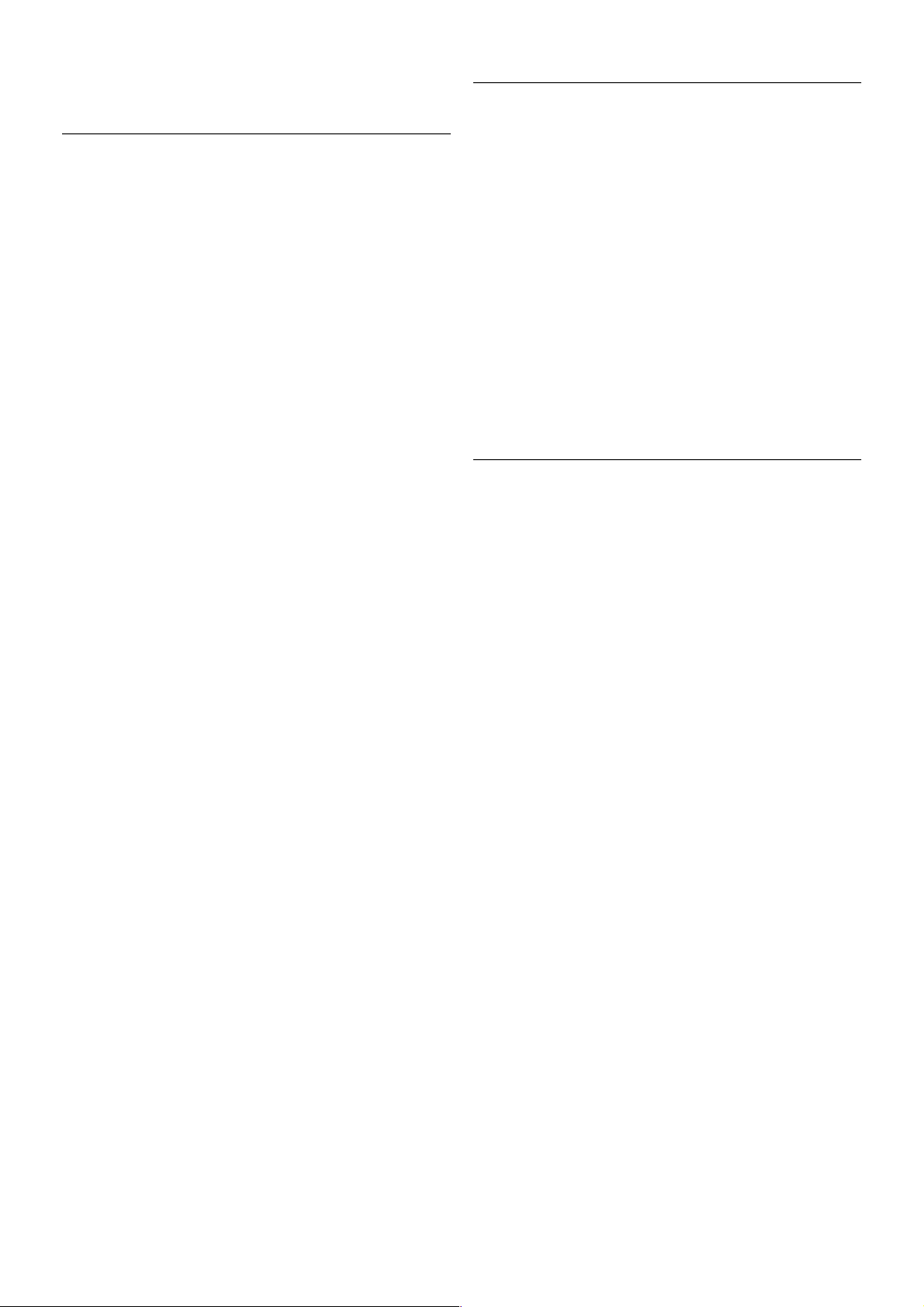
• Klangoptimierung: Automatische Lautstärkeregelung (AVL),
Clear Sound, Incredible Surround, Incredible Surround 3D
9.6
Multimedia
Anschlüsse
• USB 2.0
• Ethernet-LAN RJ-45
• WiFi 802.11b/g/n (integriert)
Unterstützte USB-Dateisysteme
• FAT 16, FAT 32, NTFS
Wiedergabeformate
• Container: 3GP, AVCHD, AVI, DivX®, MPEG-PS, MPEG-TS,
MPEG-4, Matroska (MKV), Quicktime (MOV), Windows Media
(AS F/WMV/WMA)
• Video-Codecs: DivX®, MPEG-1, MPEG-2, MPEG-4 Part 2,
MPEG-4 Part 10 AVC (H264), VC-1, WMV9
• Audio-Codecs : AAC, HE-AAC (v1/v2), AMR-NB, Dolby
Digital, Dolby Digital Plus, MPEG-1/2/2.5 Layer I/II/III (mit MP3),
WMA (v2 bis v9.2), WMA Pro (v9/v10)
• Untertitel:
– Formate: SAMI, SubRip (SRT), SubViewer, DivX®-Untertitel
– Zeichensätze: UTF-8, Mitteleuropa und Osteuropa
(Windows-1250), Kyrillisch (Windows-1251), Griechisch
(Windows-1253), Westeuropa (Windows-1252)
• Bild-Codecs: JPEG
• Beschränkungen:
– Die maximal unterstützte Gesamt-Bitrate für eine
Mediendatei beträgt 30 Mbit/s.
– Die maximal unterstützte Video-Bitrate für eine Mediendatei
beträgt 20 Mbit/s.
– MPEG-4 AVC (H.264) wird bis High Profile @ L4.1
unterstützt.
– VC-1 wird bis Advanced Profile @ L3 unterstützt.
DivX®
Drücken S ie in der Hilfe* Liste, und öffnen Sie DivX®
VOD, um weitere Informationen zu erhalten.
Unterstützte Medienserverprogramme (DMS)
• PC – Microsoft Windows XP, Vista oder Windows 7
– PacketVideo – Twonky Media
– PacketVideo - TwonkyManager
– Microsoft - Windows Media Player
• Mac OS X
– PacketVideo - TwonkyServer
– PacketVideo - TwonkyManager
• Mobile Geräte
– Philips MyRemote - iOS, Android
– Interoperabilität und Leistung sind je nach Funktionen des
mobilen Geräts und der verwendeten Software
unterschiedlich.
ESD-Bestimmungen
Dies es Gerät entspricht den Leis tungskrite rien A für ESD. Ein
Eingreifen des Benutzers ist erforderlich, wenn das Gerät
aufgrund einer elektrostatis chen Entladung nicht mehr aus dem
Dateifreigabe -Modus zurückschaltet.
9.7
Anschlüsse
Rückseite des Fernsehers
• SCART (Adapter im Lieferumfang enthalten): Audio-L/R,
CVBS-Eingang, RGB
• YPbPr: Y Pb Pr (Adapter im Lieferumfang enthalten), AudioL/R (Stereo-Miniklinkenbuchse 3,5 mm)
• Audioeingang (DVI an HDMI) (3,5 mm StereoMiniklinkenbuchse)
• 3 HDMI-Eingänge mit ARC (3D)
• Audioausgang L/R - anzeigesynchron (optisch)
• LAN-Netzwerk – (RJ45)
Seite des Fernsehers
• 1 HDMI-Eingang mit ARC (3D)
• 3 USB 2.0-Anschlüsse
• Common Interface-Steckplatz (CI+/CAM)
• Kopfhörer (3,5 mm Stereo-Miniklinkenbuchse)
9.8
Abmessungen und Gewichte
42PFL6008/6158/6188/6198/6678
Breite: 953 mm, Höhe: 556 mm, Tiefe: 36 mm, Gewicht:
±13 kg
Mit TV-Standfuß: Höhe: 633 mm, Tiefe: 205 mm, Gewicht:
±15 kg
47PFL6008/6158/6188/6198/6678
Breite: 1064 mm, Höhe: 619 mm, Tiefe: 36 mm, Gewicht:
±15 kg
Mit TV-Standfuß: Höhe: 696 mm, Tiefe: 225 mm, Gewicht:
±17 kg
55PFL6008/6158/6188/6198/6678
Breite: 1235 mm, Höhe: 715 mm, Tiefe: 36 mm, Gewicht:
±19 kg
Mit TV-Standfuß: Höhe: 792 mm, Tiefe: 280 mm, Gewicht:
±21 kg
60PFL6008
Breite: 1352 mm, Höhe: 780 mm, Tiefe: 36,5 mm, Gewicht:
±25 kg
Mit TV-Standfuß: Höhe: 857 mm, Tiefe: 280 mm, Gewicht:
±27 kg
UMv 3104 327 0080.4 - 130311
84 TV - Technische Daten / Abmessungen und Gewichte

10
Software für den Fernseher
10.1
Softwareversion
Um die aktuelle Softwareversion des Fernsehers anzuzeigen,
drücken Sie h, und wählen Sie S Konfiguration aus.
Drücken Sie anschließend OK.
Wählen Sie Softwareeinstellungen aus, und drücken Sie OK.
Wählen Sie Aktuelle Software-Informationen aus, und prüfen
Sie Version: ... .
10.2
Software-Aktualisierung
Software-Aktualisierung über das Internet
Wenn der Ferns eher mit dem Internet verbunden ist, erhalten
Sie möglicherweise eine Nachricht von TP Vision über eine
Aktualisierung der Software des Fernsehers. Hierfür benötigen
Sie einen Hochgeschwindigkeitszugang zum Internet
(Breitband).
Wir empfehlen, die Aktualis ierung bei Erhalt dieser Nachricht
durchzuführen. Wählen Sie Aktualisieren, und folgen Sie den
Anweisungen auf dem Bildschirm.
Sie können auch manuell nach neuen Aktualisierungen suchen.
Um manuell nach einer Aktualisierung zu suchen, drücken Sie
h, und wählen Sie S Konfiguration aus. Drücken Sie
anschließend OK.
Wählen Sie Software aktualisieren aus, und drücken Sie OK.
Befolgen Sie die Anweisungen auf dem Bildschirm.
Wenn die Aktualisierung abgeschlossen ist, schaltet sich der
Ferns eher automatis ch aus und wieder ein. Warten Sie, bis er
sich automatisch erneut einschaltet, und benutzen Sie nicht
den Ein-/Ausschalter A am Gerät.
Software-Aktualisierung über USB
Es kann erforderlich werden, die Software des Fernsehers zu
aktualisieren. Sie benötigen einen Computer mit einer
Hochgeschwindigkeitsverbindung zum Internet und einem
USB-Speichergerät zum Upload der Software auf den
Fernseher. Verwenden Sie ein USB-Speichergerät mit 256 MB
freiem Speicher, und vergewis sern S ie sich, das s der
Schreibschutz deaktiviert ist.
1. Starten Sie die Aktualisierung am Fernseher
Um die Software-Aktualisierung manuell zu starten, drücken
Sie h, und wählen Sie S Konfiguration aus. Drücken Sie
anschließend OK.
Wählen Sie Software aktualisieren > USB aus, und drücken
Sie OK.
2. Identifizieren des Fernsehers
Setzen Sie den USB-Speicher an der Seite des Fernsehers ein,
wählen Sie Starten, und drücken Sie OK. Eine
Identifizierungsdatei wird auf das USB-Speichergerät
geschrieben.
3. Herunterladen der Software des Fernsehers
Setzen Sie den USB-Speicher in Ihren Computer ein. Suchen
Sie auf dem Speichergerät nach der Datei update.htm, und
doppelklicken Sie darauf. Klicken Sie dann auf ID senden.
Wenn neue Software verfügbar ist, laden Sie die ZIP-Datei
herunter. Entzippen Sie die Datei nach dem Herunterladen,
und kopieren Sie die Datei autorun.upg auf das USBSpeichergerät. Diese Datei darf nicht in einem Ordner
gespeichert werden.
4. Aktualisieren der Software des Fernsehers
Setzen Sie den USB-Speicher wieder in den Fernseher ein.
Die Aktualis ierung starte t automatisch. Der Ferns eher s chaltet
sich für 10 Sekunden ab und dann wieder an. Bitte warten Sie.
NICHT ...
• die Fernbedienung verwenden
• das USB-Speichergerät vom Fernseher trennen
Wenn während des Aktualisierungsvorgangs ein Stromausfall
auftritt, darf das USB-Speichergerät nicht vom Ferns eher
getrennt werden. Sobald die Stromversorgung wieder
gewährleistet ist, wird die Aktualisierung fortgesetzt.
Sobald die Aktualisierung abgeschlossen ist, wird auf dem
Bildschirm anhand einer Meldung angezeigt, dass der Vorgang
erfolgreich war (Operation successful). Entfernen Sie das USB-
Speichergerät, und drücken Sie die Taste A auf der
Fernbedienung.
NICHT ...
• zweimal die Taste A drücken
• den Schalter A am Fernseher benutzen
Der Fernseher schaltet sich aus und (nach 10 Sekunden)
wieder ein. Bitte warten Sie.
Die Software des Ferns ehers wurde aktualis iert. Sie können
den Fernseher wieder normal nutzen.
Um eine versehentliche Aktualisierung der Fernsehsoftware zu
verhindern, löschen Sie die Datei "autorun.upg" vom USBSpeichergerät.
10.3
Open-Source-Software
Dies er Fernseher enthält Open-Source-Software. TP Vision
Netherlands B.V. bietet hiermit auf Nachfrage die Lieferung
einer vollständigen Kopie des entsprechenden Quellcodes an.
Dies gilt für die in diesem Produkt verwendeten
urheberrechtlich geschützten Open-Source-Softwarepakete, für
die ein solches Angebot anhand der entsprechenden Lizenzen
angefragt wurde.
Software für den Fernseher / Open-Source-Software 85

Das Angebot is t bis drei Jahre nach Kauf des Produkts für
jeden, der in dieser Form benachrichtigt wurde, gültig.
Schreiben Sie auf Englisch an folgende Adresse, um den
Quellcode zu erhalten:
Intellectual Property Dept.
TP Vision Netherlands B.V.
P.O. Box 80077
5600 KA Eindhoven
Niederlande
10.4
Open-Source-Lizenz
86 Software für den Fernseher / Open-Source-Lizenz

11
Unterstützung
11.1
Registrieren
Registrieren Sie jetzt Ihren Fernseher, und genießen Sie eine
Vielzahl von Vorteilen, einschließlich eines umfassenden
Produktsupports (inklusive Downloads), exklusiven Zugriffs auf
Informationen zu Produktneuheiten, Sonderangeboten und
Rabatten, der Chance auf attraktive Preise und sogar der
Teilnahme an speziellen Umfragen zu neuen
Veröffentlichungen.
Besuchen Sie www.philips.com/welcome.
11.2
Anwenden der Hilfe- und Suchfunktion
Bei diesem Fernseher wird die Hilfe auf dem Bildschirm
angeboten.
Sie finden die gesuchten Informationen in der Themenliste,
können die Hilfe jedoch auch in Form einer
Bedienungsanleitung mit Kapiteln lesen.
Öffnen der Hilfe
Drücken Sie die Taste h, um das Home-Menü zu öffnen.
Wählen Sie ? Hilfe aus, und drücken Sie OK.
Um die Themen in alphabetischer Reihenfolge anzuzeigen,
wählen Sie in der Menüleiste die Registerkarte L Liste aus.
Wenn Sie die Hilfe wie ein Buch lesen möchten, wählen Sie in
der Menüleiste B Bedienungsanleitung aus.
Schließen Sie die Hilfe, bevor Sie die Anweisungen der Hilfe
ausführen.
Drücken Sie zum Schließen der Hilfe die Taste b oder h.
Für die meisten Einstellungen und Optionen in den Menüs
können Sie durch Drücken von * (blaue Taste) einige
Informationen zur ausgewählten Einstellung bzw. Option
aufrufen.
Wenn Informationen zur Einstellung bzw. Option verfügbar
sind, können Sie * (blaue Taste) erneut drücken, um die
entsprechende Seite in der Hilfe zu öffnen.
Bei einigen Aktivitäten, z. B. im Videotext, haben die
Farbtasten bestimmte Funktionen und können nicht zum
Öffnen der Hilfe verwendet werden.
Fernseherhilfe auf Ihrem Tablet, Smartphone oder
Computer
Sie können die Fernseherhilfe als PDF auf Ihr Smartphone,
Tablet oder Ihren Computer herunterladen und dort lesen.
Um die Ausführung ausführlicher Anweisungen zu erleichtern,
können Sie die entsprechende Hilfeseite auch auf Ihrem
Computer ausdrucken.
Um die Hilfe (Benutzerhandbuch) herunterzuladen, gehen Sie
auf www.philips.com/support.
11.3
Online-Hilfe
Um Probleme mit Ihrem Fernseher von Philips zu lösen,
können Sie sich an uns eren Online-Support wenden. Sie
können Ihre Sprache auswählen und Ihre Produkt/Modellnummer eingeben.
Besuchen Sie www.philips.com/support.
Auf der Support-Website finden Sie nicht nur Antworten auf
häufig gestellte Fragen (FAQs), sondern auch die für Ihr Land
relevante Telefonnummer, über die Sie uns kontaktieren
können. In einigen Ländern können Sie sich mit Fragen direkt
per Chat an einen unserer Partner wenden oder eine E-Mail
schreiben.
Sie können die neue Fernsehersoftware oder das Handbuch
herunterladen, um es auf dem Computer zu lesen.
11.4
Philips Service-Center
Support erhalten Sie unter der Hotline des Service-Centers in
Ihrem Land. Die Telefonnummer finden Sie in der gedruckten
Dokumentation, die Sie gemeinsam mit dem Fernseher
erhalten haben.
Oder Sie kontaktieren uns auf unserer Website:
www.philips.com/support
TV-Modellnummer und Seriennummer
Sie werden eventuell nach der Modell-/Seriennummer Ihres
Geräts gefragt. Diese Nummern finden Sie auf dem
Verpackungsetikett oder auf dem Typenschild an der Unteroder Rücks eite des Fernsehers.
Unterstützung / Philips Service-Center 87

12
Urheberrechte und Lizenzen
12.1
HDMI
HDMI ®
Die Begriffe HDMI und HDMI High-Definition Multimedia
Interface und das HDMI-Logo sind Marken oder eingetragene
Marken von HDMI Licensing LLC in den Vereinigten Staaten
und in anderen Ländern.
12.2
Dolby
Dolby®
Herges tellt unter der Lizenz von Dolby Laboratories . Dolby
und das Doppel-D-Symbol sind Marken von Dolby
Laboratories.
12.3
Skype
Skype™ ist eine Marke von Skype™ Limited oder seiner
verbundenen Unternehmen.
12.4
DivX
ÜBER DIVX VIDEO: DivX® ist ein digitales Videoformat von
DivX, LLC, einer Tochtergesells chaft der Rovi Corporation.
Dies ist ein offizielles und DivX®-zertifiziertes Gerät, das
DivX-Vide os wiedergibt. Weitere Informationen sowie
Software-Tools zur Konvertierung Ihrer Dateien in DivX-Videos
erhalten Sie unter divx.com.
ÜBER DIVX VIDEO-ON-DEMAND: Dieses DivX®zertifizierte Gerät muss registriert werden, um erworbene
DivX Video-On-Dem and (VOD)-Filme wiedergeben zu
können.
Um einen Registrierungscode zu erhalten, suchen Sie im
Einrichtungsmenü Ihres Geräts den Abschnitt für DivX VOD.
Weitere Informationen darüber, wie Sie Ihre Regis trierung
abschließen, finden Sie unter vod.divx.com.
12.5
Microsoft
Windows Media
Windows Media ist eine Marke oder eine eingetragene Marke
der Microsoft Corporation in den USA und/oder anderen
Ländern.
Microsoft PlayReady
Die Eigentümer von Inhalten verwenden die
Zugriffstechnologie Microsoft PlayReady™, um ihr geis tiges
Eigentum zu schützen, urheberrechtlich geschützte Inhalte
eingeschlossen.
Dies es Gerät verwendet die PlayReady-Technologie zum
Zugriff auf PlayReady-ges chützte Inhalte und/oder WMDRMgeschützte Inhalte. Wenn das Gerät die
Nutzungsbeschränkungen für Inhalte nicht ordnungsgemäß
durchsetzt, können die Inhaltseigentümer Microsoft auffordern,
die Gerätefunktion zum Wiedergeben von PlayReadygeschützten Inhalten zu deaktivieren. Dies e Deaktivierung gilt
nicht für ungeschützte Inhalte oder für Inhalte, die durch
andere Inhaltszugriffstechnologien ges chützt sind.
Inhaltseigentümer können ein PlayReady-Upgrade erzwingen,
um den Zugriff auf ihre Inhalte zu ermöglichen. Wenn Sie ein
Upgrade ablehnen, erhalten Sie keinen Zugriff auf Inhalte, für
die dieser Upgrade notwendig ist.
12.6
WiFi Alliance
WiFi®, das WiFi CERTIFIED-Logo und das WiFi-Logo sind
eingetragene Marken der Wi-Fi Alliance. Wi-Fi CERTIFIED
Miracast™ und Miracast™ sind Marken der Wi-Fi Alliance.
12.7
Andere Marken
Alle anderen eingetragenen Marken und nicht eingetragenen
Marken sind Eigentum der jeweiligen Inhaber.
88 Urheberrechte und Lizenzen / Andere Marken

Index
3
3D, 2D auf 3D 59
3D, Hinweise zu Gesundheitsrisiken 60
3D, Optimale Wiedergabe 59
3D, Reinigen der Brille 60
3D-Brille, Typ 59
3D-Brille, Verwendung 59
A
Active Control 20
Ambilight, Aufstellen des Fernsehers 6
Ambilight, Ausschalten des Fernsehers 48
Ambilight, Dynamisches Reaktionsverhalten 47
Ambilight, Ein-/ausschalten 47
Ambilight, Helligkeit 47
Ambilight, Modus 47
Ambilight, Statische Farbe 48
Ambilight, Wandfarbe 48
Anschlüsse, Liste 37
Antennenanschluss, Tipps 9
Antennenverbindung 6
App, Empfohlen 62
App, Feedback 63
App, Galerie 63
App, Sperren 62
App, Suchen 62
Audio-Video-Synchronisierung 14
Audioausgang – Optisch 10
Audiokommentar 49
Audiosprache 39
Aufnahmen, Liste 69
Aufnahmen, TV-Guide-Daten 37
Aufnehmen, Jetzt aufnehmen 68
Aufnehmen, Liste der Aufnahmen 68
Aufnehmen, Programmieren von Aufnahmen 68
Aufnehmen, Was wird benötigt 68
Aufstellungsort 47
Ausschalt-Timer 82
Autom. Lautstärkenivellierung 46
Automatische Senderaktualisierung 30
Automatische Untertitelverschiebung 12
Automatisches Incredible Surround 3D 45
B
Berechtigung durch Eltern 30
Betrachtungs abstand 6
Bildeinstellung 40
Bildschirm aus, Wechseln 65
Bildschirmpflege 21
Bildschirmränder 44
Bildverschiebung 44
Bässe 45
C
CAM, Installieren 12
CAM – Conditional Access Module 12
CI+ 12
CI-Steckplatz 12
Clear LCD 41
Connectivity Guide 9
D
Digitaler Videotext 35
DivX® VOD 65
DMR – Digital Media Renderer 9
DVB 32
DVB, Einstellungen 32
DVI, Anschließen 10
Dynam. Hintergrundbeleuchtung 41
E
EasyLink 11
EasyLink, Anschlüsse 10
EasyLink, Einstellungen 11
Ein und Aus 23
Empfangsqualität 33
Energiespareinstellungen 82
Erinnerung, Sendung 36
ESD 84
EU-Umweltzeichen 82
Europäisches Energie-Label 82
F
Farbe 40
Farboptimierung 41
Farbtemperatur 42, 43
Fernbedienung, Akzente und Symbole 25
Fernbedienung, AZERTY 26
Fernbedienung, Batterien 27
Fernbedienung, Großschreibung 25
Fernbedienung, Kyrillisch 26
Fernbedienung, Tastatur 25
Fernbedienung, Tasten 24
Fernbedienung, Zuweisen 26
Fernsehen 27
Fernsehen on Demand 64
Fernseher erneut einrichten 31
Fernsehuhr 39
Fernsehzeitschrift 36
Fotos, Diashow 64
Frequenz-Intervallgröße 33
Frequenzsuche 33
G
Gamma 42, 43
Geringer Energieverbrauch 82
Gerätesymbol 37
Geräuschreduzierung 41
H
HbbTV 35
HDCP, Kopierschutz 10
HDMI ARC 10
HDMI-Verbindung, Tipps 10
Helligkeit 42, 43
Hilfe, Anwendung 87
Hilfe, Auf einem Tablet 87
Home Entertainment-System, Lautstärkenivellierung 14
Home Entertainment-System, Mehrkanal 14
Home-Menü 61
Höhen 45
Hörbehindert 49, 56
I
Infrarot-Sensor 26
Interactive TV 35
Internet-App 62
Index 89

Internetspeicher, Löschen 9
K
Kamera, Anschließen 17
Kindersicherungscode 30
Kombin. Lautst. 49
Kontrast 40
Kopfhörer, Anschließen 19
Kopfhörerlautstärke 45
L
Lautsprecher/Kopfhörer 49
Leihfilme 63
Lichtsensor 82
Liste der Sendungen 36
Lounge Light 48
M
Manuelle Einstellung 33
Maus, Anschließen 17
Maus, Geschwindigkeit 17
Medienserverprogramme 9
Miracast, Bildschirm freigeben 66
Miracast, Freigabe beenden 67
Miracast, Sperren/Freigeben 67
Miracast™ 66
Modus für Symbolrate 32
Mono/Stereo 46
MPEG-Artefaktunterdrückung 41
Musikdateien, Wiedergabe 65
MyRemote-Fernbedienungs-App, Control 72
MyRemote-Fernbedienungs-App, Download 71
MyRemote-Fernbedienungs-App, Fernsehzeitschrift 72
MyRemote-Fernbedienungs-App, JointSpace 70
MyRemote-Fernbedienungs-App, Menü 71
MyRemote-Fernbedienungs-App, Netzwerk 70
MyRemote-Fernbedienungs-App, SimplyShare 71
MyRemote-Fernbedienungs-App, Versionen 69
MyRemote-Fernbedienungs-App, WiFi Smart Screen 72
N
Netzanschluss 6
Netzwerk, DHCP 8
Netzwerk, Einstellungen 9
Netzwerk, Kabelgebunden 9
Netzwerk, kabellos 7
Netzwerk, Passwort 8
Netzwerk, Statische IP-Adresse 8
Netzwerk-Frequenzmode 33
Netzwerkfrequenz 33
Netzwerkname des Fernsehers 9
Netzwerkrouter 7
Nutzungsende 82
O
Online-Support 87
Online-TV 64
Open-Source-Software 85
Optionen, Für einen Sender 27
Originalsprache 39
P
Perfect Natural Motion 41
Perfekter Kontrast 41
Personalisierte Farbtemperatur 42, 43
PIXEL PLUS-Link 11
Q
Quellenmenü 37
R
Radiosender 27
S
Satellit, Anschluss 7
Satellit, Bevorzugte Sender 52
Satellit, Sender 51
Satellit, Sender sortieren 52
Satellit, Sender sperren 52
Satellit, Sender umbenennen 55
Satellit, Senderaktualisierung 56
Satellit, Senderliste 51
Satellit, Unicable 54
Satelliten, Entfernen 55
Satelliten, Hinzufügen 55
Satelliten, Installieren 53
Satelliten, Multi-Dwelling-Unit (MDU) 53
Satellitensender, Altersfreigabe 52
SCART-Verbindung, Tipps 10
Schnelle Bildeinstellungen 19
Schnelle Inbetriebnahme 23
Schwarze Balken 34
Schärfe 40
Seh- und Hörhilfen 48
Sender, Aktualisieren 30
Sender, Erneut installieren 31
Sender, Favoriten 29
Sender, Logos 29
Sender, Sortieren 29
Sender, Umbenennen 29
Sender, Umschalten 27
Senderaktualisierungsnachricht 30
Senderliste kopieren 31
Senderliste kopieren, Hochladen 31
Senderliste kopieren, Kopieren 31
Senderliste, Neu 31
Senderlisten 28
Senderpaket, Aktualisieren 54
Senderpakete 54
Senderverriegelung 30
Sicherheitsvorschriften 20
Skype 75
Skype, Abmelden 80
Skype, Anmelden 75
Skype, Annehmen von Anrufen 78
Skype, Anrufen von Telefonen 78
Skype, Automatische Anmeldung 79
Skype, Benachrichtigungen 79
Skype, Ereignis 78
Skype, Guthaben 79
Skype, Kameratest 79
Skype, Klingelton 79
Skype, Kontakte 76
Skype, Neues Konto 75
Skype, Online-Status 76
Skype, Sprachanruf 77
Skype, Stummschaltung 77
Skype, Verlauf 78
Skype, Videoanruf 77
Skype, Voicemail 78
Skype, Ändern des Passworts 80
Sleep-Timer 39
Smart TV, PIN-Code 61
90 Index

Smart TV, Registrieren 61
Smart TV-Startseite 62
Software, Aktualisierung über Internet 85
Software, Aktuelle Version 85
Software, USB-Aktualisierung 85
Soundeffekte 49
Spiel oder PC 44
Spiel oder PC, Spiel 81
Spiel, Spiel für zwei Spieler starten 81
Spiel, Spielen 81
Spiel, Zwei Spieler 81
Spiel/PC, PC 19
Spielekonsole, Anschließen 15
Sprache 49
Sprache, Menüs 39
Standby 23
Standby-Verzögerung 23
Standort Geschäft 44
Status 28
Streaming-Video 63
Stromverbrauch 82
Super Resolution 41
Surround Sound 45
Symbolrate 32
Synchronisieren von Audio und Video 14
T
Tastatur, Anschließen 16
Tastenton 50
Text 34
Toneinstellung 44
TV-Guide, Daten 36
TV-Lautsprecher 46
U
Uhr 39
Unterstützte Medienserver 84
Untertitel 38
Untertitel, Aufnehmen 69
Untertitel, Pause TV 68
USB-Festplatte, Informationen 15
USB-Festplatte, Installation 16
USB-Flashlaufwerk, Anschließen 17
USB-Maus 17
USB-Tastatur 16
V
Verstärker 46
Videoauswahl 28
Videodateien, Wiedergabe 65
Videokontrast 42, 43
Videoshop 63
Videotext, Anhalten 35
Videotext, Dual Bild 35
Videotext, Einrichten 35
Videotext, Optionen 35
Videotext, T.O.P. Liste 35
Voreingestellte Symbolraten 32
W
Wandm ontage, VESA 6
Werksvoreinstellungen 31
Wiedergabeformate 84
WiFi Smart Screen, Fernsehen 73
WiFi Smart Screen, Senderleiste 73
WiFi Smart Screen, Symbolleiste 73
WPS – Wi-Fi Protected Setup 7
WPS, PIN-Code 8
WWW. 62
Y
YPbPr-Verbindung, Tipps 10
Index 91

Non-contractual images / Images non contractuelles / Außerver tragliche Bilder
Specifications are subject to change without notice.
Philips and the Philips’ shield emblem are registered trademarks of Koninklijke Philips Electronics N.V.
and are used under license from Koninklijke Philips Electronics N.V.
All registered and unregistered trademarks are proper ty of their respective owners.
2013 © TP Vision Netherlands B.V. All rights reserved.
www.philips.com
Contact information
Argentina
0800 444 7749
Buenos Aires 0810 444 7782
België / Belgique
070 700 035 (0,15€/min.)
Bosna i Hercegovina
033 941 251 (Lokalni poziv)
Brazil
0800 701 0245
Sao Paulo 2938 0245
228880895 (Místní tarif)
3525 8314
Deutchland
0180 501 04 69 (0,14€/Min.)
902 88 10 83 (0,10€ + 0,08€/min.)
Estonia
6683061 (Kohalikud kõned)
France
01 57 32 40 50 (local)
01 777 66 01 (Lokalni poziv)
Italia
0245 28 70 14 (chiamata nazionale)
Ireland
0818 210 140 (national call)
Northern Ireland
0844 338 04 88 (5p/min BT landline)
8 10 800 2000 00 04 (free)
Latvia
Lithuania
8 5 214 0293 (Vietinais tarifais)
2487 1100 (Nationale Ruf / appel national)
06 1 700 8151 (Belföldi hívás)
Nederland
0900 202 08 71 (0,10€/min.)
Norge
22 97 19 14
Österreich
0820 40 11 33 (0,145€/Min.)
Portugal
707 78 02 25 (0,12€/min. - Móvel
0,30€/min.)
031 6300042 (Tarif local)
Suisse / Schweiz / Svizzera
0848 000 291 (0,081 CHF/Min.)
011 321 6840 (Lokalni poziv)
2 332 154 93 (Vnútroštátny hovor)
Slovenija
1 888 83 12 (Lokalni klic)
Suomi
09 88 62 50 40
Sverige
08 5792 9096 (lokalsamtal)
ประเทศไทย (Thailand)
02 652 7650
444 8 445
United Kingdom
0844 338 04 88 (5p/min BT landline)
www.philips.com/support
